Page 1

LASERJET PRO MFP
Käyttöopas
M125-126 M125-126 M127-128 M127-128
Page 2
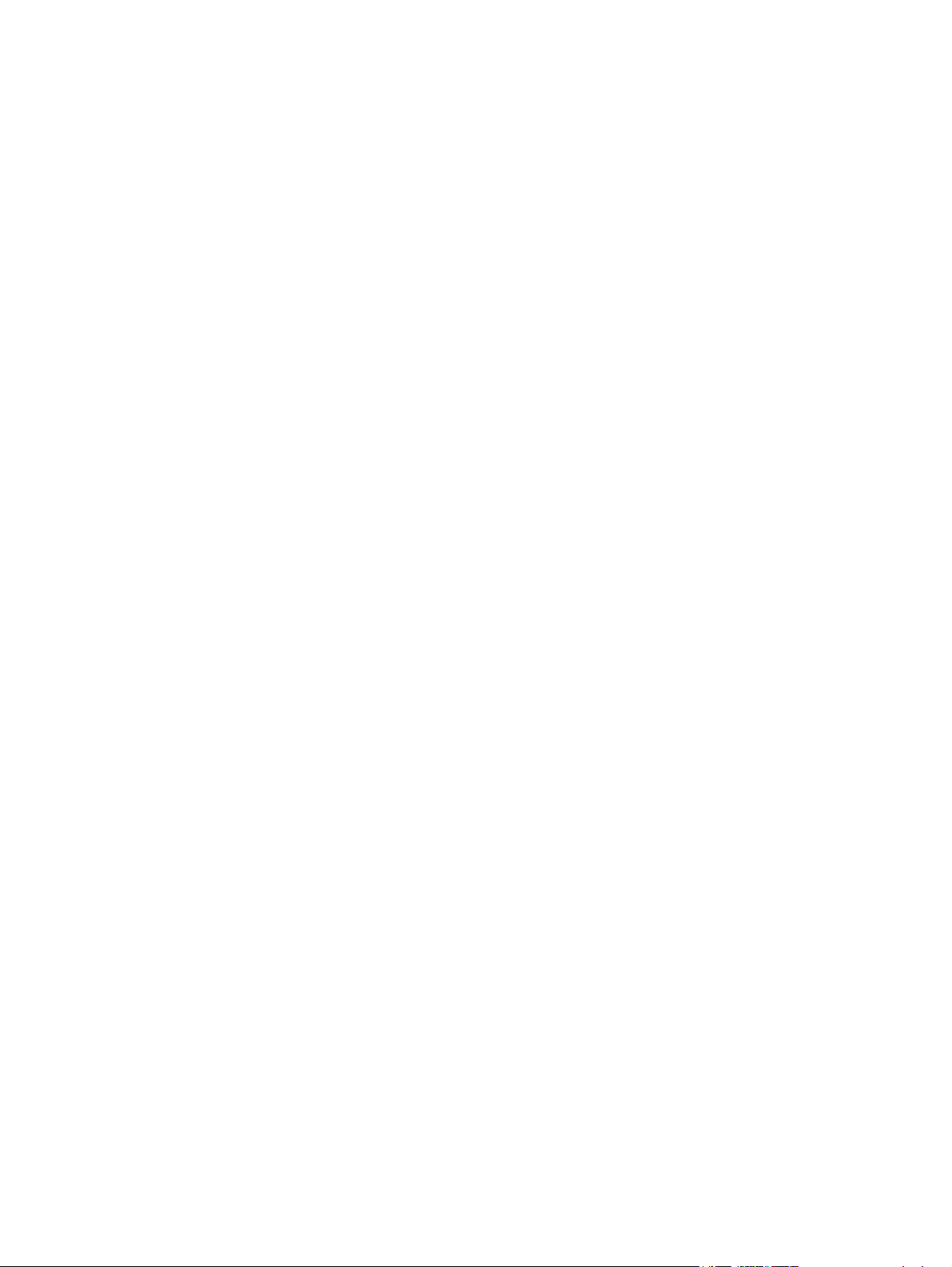
Page 3
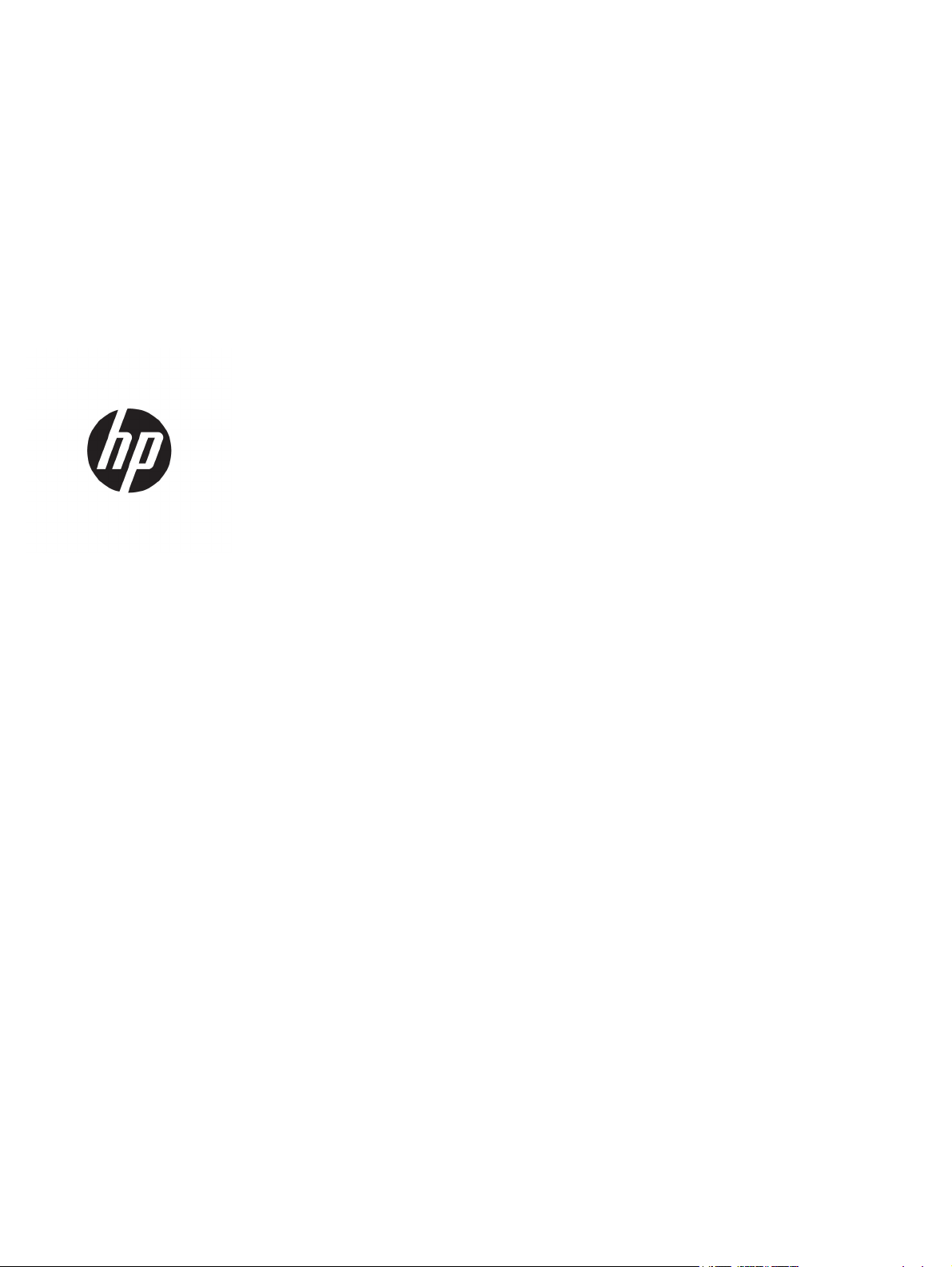
HP LaserJet Pro MFP M125, M126, M127,
M128
Käyttöopas
Page 4
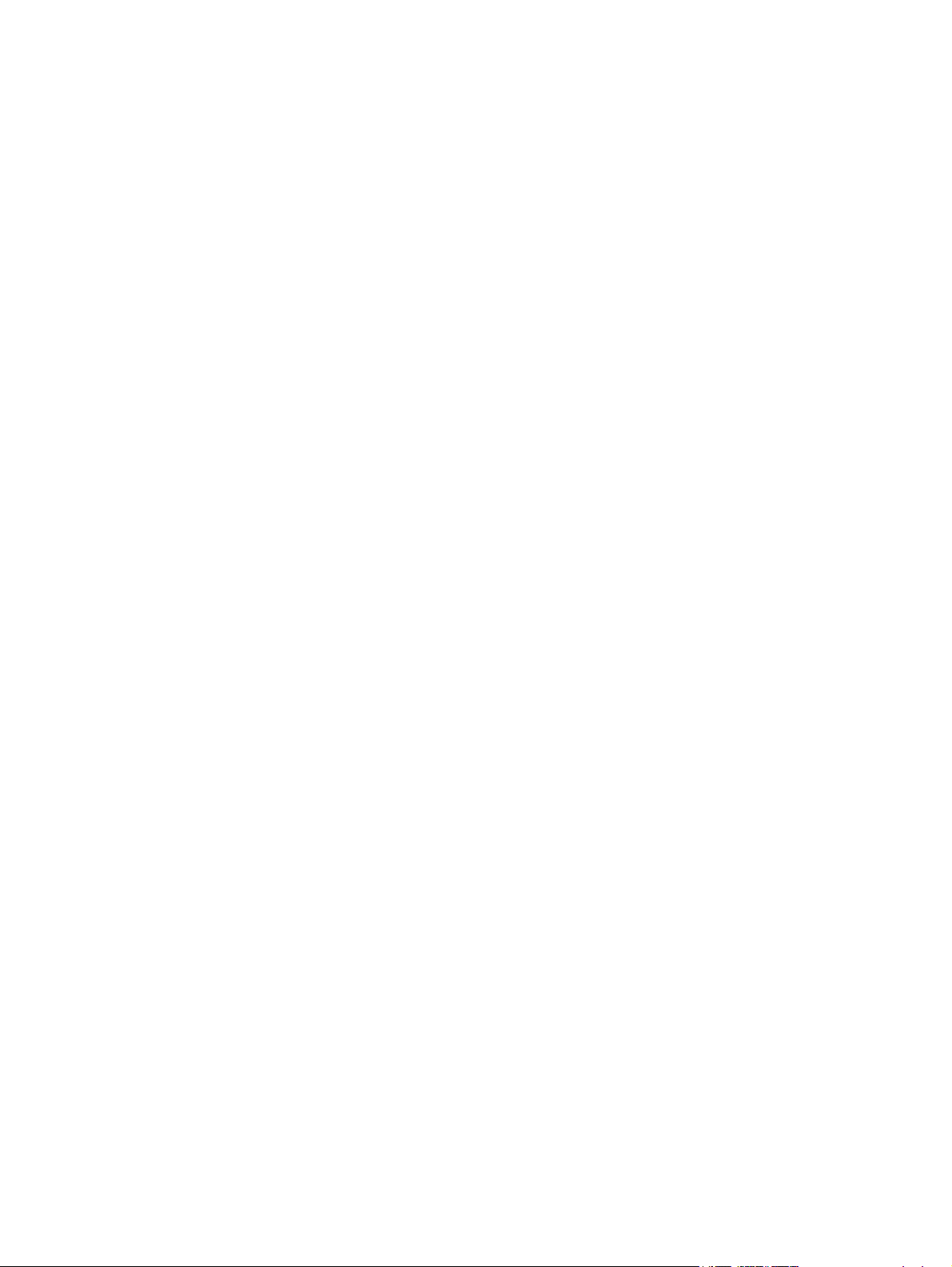
Tekijänoikeus- ja käyttöoikeustiedot
© Copyright 2015 HP Development Company,
L.P.
Tavaramerkkitietoja
®
, Acrobat® ja PostScript® ovat Adobe
Adobe
Systems Incorporated -yhtiön tavaramerkkejä.
Tämän materiaalin kopioiminen, sovittaminen
tai kääntäminen on kiellettyä, paitsi
tekijänoikeuslain sallimilla tavoilla.
Tämän asiakirjan sisältämät tiedot voivat
muuttua ilman ennakkoilmoitusta.
HP-tuotteiden ja palvelujen takuut rajoittuvat
kyseisten tuotteiden ja palvelujen mukana
toimitettavissa nimenomaisissa
takuulausekkeissa esitettyihin takuisiin.
Mitään tämän julkaisun sisältöä ei tule tulkita
lisätakuuksi. HP ei ole vastuussa tämän
julkaisun mahdollisesti sisältämistä teknisistä
tai toimituksellisista virheistä tai puutteista.
Edition 1, 11/2015
Apple ja Apple-logo ovat Apple Computer, Inc:n
tavaramerkkejä, jotka on rekisteröity
Yhdysvalloissa ja muissa maissa / muilla
alueilla. iPod on Apple Computer, Inc:n
tavaramerkki. iPod on tarkoitettu vain
lailliseen tai tekijänoikeuksien haltijan
sallimaan kopiointiin. Älä varasta musiikkia.
Bluetooth on omistajansa omistama
tavaramerkki, jota HP Company käyttää
käyttöoikeudella.
Microsoft®, Windows®, Windows® XP ja
Windows Vista® ovat Microsoft Corporationin
Yhdysvalloissa rekisteröimiä tavaramerkkejä.
Page 5
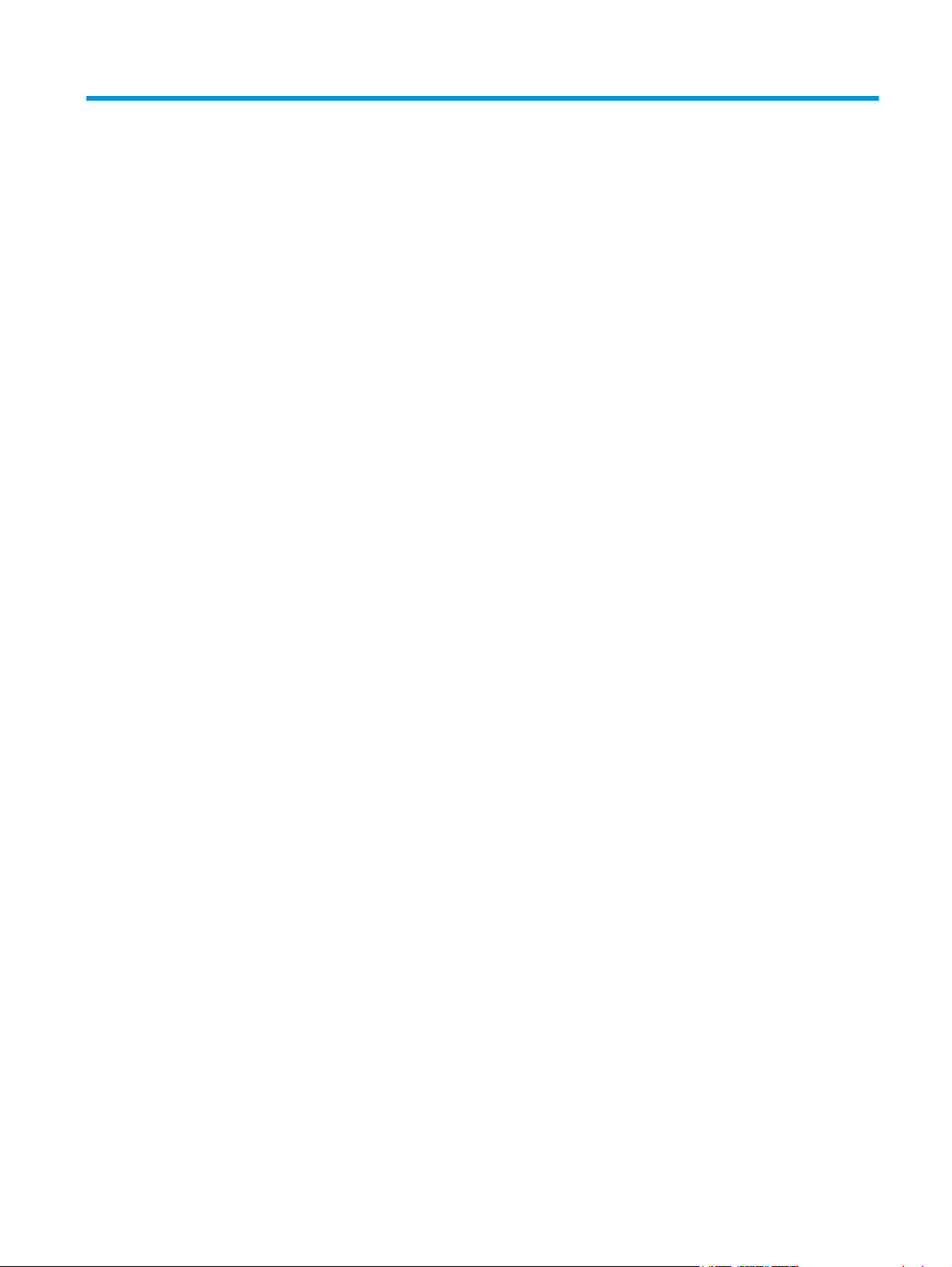
Sisällysluettelo
1 Tuote-esittely ............................................................................................................................................... 1
Mallivertailu ........................................................................................................................................................... 2
Tuotteen näkymät ................................................................................................................................................. 4
Laite edestä ......................................................................................................................................... 4
Laite takaa ........................................................................................................................................... 5
Ohjauspaneelin yleiskuvaus .................................................................................................................................. 6
M125a, M125r, M125ra, M126a .......................................................................................................... 6
M125nw, M125rnw, M126nw .............................................................................................................. 7
M127fn, M127fs, M128fn, M127fp, M128fp ....................................................................................... 8
M127fw ja M128fw .............................................................................................................................. 9
Ohjauspaneelin aloitusnäyttö (vain kosketusnäyttö) ...................................................................... 10
2 Paperilokerot .............................................................................................................................................. 11
Tuetut paperikoot ja -tyypit ................................................................................................................................ 12
Tuetut paperikoot ............................................................................................................................. 12
Tuetut paperityypit ........................................................................................................................... 12
Aseta tulostusmateriaali syöttölokeroon. .......................................................................................................... 14
Lokeron säätäminen pieniä paperikokoja varten ............................................................................. 15
3 Tulostus ..................................................................................................................................................... 19
Tulostustehtävät (Windows) ............................................................................................................................... 20
Tulostaminen (Windows) .................................................................................................................. 20
Manuaalinen tulostaminen molemmille puolille (Windows) ........................................................... 20
Useiden sivujen tulostaminen arkille (Windows) ............................................................................. 22
Paperityypin valitseminen (Windows) .............................................................................................. 24
Lisätietoja tulostamisesta: ............................................................................................................... 26
Tulostustehtävät (Mac OS X) ............................................................................................................................... 27
Tulostaminen (Mac OS X) .................................................................................................................. 27
Manuaalinen tulostaminen molemmille puolille (Mac OS X) ........................................................... 27
Useiden sivujen tulostaminen arkille (Mac OS X) ............................................................................. 28
Paperityypin valitseminen (Mac OS X) .............................................................................................. 28
FIWW iii
Page 6
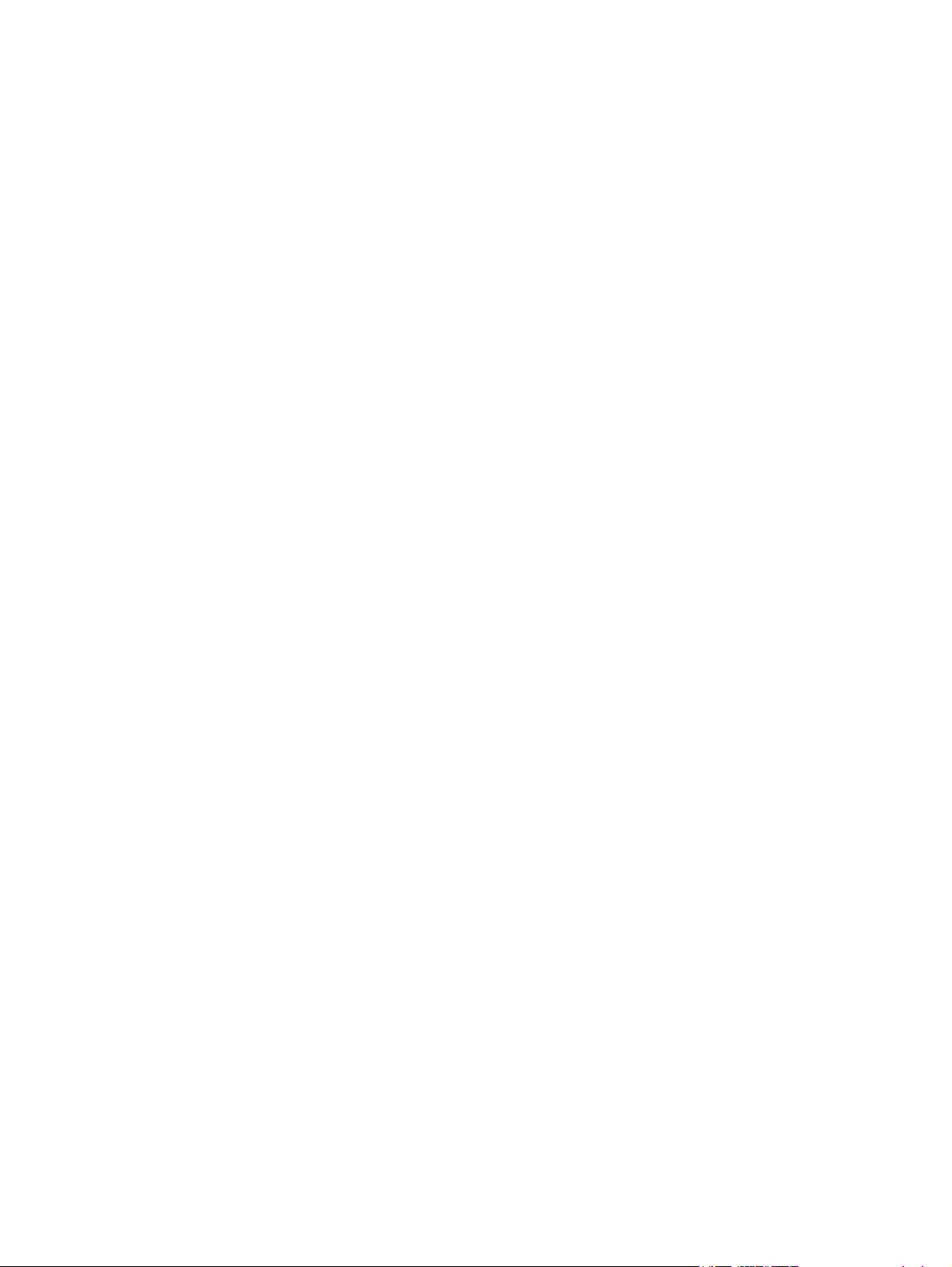
Lisätietoja tulostamisesta: ............................................................................................................... 28
Verkkopohjainen tulostus ................................................................................................................................... 30
HP ePrint ............................................................................................................................................ 30
HP ePrint ohjelmisto ......................................................................................................................... 30
AirPrint ............................................................................................................................................... 31
HP Wireless Direct Printing -toiminnon käyttöönotto ....................................................................................... 32
4 Kopioi ......................................................................................................................................................... 33
Tee kopio ............................................................................................................................................................. 34
Kopioiminen molemmille puolille (kaksipuolisesti) ........................................................................................... 35
Kopiolaadun optimointi ....................................................................................................................................... 36
Kopioiden vaaleuden tai tummuuden säätäminen (vain LED-ohjauspaneeli) ................................................... 37
Kopioiden pienentäminen tai suurentaminen (vain LED-ohjauspaneeli) .......................................................... 38
5 Skannaus .................................................................................................................................................... 39
Skannaaminen HP Scan -ohjelmalla (Windows) ................................................................................................. 40
Skannaaminen HP Scan -ohjelmalla (Mac OS X) ................................................................................................. 41
6 Faksi .......................................................................................................................................................... 43
Laitteen liittäminen ja määrittäminen faksia varten .......................................................................................... 44
Laitteen liittäminen ........................................................................................................................... 44
Laitteen määrittäminen .................................................................................................................... 44
Faksin kellonajan, päivämäärän ja ylätunnisteen määrittäminen ................................ 45
Ohjauspaneeli ............................................................................................... 45
HP:n ohjattu faksiasennustoiminto (Windows) ........................................... 46
Erillisenä käytettävän faksin määrittäminen ................................................................ 46
Puhelinvastaajankäytön määrittäminen ....................................................................... 47
Sivupuhelinkäytön määrittäminen ................................................................................. 47
HP Fax -ohjelmiston asentaminen (Windows, valinnainen) ............................................................ 49
Faksin lähettäminen ............................................................................................................................................ 50
Lähetä faksi valitsemalla numero manuaalisesti ohjauspaneelista ............................................... 50
Faksin lähettäminen HP:n ohjelmiston avulla (Windows) ............................................................... 51
Luo, muokkaa ja poista pikavalintanumeroita ................................................................................................... 52
Pikavalintojen luominen ja muokkaaminen ..................................................................................... 52
Pikavalintojen poistaminen .............................................................................................................. 52
7 Laitteen hallinta .......................................................................................................................................... 55
Laitteen yhteystyypin muuttaminen (Windows) ................................................................................................ 56
HP:n verkkopalvelusovellusten käyttäminen (vain kosketusnäyttömallit) ...................................................... 57
HP Device Toolbox (Windows) ............................................................................................................................. 58
iv FIWW
Page 7
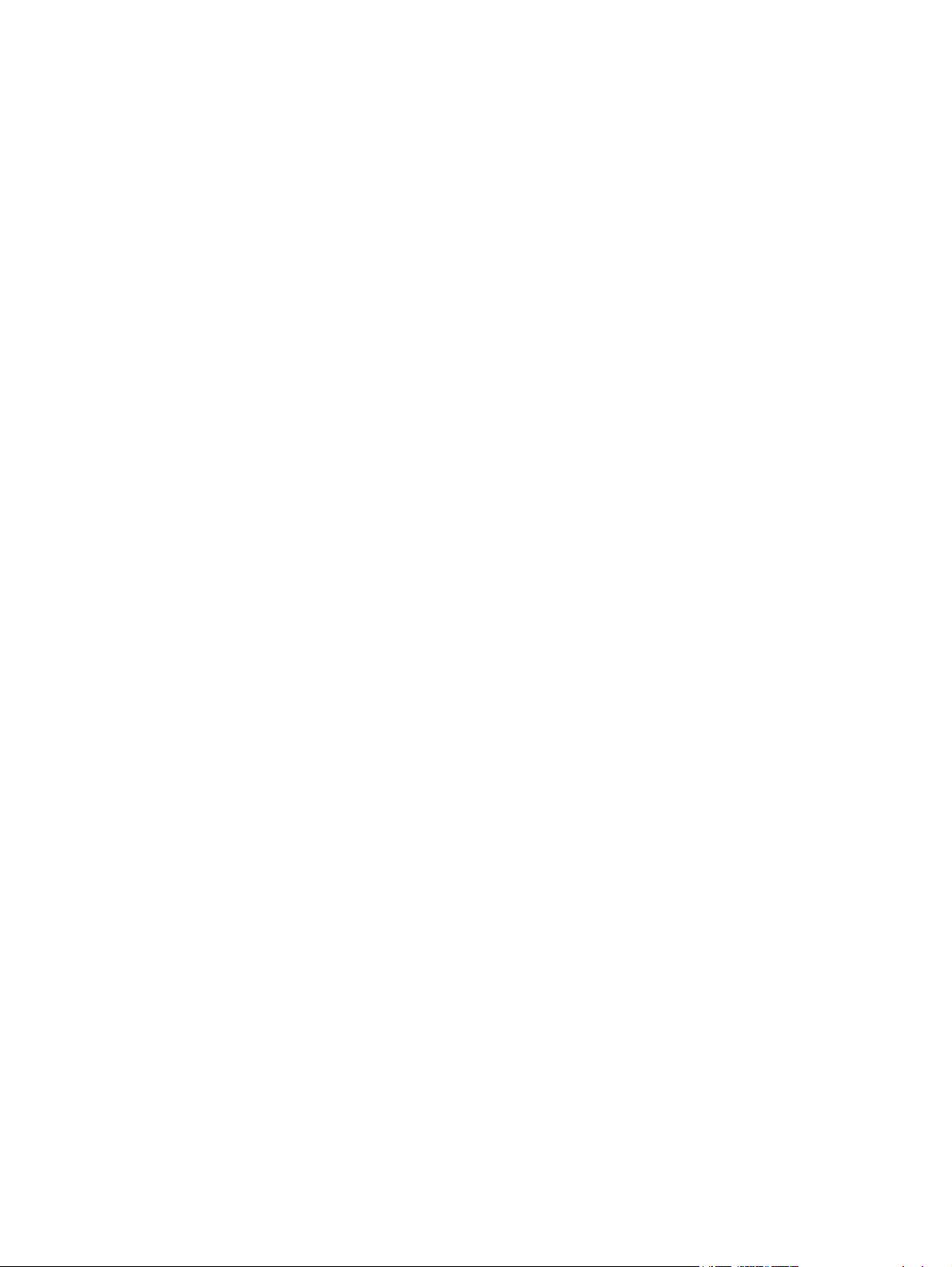
HP-apuohjelma (Mac OS X) .................................................................................................................................. 60
HP-apuohjelman avaaminen ............................................................................................................ 60
HP-apuohjelman ominaisuudet ........................................................................................................ 60
Tuotteen suojausominaisuudet .......................................................................................................................... 62
Verkkosalasanan asettaminen tai vaihtaminen ............................................................................... 62
Laitteen lukitseminen ....................................................................................................................... 63
EconoMode-asetukset ......................................................................................................................................... 64
Tulostaminen EconoMode-tilassa .................................................................................................... 64
Lepotila/automaattisammutus -asetukset määrittäminen ............................................................ 64
Viesti Muste on vähissä tai Muste on lähes loppu näkyy tuotteen ohjauspaneelissa ....................................... 66
Hyvin vähissä -asetusten ottaminen käyttöön ja poistaminen käytöstä ........................................ 66
Vaihda värikasetti ................................................................................................................................................ 68
8 Ongelmien ratkaiseminen ............................................................................................................................ 71
Ohjauspaneelin ohjejärjestelmä (vain kosketusnäyttömallit) ........................................................................... 72
Ohjauspaneelin valokuvioiden tulkitseminen (vain LED-mallit) ........................................................................ 73
Tietosivujen tulostaminen .................................................................................................................................. 75
Asetussivu ......................................................................................................................................... 75
Tarvikkeiden tilasivu ......................................................................................................................... 75
Alkuperäisten oletusasetusten palauttaminen .................................................................................................. 77
Paperin syötön tai tukosongelmien ratkaiseminen ........................................................................................... 78
Laite ei poimi paperia ........................................................................................................................ 78
Laite poimii useita paperiarkkeja ...................................................................................................... 78
Usein toistuvat paperitukokset ........................................................................................................ 78
Paperitukosten estäminen ............................................................................................................... 80
Tukosten poistaminen syöttölokerosta ............................................................................................................. 81
Tukosten poistaminen värikasetin alueelta ....................................................................................................... 84
Paperitukosten poistaminen tulostelokerosta .................................................................................................. 87
Tukosten poistaminen asiakirjansyöttölaitteesta ............................................................................................. 90
Tulostuslaadun parantaminen ............................................................................................................................ 92
Tulostaminen toisesta ohjelmasta ................................................................................................... 92
Määritä tulostustyön paperityyppiasetus ........................................................................................ 92
Paperityyppiasetuksen tarkistaminen (Windows) ......................................................... 92
Paperityyppiasetuksen tarkistaminen (Mac OS X) ......................................................... 92
Tarkista värikasetin tila .................................................................................................................... 93
Puhdistussivun tulostaminen ........................................................................................................... 93
Tarkista värikasetti vaurioiden varalta ............................................................................................ 94
Paperin ja tulostusympäristön tarkistaminen ................................................................................. 94
Käytä paperia, joka täyttää HP:n asettamat vaatimukset ............................................ 94
Tuotteen käyttöympäristön tarkistaminen ................................................................... 95
EconoMode-asetusten tarkistaminen .............................................................................................. 95
FIWW v
Page 8
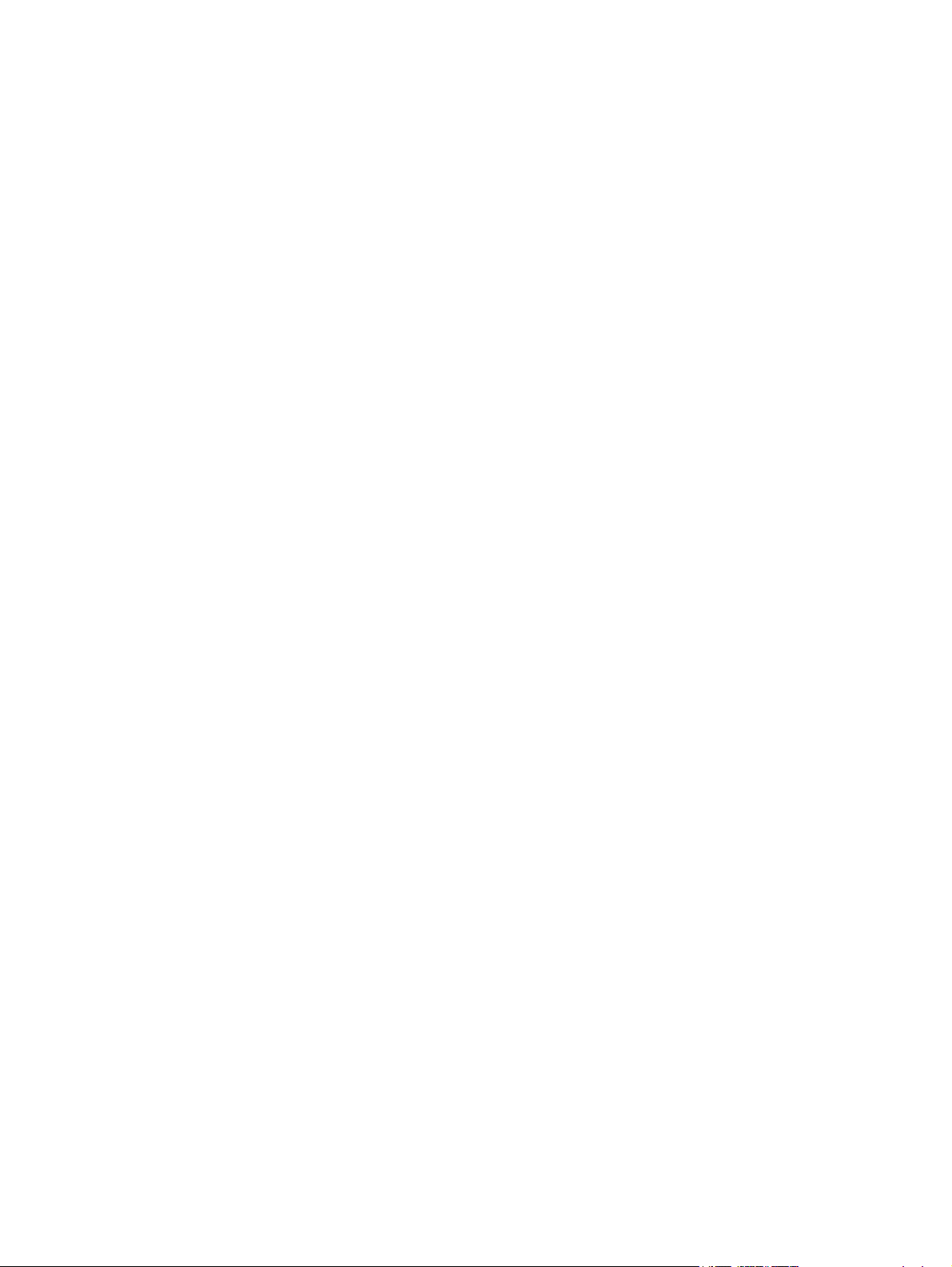
Kopiointi- ja skannauslaadun parantaminen ...................................................................................................... 96
Skannaustason tarkistaminen epäpuhtauksien ja tahrojen varalta ............................................... 96
Paperiasetusten tarkistaminen ........................................................................................................ 96
Tekstin tai kuvien optimointi ............................................................................................................ 97
Kopiointi reunasta reunaan .............................................................................................................. 97
Asiakirjansyöttölaitteen telojen ja erotinlaatan puhdistaminen ..................................................... 98
Faksin kuvanlaadun parantaminen ..................................................................................................................... 99
Skannerin lasin tarkistaminen lian ja tahrojen varalta .................................................................... 99
Faksin lähetystarkkuusasetuksen tarkistaminen ............................................................................ 99
Tarkista vaaleus-/tummuusasetus. ............................................................................................... 10 0
Virheenkorjausasetuksen tarkistaminen ....................................................................................... 100
Sovita sivulle -asetuksen tarkistaminen ........................................................................................ 10 0
Asiakirjansyöttölaitteen telojen ja erotinlaatan puhdistaminen ................................................... 101
Lähettäminen toiseen faksilaitteeseen .......................................................................................... 102
Lähettäjän faksilaitteen tarkistaminen .......................................................................................... 102
Kiinteän verkon ongelmien ratkaiseminen ....................................................................................................... 103
Heikko fyysinen yhteys ................................................................................................................... 103
Tietokone käyttää virheellistä IP-osoitetta laitteelle ................................................................... 103
Tietokone ei saa yhteyttä laitteeseen ............................................................................................ 103
Laite käyttää verkolle virheellisiä yhteys- ja kaksisuuntaisuusasetuksia .................................... 104
Uudet ohjelmat saattavat aiheuttaa yhteensopivuusongelmia .................................................... 104
Tietokone tai työasema saattaa olla väärin määritetty ................................................................ 104
Laite on poistettu käytöstä, tai muut verkkoasetukset ovat virheellisiä ..................................... 104
Langattoman verkon ongelmien ratkaiseminen .............................................................................................. 105
Langattoman yhteyden tarkistusluettelo ...................................................................................... 105
Laite ei tulosta langattoman määrityksen suorittamisen jälkeen ................................................ 106
Laite ei tulosta, ja tietokoneeseen on asennettu kolmannen osapuolen palomuuri ................... 106
Langaton verkko ei toimi langattoman reitittimen tai laitteen siirtämisen jälkeen ..................... 106
Langattomaan laitteeseen ei voi yhdistää enempää tietokoneita ................................................ 106
Langattoman laitteen yhteys katkeaa VPN-verkossa ................................................................... 106
Verkko ei näy langattomien verkkojen luettelossa ....................................................................... 106
Langaton verkko ei toimi ................................................................................................................ 107
Langattoman verkon vianmääritystestin suorittaminen .............................................................. 107
Langattoman verkon häiriöiden vähentäminen ............................................................................. 107
Faksiongelmien ratkaiseminen ......................................................................................................................... 108
Tarkista laitteiston asetukset ........................................................................................................ 108
Faksien lähettäminen on hidasta ................................................................................................... 109
Faksilaatu on huono ........................................................................................................................ 110
Faksi katkeaa kesken tai tulostuu kahdelle sivulle ....................................................................... 111
vi FIWW
Page 9
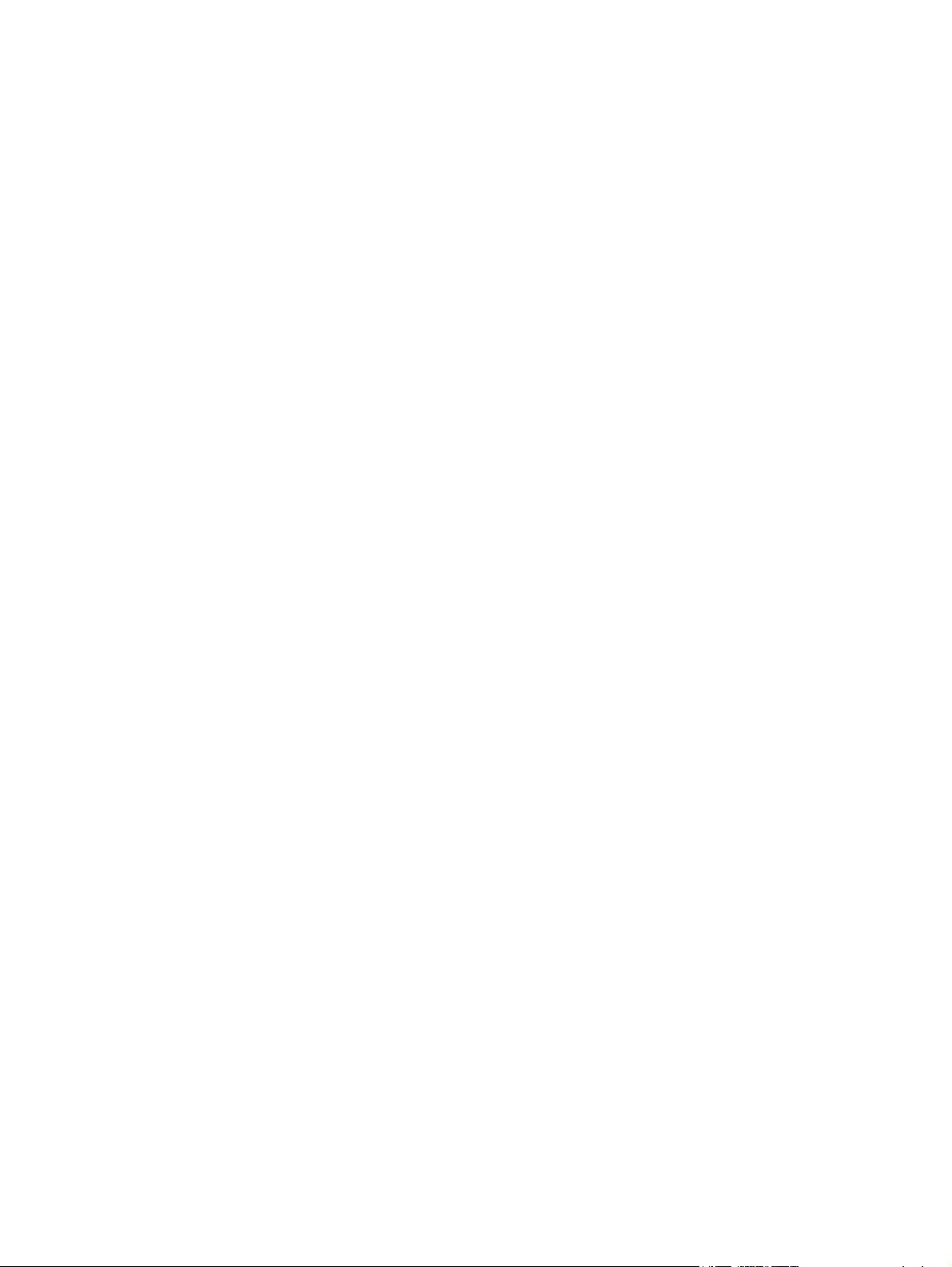
9 Osat, tarvikkeet ja lisävarusteet ................................................................................................................. 113
Osien, lisävarusteiden ja tarvikkeiden tilaaminen ........................................................................................... 114
Asiakkaan korjattavissa olevat osat ................................................................................................................. 115
Lisälaitteet ......................................................................................................................................................... 116
Hakemisto .................................................................................................................................................... 117
FIWW vii
Page 10
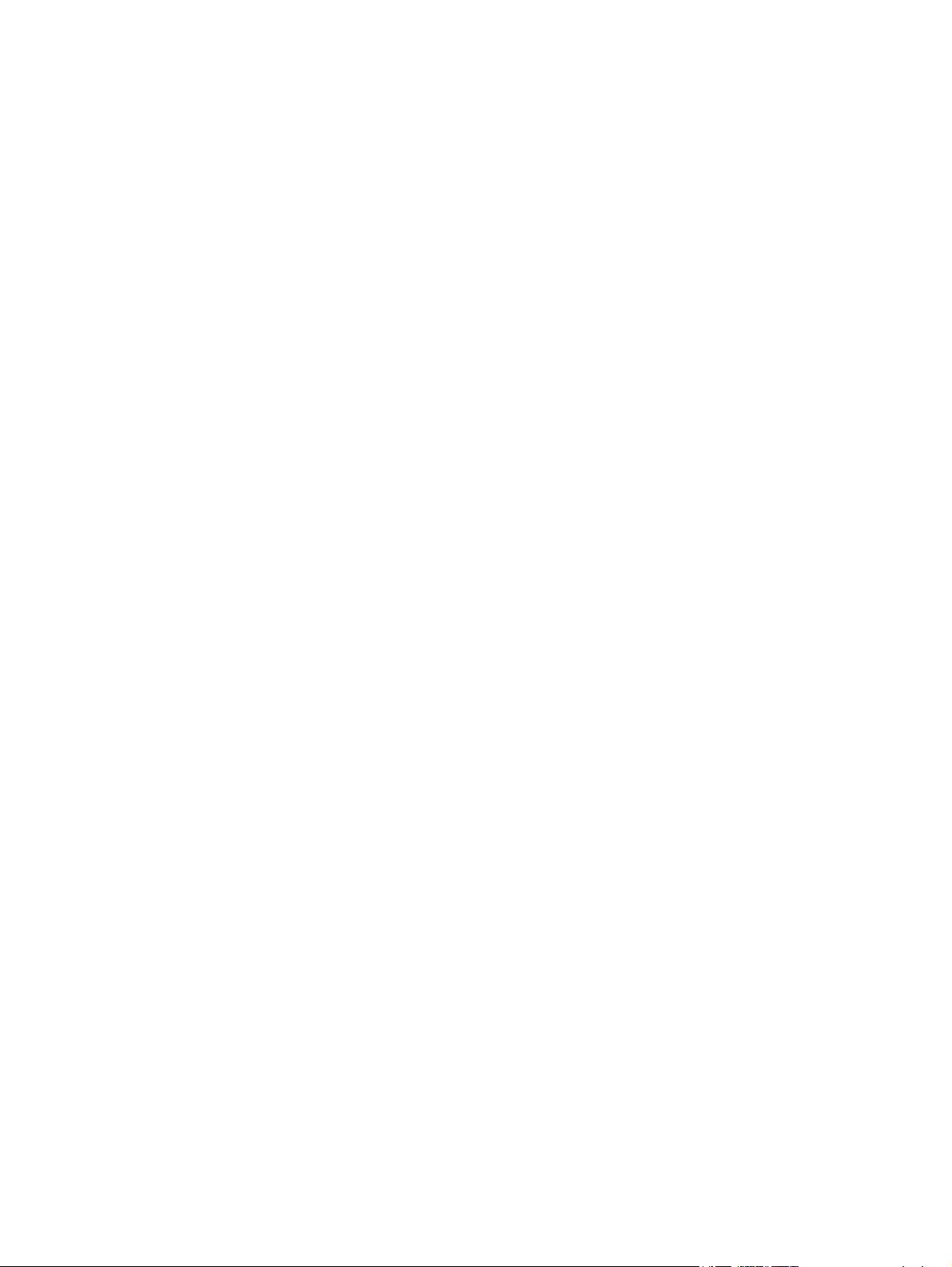
viii FIWW
Page 11
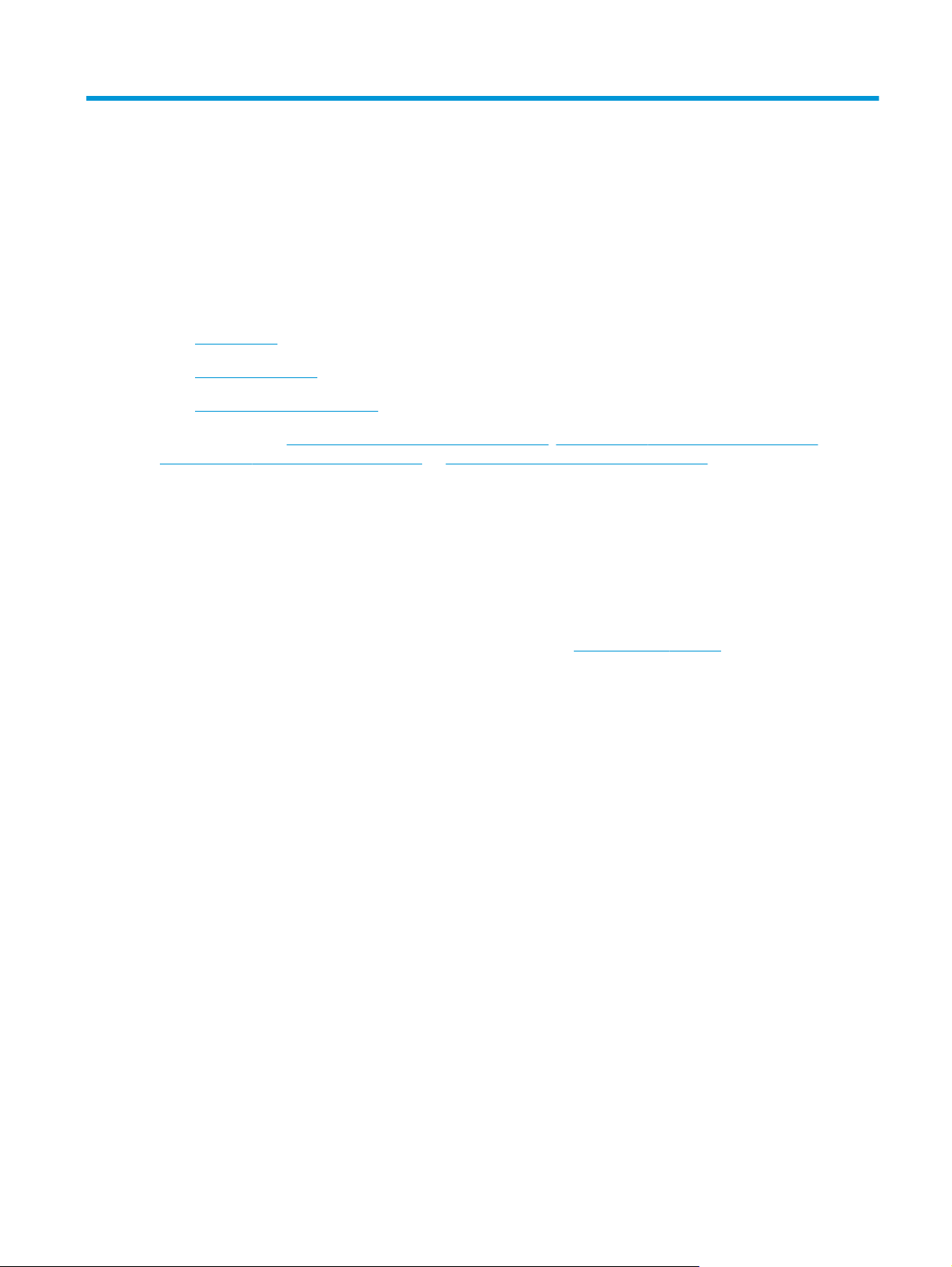
1 Tuote-esittely
●
Mallivertailu
●
Tuotteen näkymät
●
Ohjauspaneelin yleiskuvaus
Siirry osoitteeseen
www.hp.com/support/ljMFPM127series tai www.hp.com/support/ljMFPM128series HP:n kaikenkattavaan
ohjeeseen:
●
Ongelmien ratkaiseminen
●
Ohjelmistopäivitysten lataaminen
●
Asiakastukifoorumit
●
Tietoja takuusta ja säännöksistä
Maailmanlaajuista tukea ja muita HP:n tuotteita on osoitteessa
www.hp.com/support/ljMFPM125series, www.hp.com/support/ljMFPM126series,
www.hp.com/support.
FIWW 1
Page 12
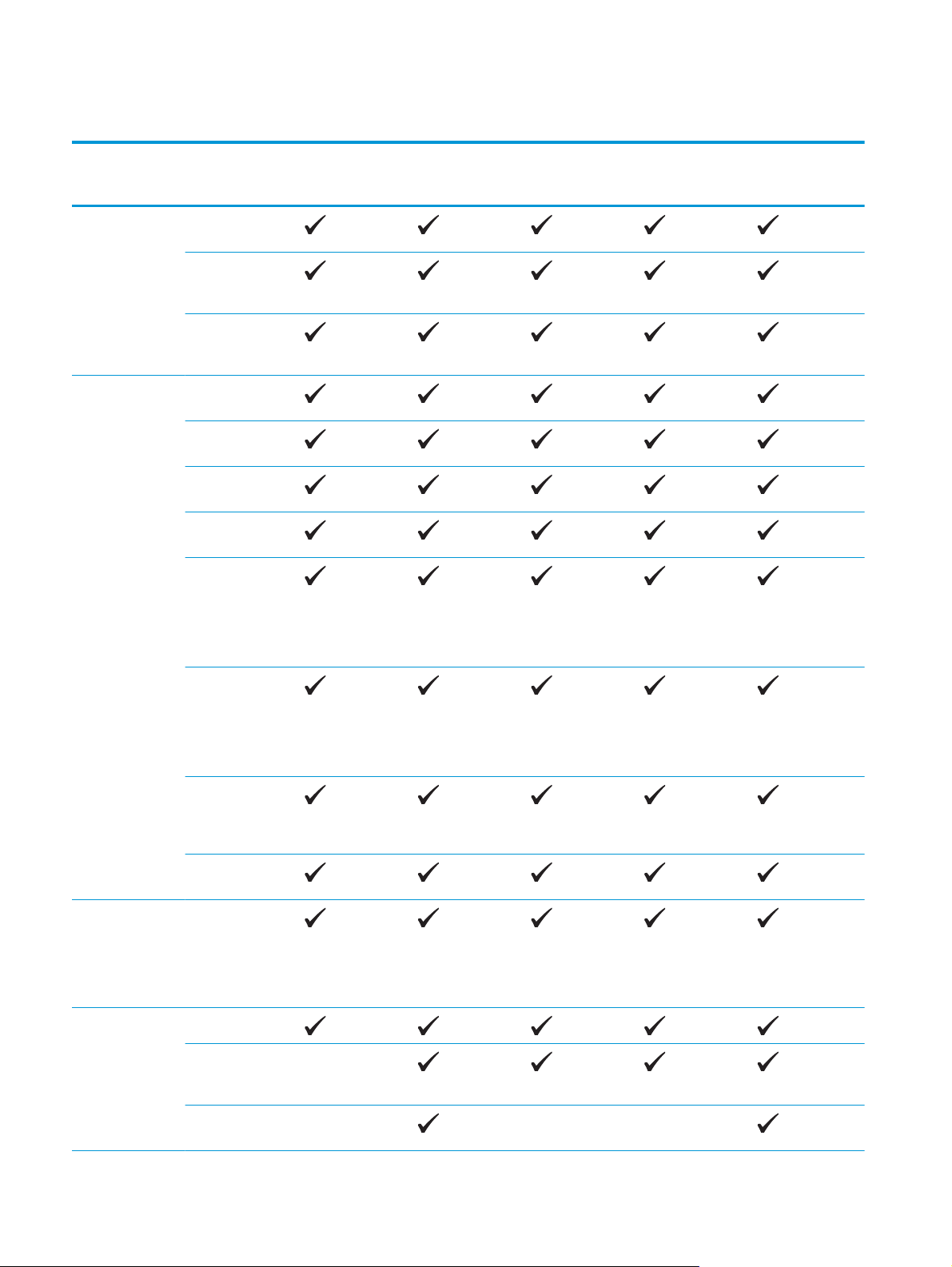
Mallivertailu
M125a, M125r,
Paperinkäsittely Syöttölokero (150
Tuetut
käyttöjärjestelmä
t
arkin lokero)
Vakiotulostelokero (100 arkin
lokero)
Lyhyt
materiaalijatketyökalu
Windows XP, 32bittinen
Windows Vista 32ja 64-bittinen
Windows 7, 32- ja
64-bittinen
Windows 8, 32- ja
64-bittinen
Windows 2003
Server (32bittinen ja 64bittinen), vain
tulostin- ja
skanneriohjaimet
M125ra, M126a
M125nw,
M125rnw,
M126nw
M127fn, M127fs,
M128fn
M127fp, M128fp M127fw, M128fw
Windows 2008
Server (32bittinen ja 64bittinen), vain
tulostin- ja
skanneriohjaimet
Windows 2012
Server, vain
tulostus- ja
skanneriohjaimet
Mac OS X, v. 10.6.8
tai uudempi
Tuetut tulostinohjaimet
HP PCLmS -tulostusohjain sisältyy
pakkauksen mukana toimitettuun CDlevyyn oletusarvoisena
tulostinohjaimena.
Liitettävyys Hi-Speed USB 2.0
10/100/1000
Ethernet LAN liitäntä
Langaton
verkkoyhteys
2 Luku 1 Tuote-esittely FIWW
Page 13
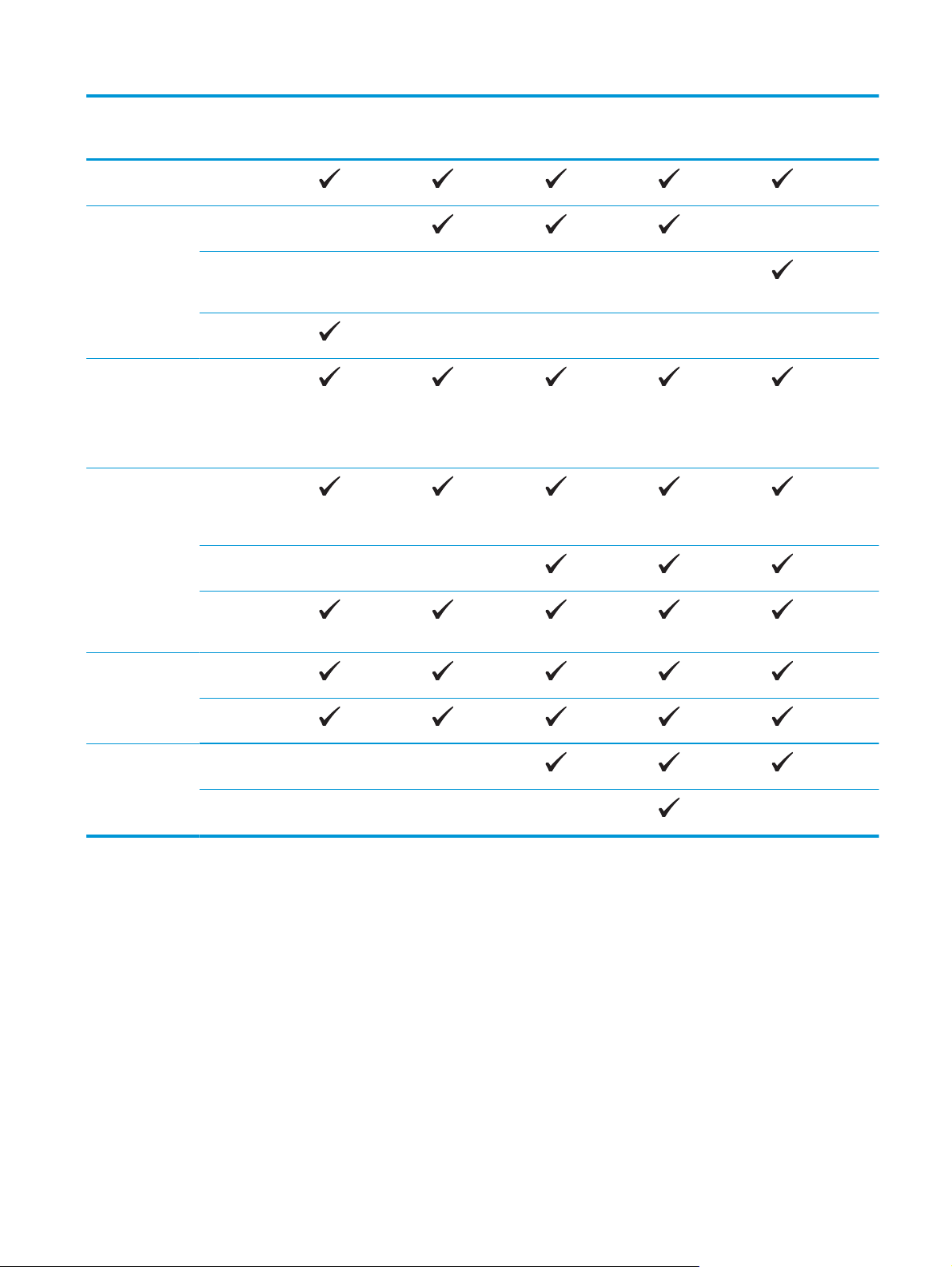
M125a, M125r,
M125ra, M126a
Muisti 128 Mt RAM-
muistia
M125nw,
M125rnw,
M126nw
M127fn, M127fs,
M128fn
M127fp, M128fp M127fw, M128fw
Ohjauspaneelin
näyttö
Tulostus Tulostaa 20 sivua
Kopioi Tasoskanneri,
Skannaus Skannaustarkkuus
Kaksirivinen LCDnäyttö
Värillinen,
graafinen
kosketusnäyttö
Kaksinumeroinen
LED-näyttö
minuutissa (sivua/
min) A4-kokoista
paperia ja 21
sivua/min Letterkokoista paperia
tukee jopa A4- tai
Letter-kokoista
paperia
Asiakirjansyöttölaite
Kopiointitarkkuus
on 300 pistettä
tuumalla (dpi)
enintään 1 200 dpi
Skannaa
värillisenä
Faksi V.34, kaksi RJ-11-
faksiporttia
Puhelimen
kuuloke
FIWW Mallivertailu 3
Page 14
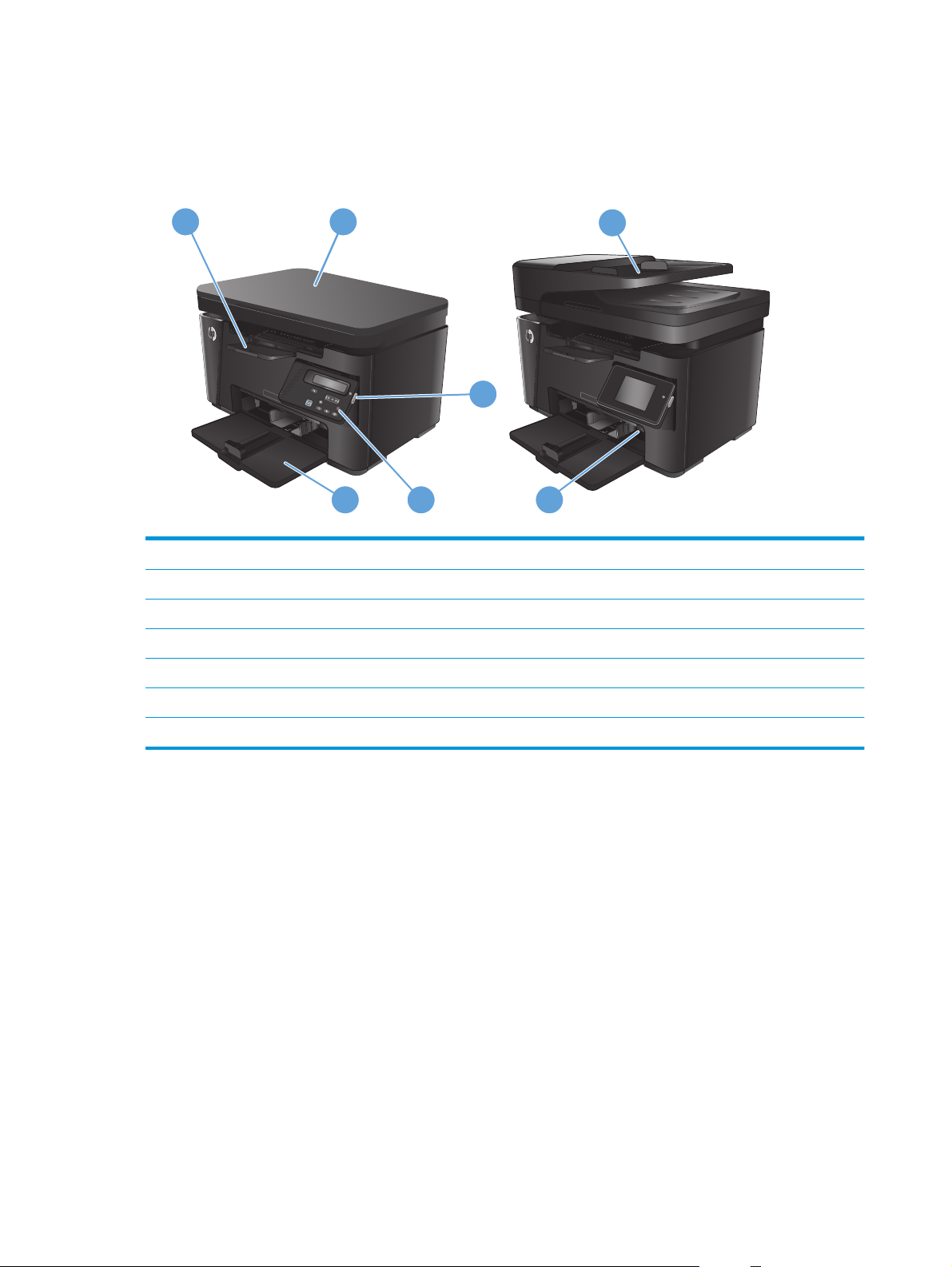
Tuotteen näkymät
Laite edestä
1 2
6
3
45 7
1Tulostelokero
2 Skanneri
3 Virtapainike
4 Ohjauspaneeli (ylöskallistus helpottaa katselua ja tyyppi vaihtelee malleittain)
5 Syöttölokero
6 Asiakirjansyöttölaite
7 Lyhyt materiaalijatketyökalu
4 Luku 1 Tuote-esittely FIWW
Page 15
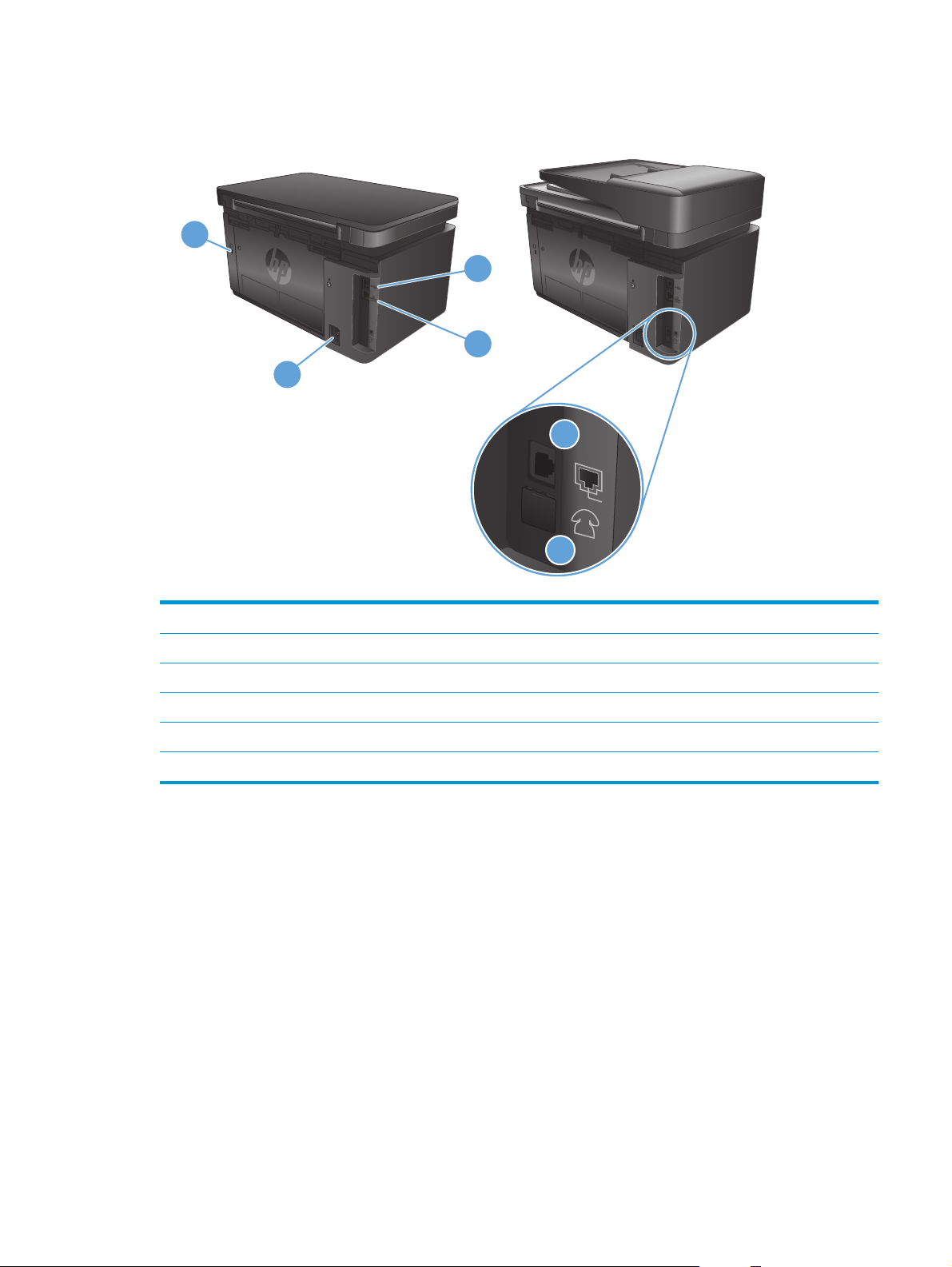
Laite takaa
1
2
3
4
5
6
1 Paikka vaijerityyppiselle turvalukolle
2 Hi-Speed USB 2.0
3 Ethernet-portti
4 Virtaliitäntä
5 Faksin tuloliitäntä
6 Puhelimen lähtöliitäntä sivupuhelimen, puhelinvastaajan tai muun laitteen liittämistä varten
FIWW Tuotteen näkymät 5
Page 16
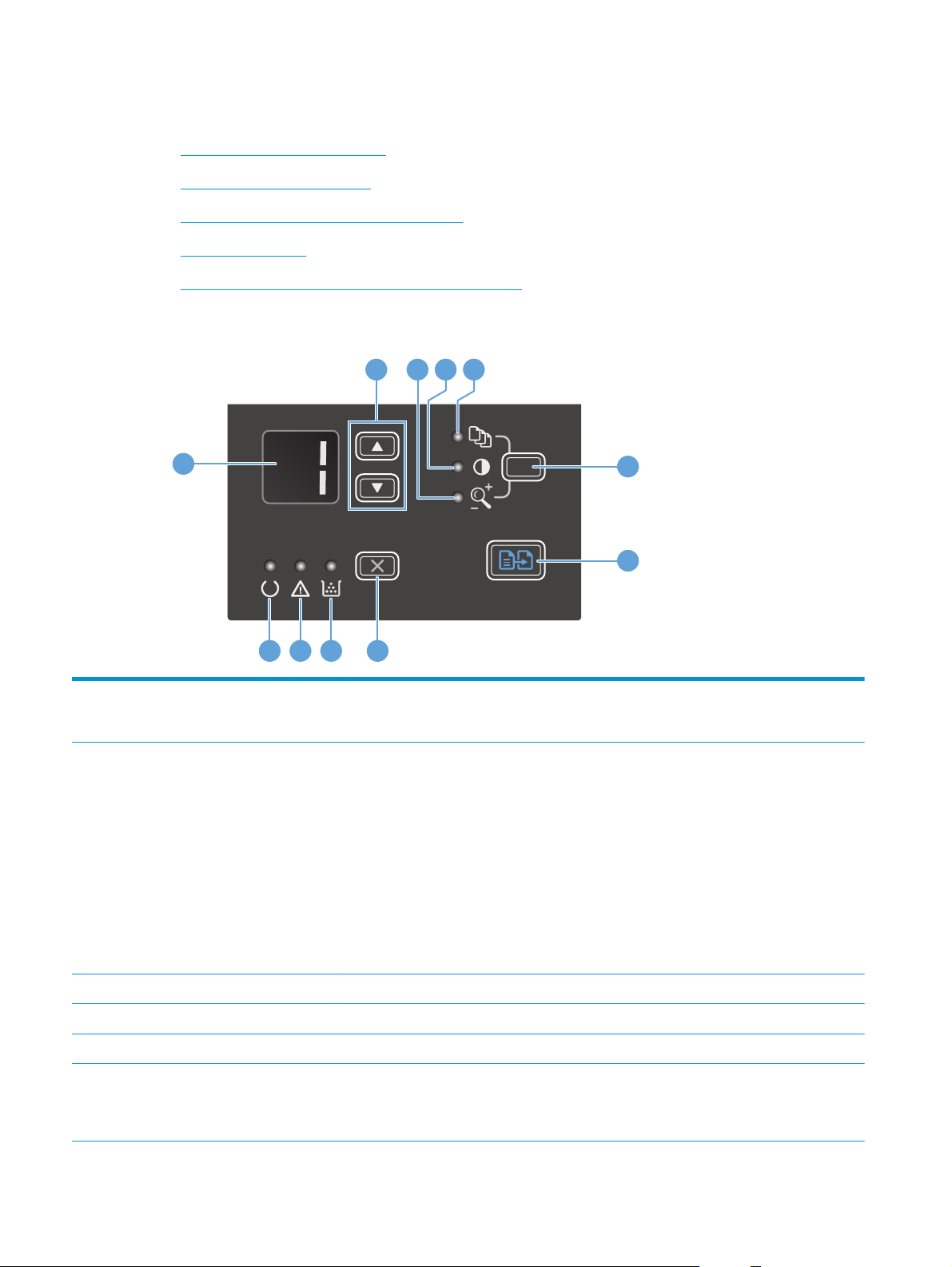
Ohjauspaneelin yleiskuvaus
●
M125a, M125r, M125ra, M126a
●
M125nw, M125rnw, M126nw
●
M127fn, M127fs, M128fn, M127fp, M128fp
●
M127fw ja M128fw
●
Ohjauspaneelin aloitusnäyttö (vain kosketusnäyttö)
M125a, M125r, M125ra, M126a
2 3 4 5
1
6
7
891011
1 LED-näyttö Näytössä näkyy kopioiden määrä, kopioiden tummuusaste ja kopiointikoon suurennus- tai
pienennysprosentti. Lisäksi näytössä näkyvät virhekoodit, jotka ilmoittavat käyttäjän huomiota
vaativista ongelmista.
2 Ylä- ja alanuolipainikkeet Kopioiden määrän tai tummuustason suurentaminen ja pienentäminen sekä kopiokoon
pienennys- tai suurennusprosentti.
●
Kopiomäärä: Suurenna tai pienennä asetusta yhden lukeman verran painamalla painikkeita
alle sekunnin ajan. Suurenna tai pienennä asetusta 10 lukeman verran painamalla
painikkeita vähintään sekunnin ajan.
●
Kopioiden tummuus: Suurenna tai pienennä asetusta yhden lukeman verran painamalla
painikkeita alle sekunnin ajan. Suurenna tai pienennä asetusta enimmäis- tai
vähimmäisarvoon asti pitämällä painikkeita painettuna vähintään yhden sekunnin ajan.
●
Kopiointikoon suurennus- tai pienennysprosentti: Suurenna tai pienennä asetusta 10 %
painamalla painikkeita alle sekunnin ajan. Suurenna tai pienennä asetusta 100 % painamalla
painikkeita vähintään sekunnin ajan.
3 Pienennys/suurennus-merkkivalo Ilmoittaa, että kopiokoon suurennus-/pienennystoiminto on käytössä.
4 Tumma/vaalea-merkkivalo Ilmoittaa, että kopioinnin tummuudensäätö on käytössä.
5 Kopiomäärä-merkkivalo Ilmoittaa, että Kopiomäärä-toiminto on käytössä.
6 Asennus-painike Kunkin kopiointityön määrä-, tummuus- ja kokoasetusten selaaminen. Painikkeen
oletusasetuksena on kopiomäärä. Voit muuttaa kaikkien töiden oletusasetuksia selaamalla
kyseisen asetuksen kohtaan ja pitämällä painiketta painettuna kolmen sekunnin ajan. Kun valo
vilkkuu, voit muuttaa asetusta. Tallenna asetus painamalla painiketta uudelleen.
6 Luku 1 Tuote-esittely FIWW
Page 17
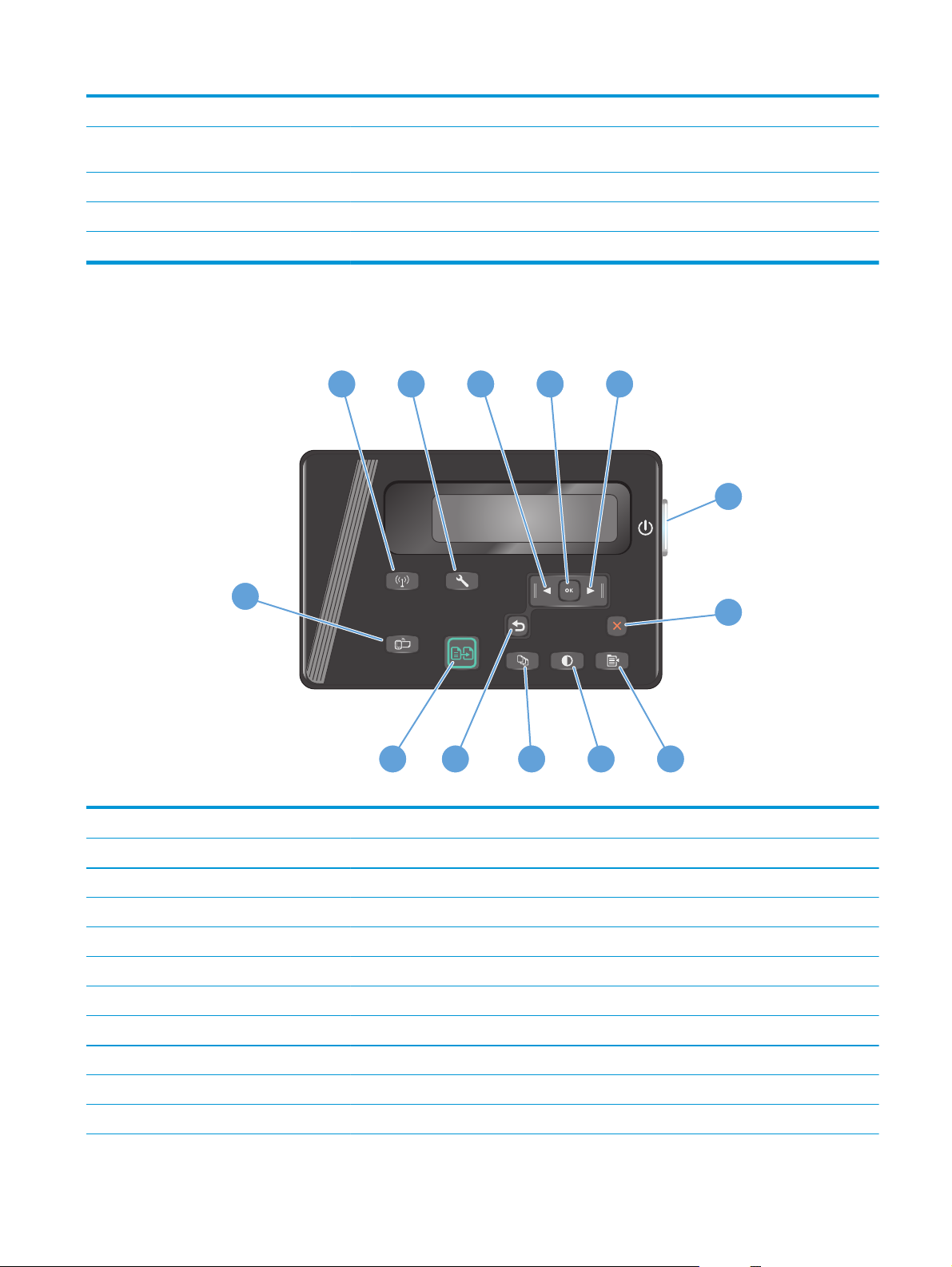
7 Aloita kopiointi -painike Kopiointityön käynnistäminen.
8 Peruuta-painike Nykyisen työn peruuttaminen tai käyttäjän viimeisimmän asetuksen poistaminen. Kun laite on
9 Väriaineen määrän merkkivalo Tulostuskasetin väriaine on vähissä.
10 Huomio-merkkivalo Ilmoittaa laitteen virhetilanteesta.
11 Valmis-merkkivalo Laite on valmis tai käsittelee tulostustyötä.
Valmis-tilassa, voit palauttaa kopiointiasetusten oletusarvot painamalla tätä painiketta.
M125nw, M125rnw, M126nw
1
2 5
43
6
13
7
1112
1 Langattoman verkon painike Ota käyttöön / poista käytöstä langaton verkko
2 Asetukset-painike Avaa Asetukset-valikon.
3 Vasen nuolipainike Siirtää kohdistinta vasemmalle tai selaa valikon vaihtoehtoja
4 OK-painike Vahvistaa asetuksen tai toimenpiteen käytön jatkamista varten
5 Oikea nuolipainike Siirtää kohdistinta oikealle tai selaa valikon vaihtoehtoja
6 Virtapainike Käynnistää tai sammuttaa laitteen
7 Peruuta-painike Tyhjentää asetuksia, peruuttaa nykyisen työn tai poistuu nykyisestä valikosta
8 Kopiointiasetukset-painike Kopiointiasetukset-valikon avaaminen
9 Vaalea/tumma-painike Nykyisen kopiointityön tummuusasetuksen säätäminen
10 Kopioiden määrä -painike Kopiomäärän valitseminen
11 Takaisin-painike Painikkeella palataan edelliseen näyttöön.
FIWW Ohjauspaneelin yleiskuvaus 7
10
9
8
Page 18
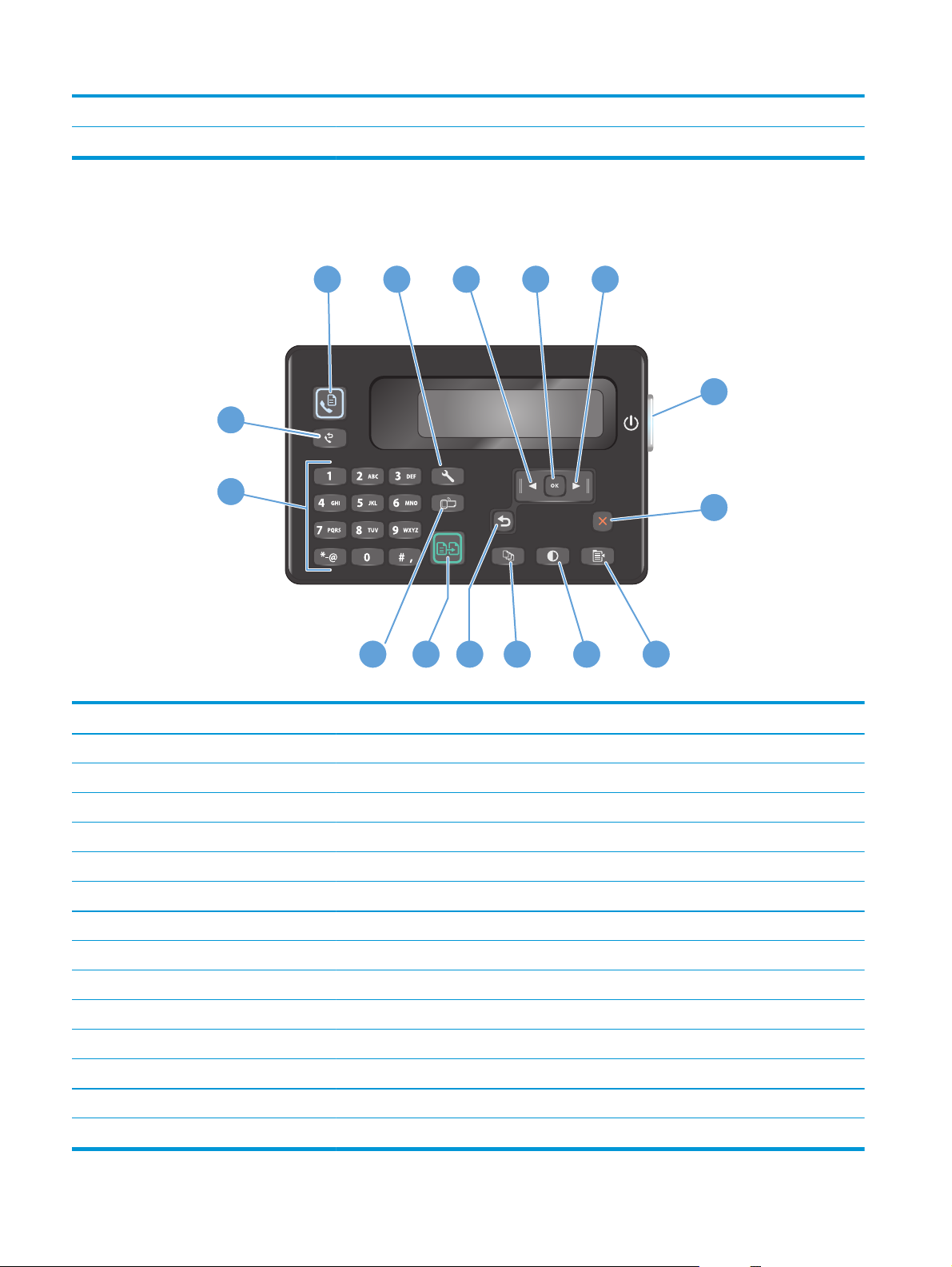
12 Aloita kopiointi -painike Kopiointityön käynnistäminen
13 ePrint-painike Avaa Verkkopalvelut-valikon.
M127fn, M127fs, M128fn, M127fp, M128fp
1
2 5
15
14
111213
1 Lähetä faksi -painike Faksityön käynnistäminen
10
43
6
7
9
8
2 Asetukset-painike Avaa Asetukset-valikon.
3 Vasen nuolipainike Siirtää kohdistinta vasemmalle tai selaa valikon vaihtoehtoja
4 OK-painike Vahvistaa asetuksen tai toimenpiteen käytön jatkamista varten
5 Oikea nuolipainike Siirtää kohdistinta oikealle tai selaa valikon vaihtoehtoja
6 Virtapainike Käynnistää tai sammuttaa laitteen
7 Peruuta-painike Tyhjentää asetuksia, peruuttaa nykyisen työn tai poistuu nykyisestä valikosta
8 Kopiointiasetukset-painike Kopiointiasetukset-valikon avaaminen
9 Vaalea/tumma-painike Nykyisen kopiointityön tummuusasetuksen säätäminen
10 Kopioiden määrä -painike Kopiomäärän valitseminen
11 Takaisin-painike Painikkeella palataan edelliseen näyttöön.
12 Aloita kopiointi -painike Kopiointityön käynnistäminen
13 ePrint-painike Avaa Verkkopalvelut-valikon.
14 Numeronäppäimistö Kirjoita faksinumeroita tai valitse valikkokohtia näppäimistöllä
15 Faksin uudelleenvalintapainike Valitsee uudelleen edellisessä faksityössä käytetyn numeron
8 Luku 1 Tuote-esittely FIWW
Page 19
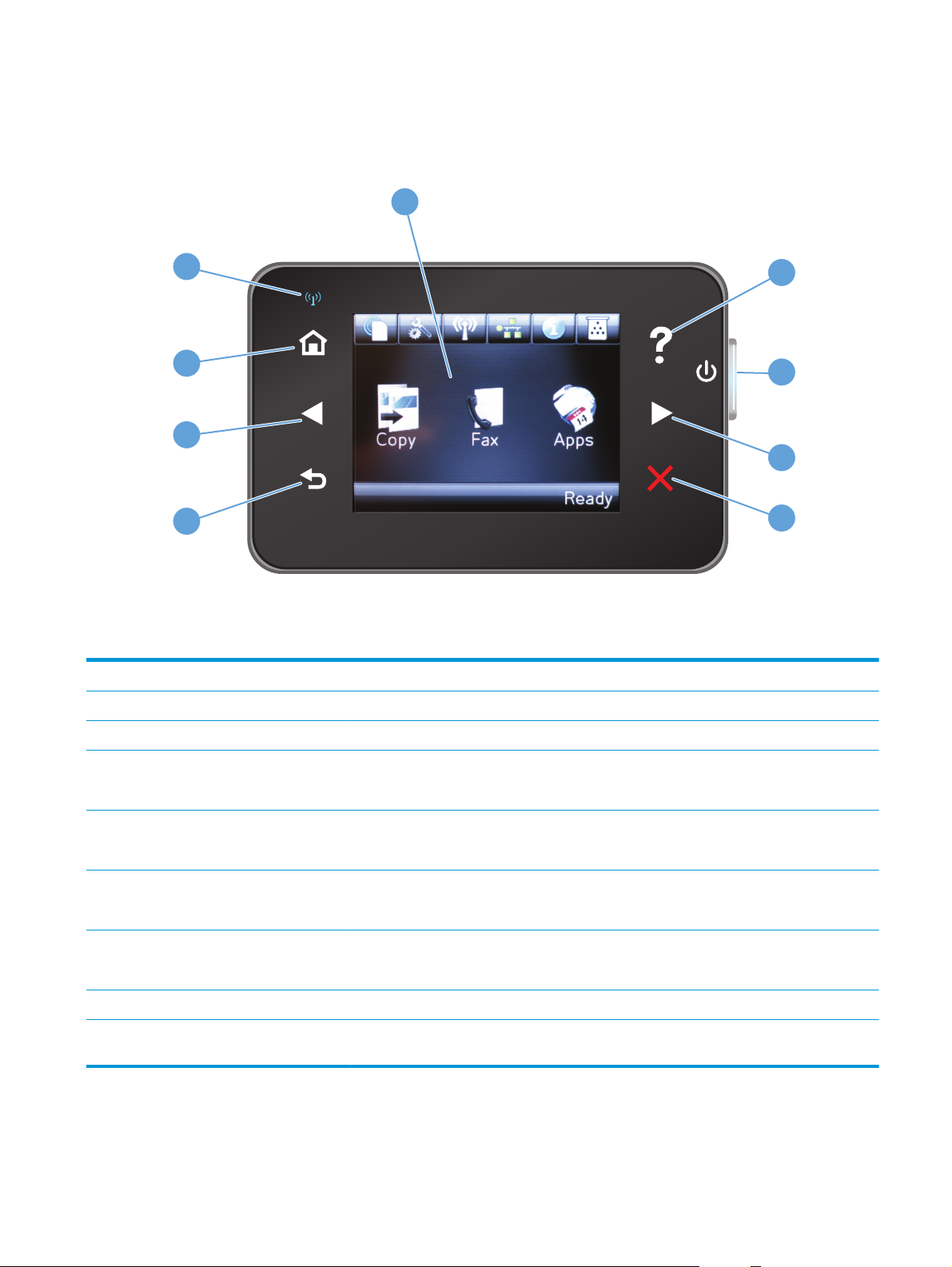
M127fw ja M128fw
1
9
8
2
3
7
4
6
1 Kosketusnäyttö Kosketusnäytöstä käytetään laitteen toimintoja, ja siinä näkyy laitteen nykyinen tila.
2 Ohjepainike ja valo Ohjepainikkeella avataan ohjauspaneelin ohje.
5
3 Virtapainike Käynnistää tai sammuttaa laitteen
4 Oikea nuolipainike Siirtää kohdistinta oikealle tai näytön seuraavaan näyttöön
HUOMAUTUS: Tämä painike syttyy vain, kun tätä ominaisuutta voi käyttää nykyisessä näytössä.
5 Peruuta-painike Painike tyhjentää asetuksia, peruuttaa nykyisen työn tai poistuu nykyisestä näytöstä.
HUOMAUTUS: Tämä painike syttyy vain, kun tätä ominaisuutta voi käyttää nykyisessä näytössä.
6 Paluupainike ja valo Painikkeella palataan edelliseen näyttöön.
HUOMAUTUS: Tämä painike syttyy vain, kun tätä ominaisuutta voi käyttää nykyisessä näytössä.
7 Vasen nuolipainike Siirtää kohdistinta vasemmalle tai näytön seuraavaan näyttöön
HUOMAUTUS: Tämä painike syttyy vain, kun tätä ominaisuutta voi käyttää nykyisessä näytössä.
8 Kotipainike ja valo Painikkeella siirrytään aloitusnäyttöön.
9 Langattoman verkon merkkivalo Merkkivalo osoittaa, että langaton verkko on käytössä. Valo vilkkuu, kun laite muodostaa
langatonta verkkoyhteyttä.
FIWW Ohjauspaneelin yleiskuvaus 9
Page 20
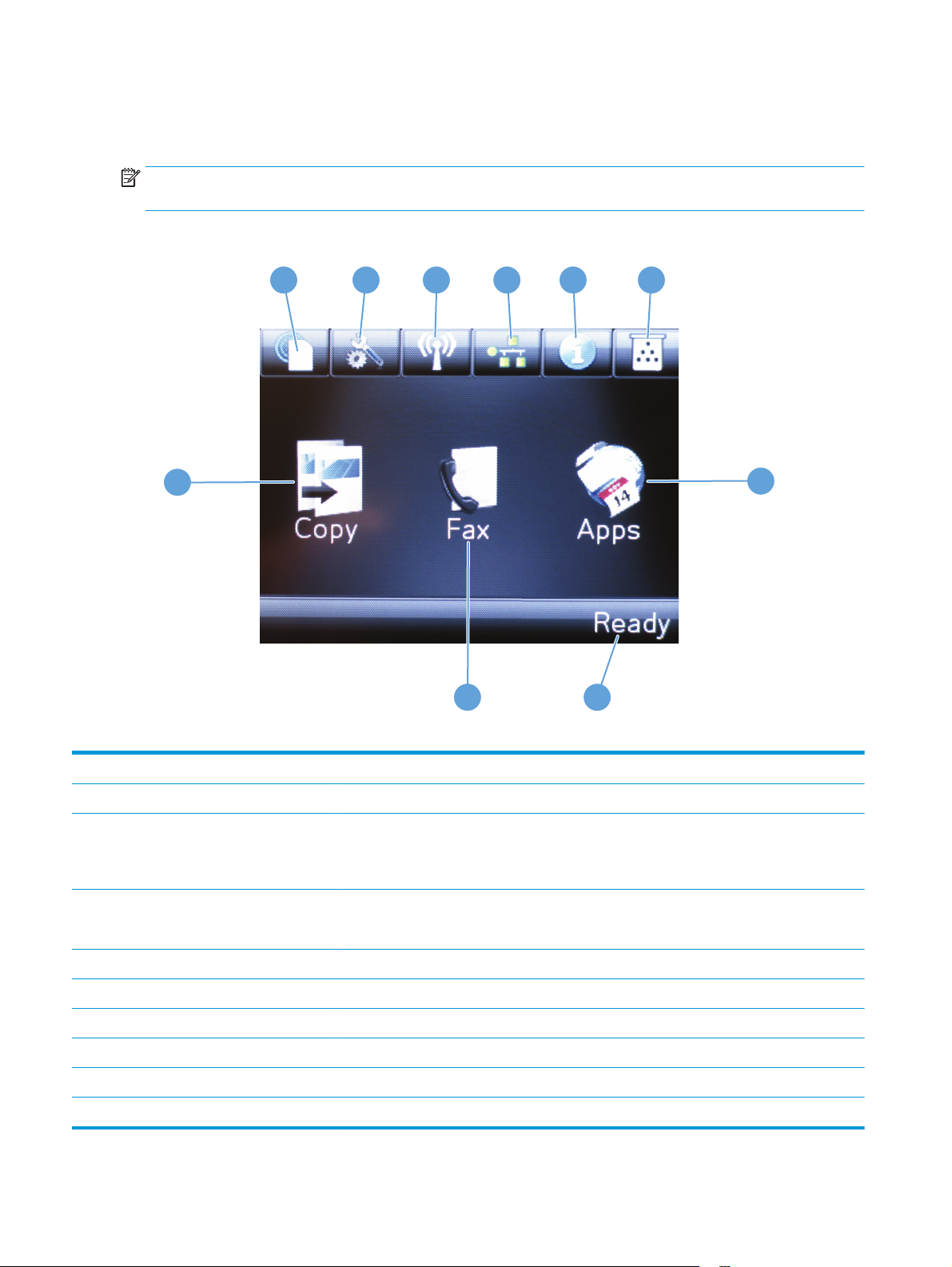
Ohjauspaneelin aloitusnäyttö (vain kosketusnäyttö)
Aloitusnäytöstä voidaan käynnistää laitteen toimintoja, ja se ilmaisee laitteen tilan.
HUOMAUTUS: Aloitusnäytön ominaisuudet voivat vaihdella laitteen määritysten mukaan. Myös asettelu
saattaa olla käänteinen joidenkin kielten yhteydessä.
10
1
2
3
4
5 6
7
89
1 HP:n verkkopalvelut -painike Voit käyttää nopeasti HP:n verkkopalveluja, kuten HP ePrint
2 Asetukset-painike Avaa Asetukset-valikon.
3 Langattoman verkon painike Avaa Langaton-valikon ja langattoman yhteyden tilatiedot
HUOMAUTUS: Kun langaton verkkoyhteys on käytössä, tämä kuvake muuttuu signaalin
voimakkuuspalkeiksi.
4 Verkko-painike Avaa verkkoasetukset ja -tiedot
HUOMAUTUS: Painike on näkyvissä vain, kun tuote on liitetty verkkoon.
5 Tietopainike Näyttää laitteen tilatiedot
6 Tarvikkeet-painike Näyttää tarvikkeiden tilan
7 Sovellukset-painike Avaa Sovellukset-valikon ja tulostaa suoraan tietyistä verkkosovelluksista
8 Laitteen tila Näyttää tietoja laitteen yleisestä tilasta
9 Faksaa-painike Avaa faksaustoiminnon
10 Kopioi-painike Painikkeella voit käyttää kopiointitoimintoa.
10 Luku 1 Tuote-esittely FIWW
Page 21
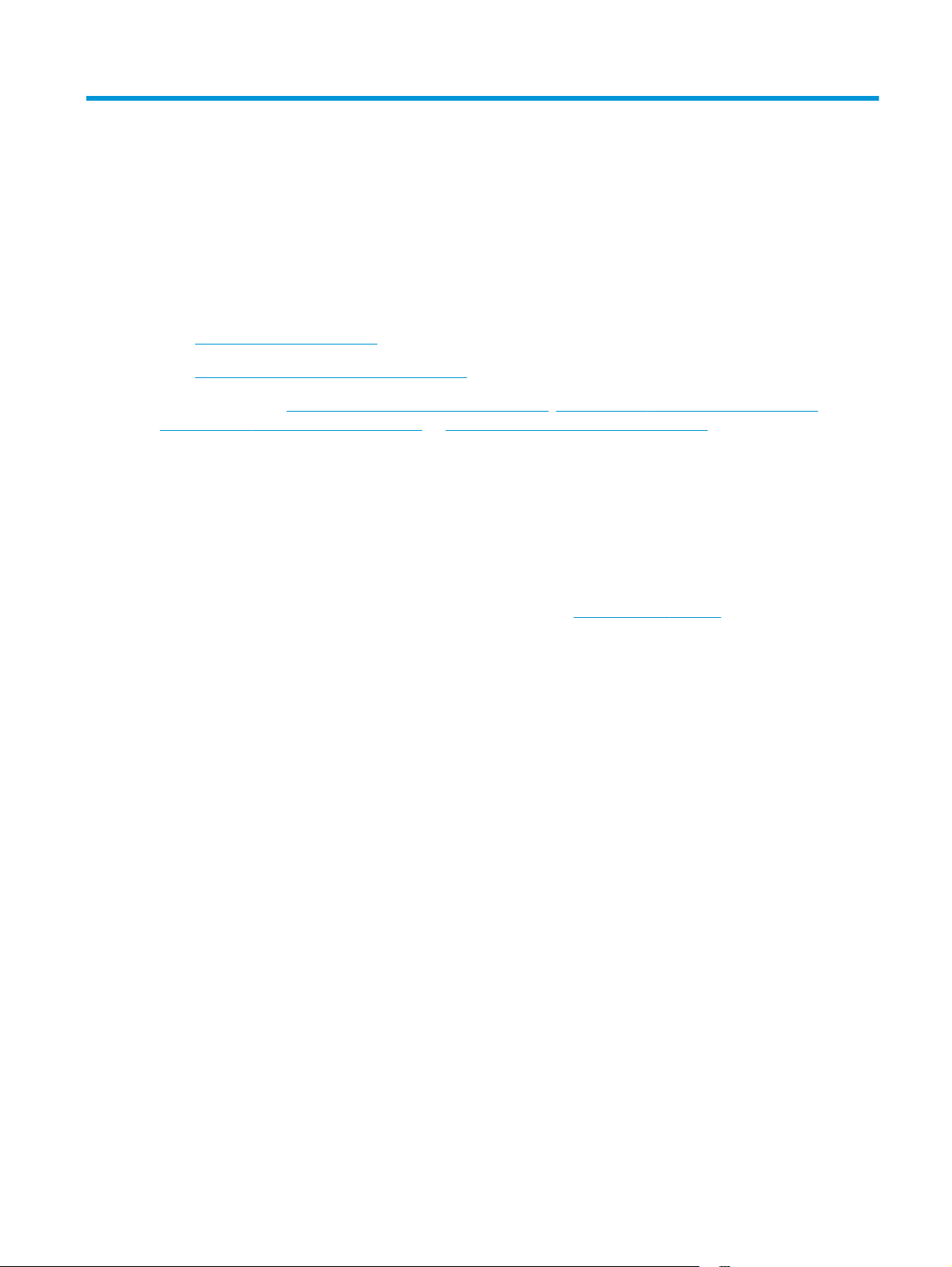
2 Paperilokerot
●
Tuetut paperikoot ja -tyypit
●
Aseta tulostusmateriaali syöttölokeroon.
Siirry osoitteeseen
www.hp.com/support/ljMFPM127series tai www.hp.com/support/ljMFPM128series HP:n kaikenkattavaan
ohjeeseen:
●
Ongelmien ratkaiseminen
●
Ohjelmistopäivitysten lataaminen
●
Asiakastukifoorumit
●
Tietoja takuusta ja säännöksistä
Maailmanlaajuista tukea ja muita HP:n tuotteita on osoitteessa
www.hp.com/support/ljMFPM125series, www.hp.com/support/ljMFPM126series,
www.hp.com/support.
FIWW 11
Page 22

Tuetut paperikoot ja -tyypit
●
Tuetut paperikoot
●
Tuetut paperityypit
Tuetut paperikoot
HUOMAUTUS: Saat parhaat tulokset valitsemalla oikean paperikoon ja -tyypin tulostinohjaimessa ennen
tulostusta.
Koko Mitat
Letter 216 x 279 mm
Legal 216 x 356 mm
A4 210 x 297 mm
A5 148 x 210 mm
A6 105 x 148 mm
B5 (JIS) 182 x 257 mm
Executive 184 x 267 mm
Postikortti (JIS) 100 x 148 mm
Kaksiosainen postikortti (JIS) 200 x 148 mm
16 K 184 x 260 mm
16 K 195 x 270 mm
16 K 197 x 273 mm
8,5 x 13 216 x 330 mm
Kirjekuori 10 105 x 241 mm
Monarch-kirjekuori 98 x 191 mm
Kirjekuori B5 176 x 250 mm
Kirjekuori C5 162 x 229 mm
Kirjekuori DL 110 x 220 mm
Mukautettu 76 x 127 – 216 x 356 mm
Tuetut paperityypit
HUOMAUTUS: Saat parhaat tulokset valitsemalla oikean paperikoon ja -tyypin tulostinohjaimessa ennen
tulostusta.
●
Tavallinen
●
HP EcoSMART Lite
●
Kevyt 60–74 g
12 Luku 2 Paperilokerot FIWW
Page 23
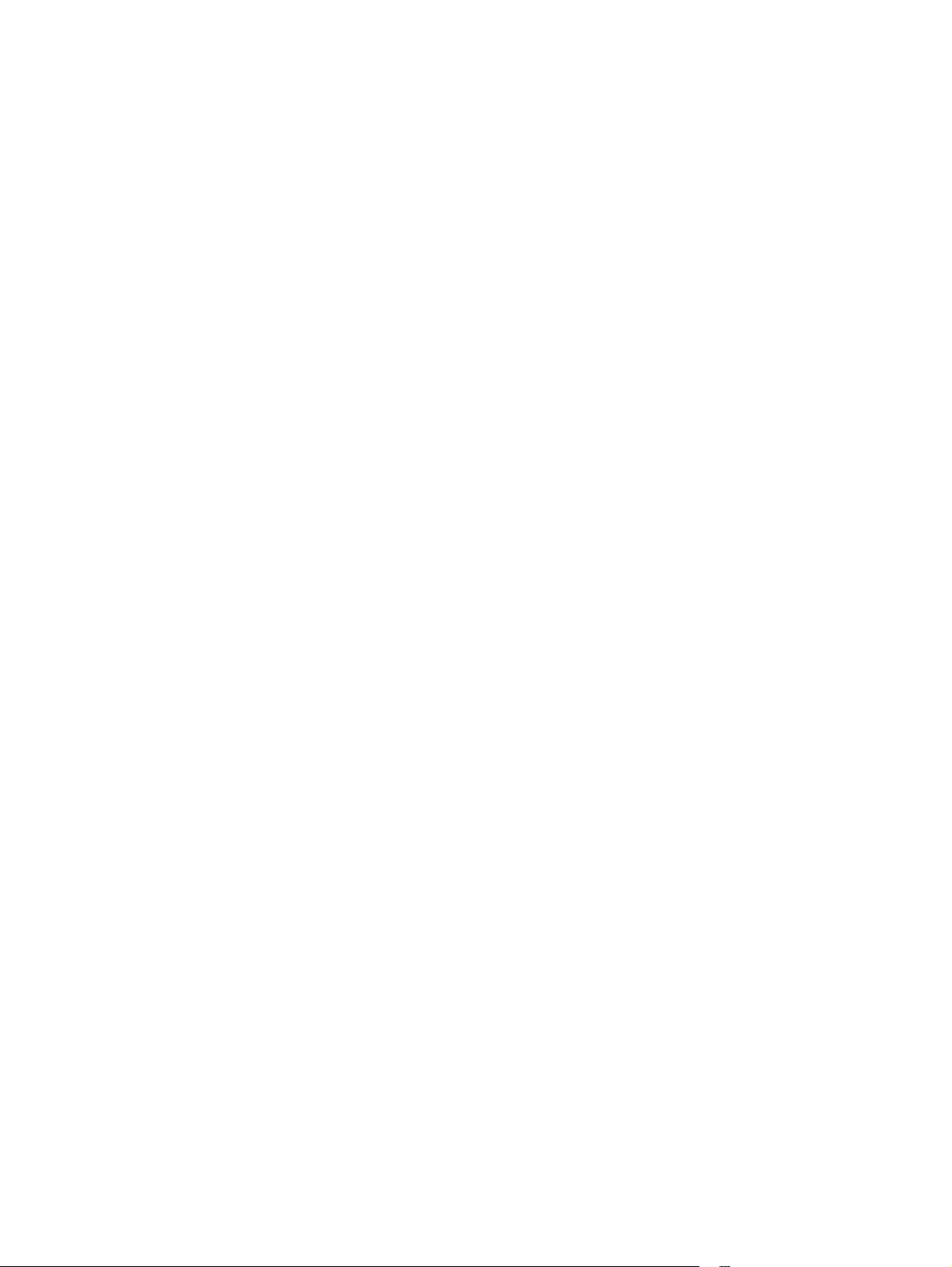
●
Keskiraskas 96–110 g
●
Paksu 111–130 g
●
Erittäin paksu 131–175 g
●
Mustavalkolaserkalvo
●
Tarrat
●
Kirjelomakepaperi
●
Esipainettu
●
Rei'itetty paperi
●
Värillinen
●
Karkea
●
Kovapaperi
●
Uusiopaperi
●
Kirjekuori
●
Vellum
FIWW Tuetut paperikoot ja -tyypit 13
Page 24
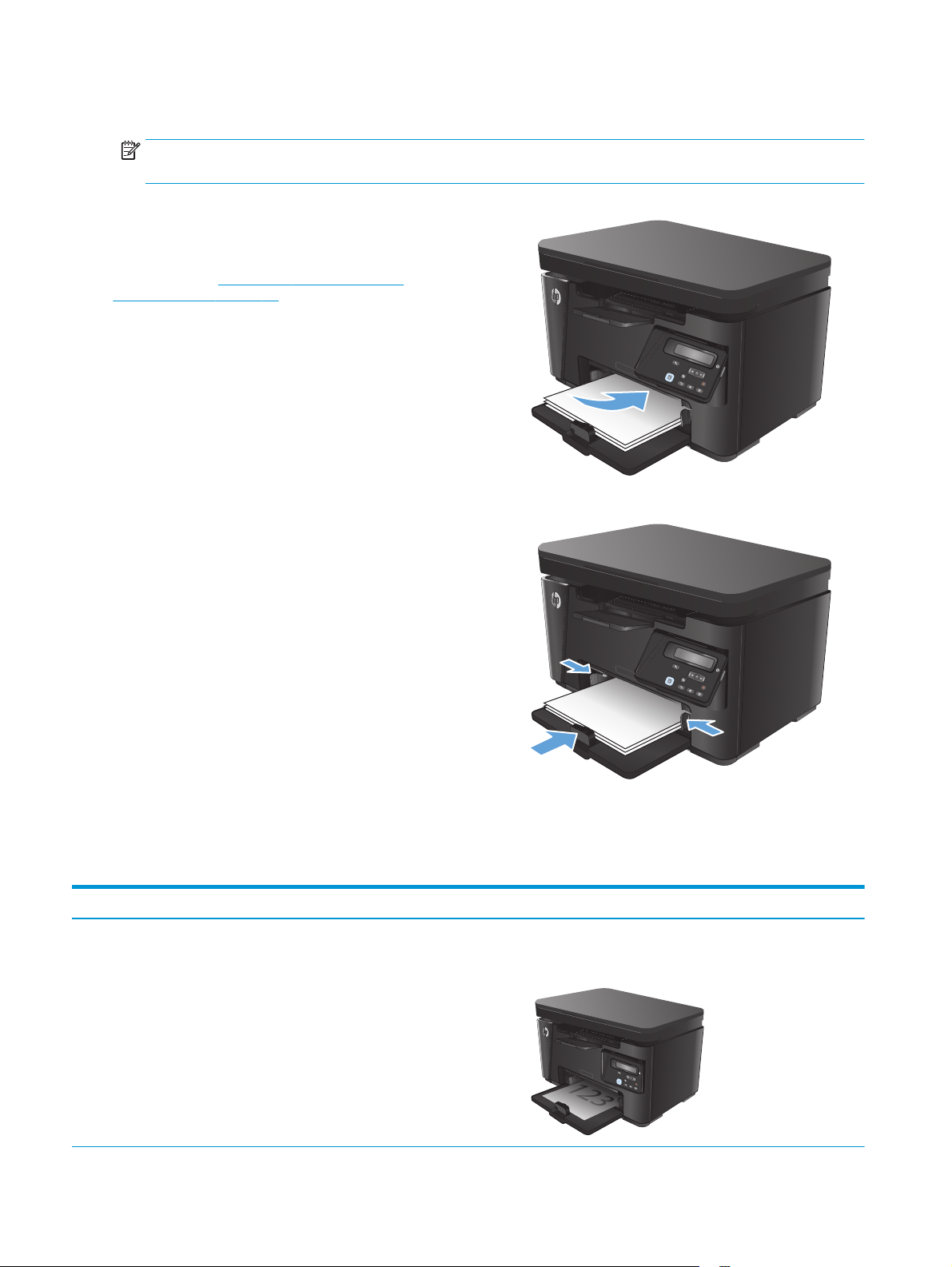
Aseta tulostusmateriaali syöttölokeroon.
HUOMAUTUS: Kun lisäät uutta paperia, poista kaikki paperit syöttölokerosta ja suorista paperipino. Älä
ilmasta paperinippua. Näin paperiarkit eivät syöty laitteeseen toisiinsa tarttuneina eikä tukoksia synny.
1. Lisää paperia syöttölokeroon tulostuspuoli
ylöspäin, yläosa edellä.
Paperin suunta lokerossa vaihtelee tulostustyön
tyypin mukaan.
Taulukko 2-1 Syöttölokeron
paperin suunta sivulla 14 sisältää lisätietoja.
2. Säädä paperinohjaimet napakasti paperia vasten.
Taulukko 2-1 Syöttölokeron paperin suunta
Paperityyppi Kaksipuolinen tulostustila Paperin lisääminen
Esipainettu tai kirjelomake 1-puolinen tulostus tai 2-puolinen
tulostus
Tulostettava puoli ylöspäin
Yläreuna edellä tuotteeseen
14 Luku 2 Paperilokerot FIWW
Page 25
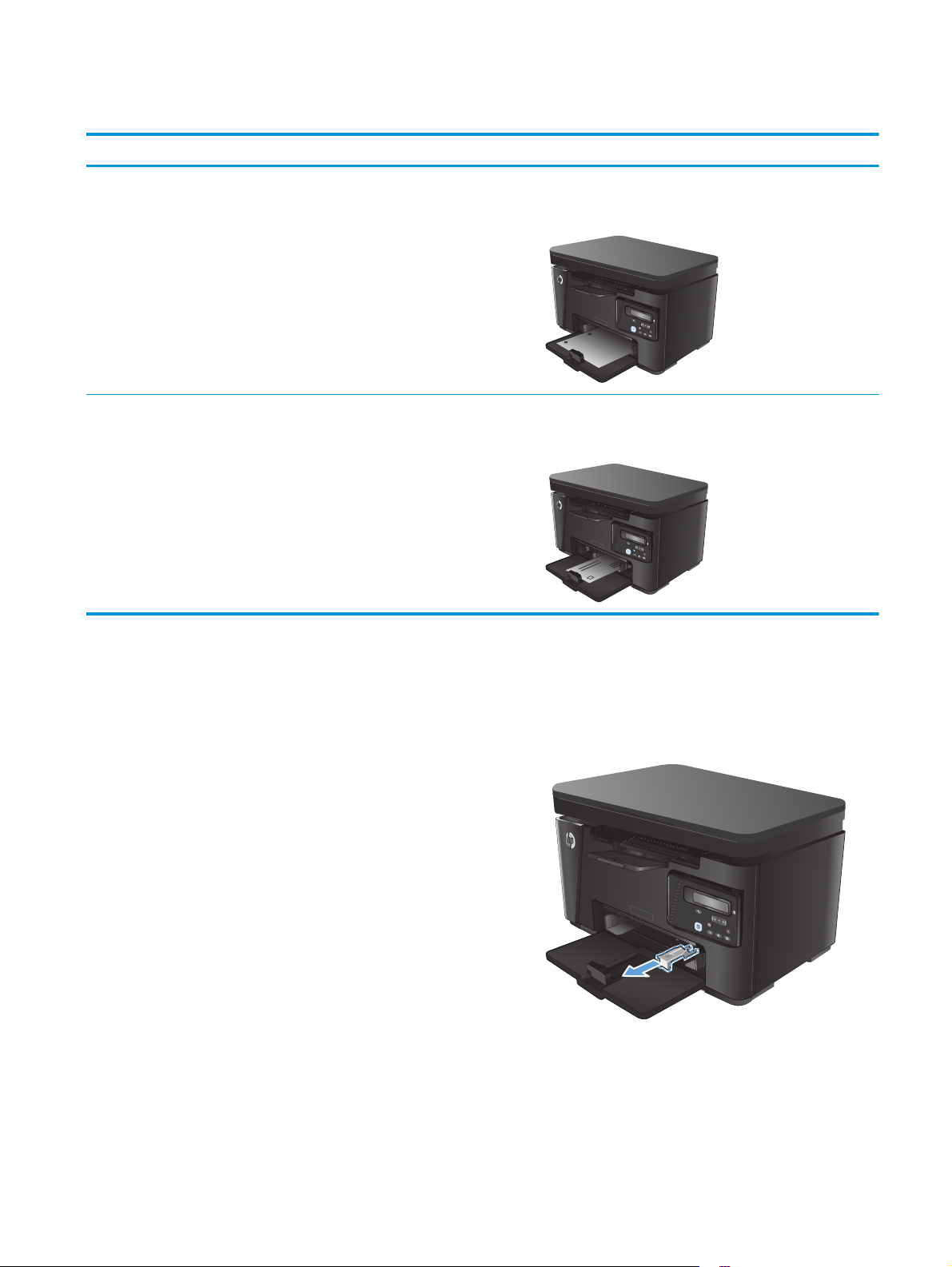
Taulukko 2-1 Syöttölokeron paperin suunta (jatkoa)
Paperityyppi Kaksipuolinen tulostustila Paperin lisääminen
Rei'itetty paperi 1-puolinen tulostus tai 2-puolinen
tulostus
Kirjekuoret Yksipuolinen tulostaminen Tulostettava puoli ylöspäin
Tulostettava puoli ylöspäin
Reiät tuotteen vasenta puolta kohti
Yläreuna oikealle lokerossa ja postimerkin puoli viimeisenä
Lokeron säätäminen pieniä paperikokoja varten
Jos tulostat alle 185 mm (7,3 tuumaa) pitkälle materiaalille, säädä syöttölokeroa lyhyen materiaalijatkeen
avulla.
1. Poista lyhyt materiaalijatketyökalu
syöttölokeron oikealla puolella olevasta
säilytyslokerosta.
FIWW Aseta tulostusmateriaali syöttölokeroon. 15
Page 26

2. Kiinnitä työkalu syöttölokeron paperin
pituusohjaimeen.
3. Aseta paperia lokeroon ja säädä paperinohjaimet
napakasti paperia vasten.
16 Luku 2 Paperilokerot FIWW
Page 27

4. Työnnä paperi laitteeseen, kunnes se ei mene
syvemmälle, ja liu'uta paperin pituusohjainta
siten, että jatke tukee paperia.
5. Kun lyhyen paperin tulostus on valmis, poista
lyhyt materiaalijatke paperin syöttölokerosta ja
aseta se säilytyslokeroon.
FIWW Aseta tulostusmateriaali syöttölokeroon. 17
Page 28
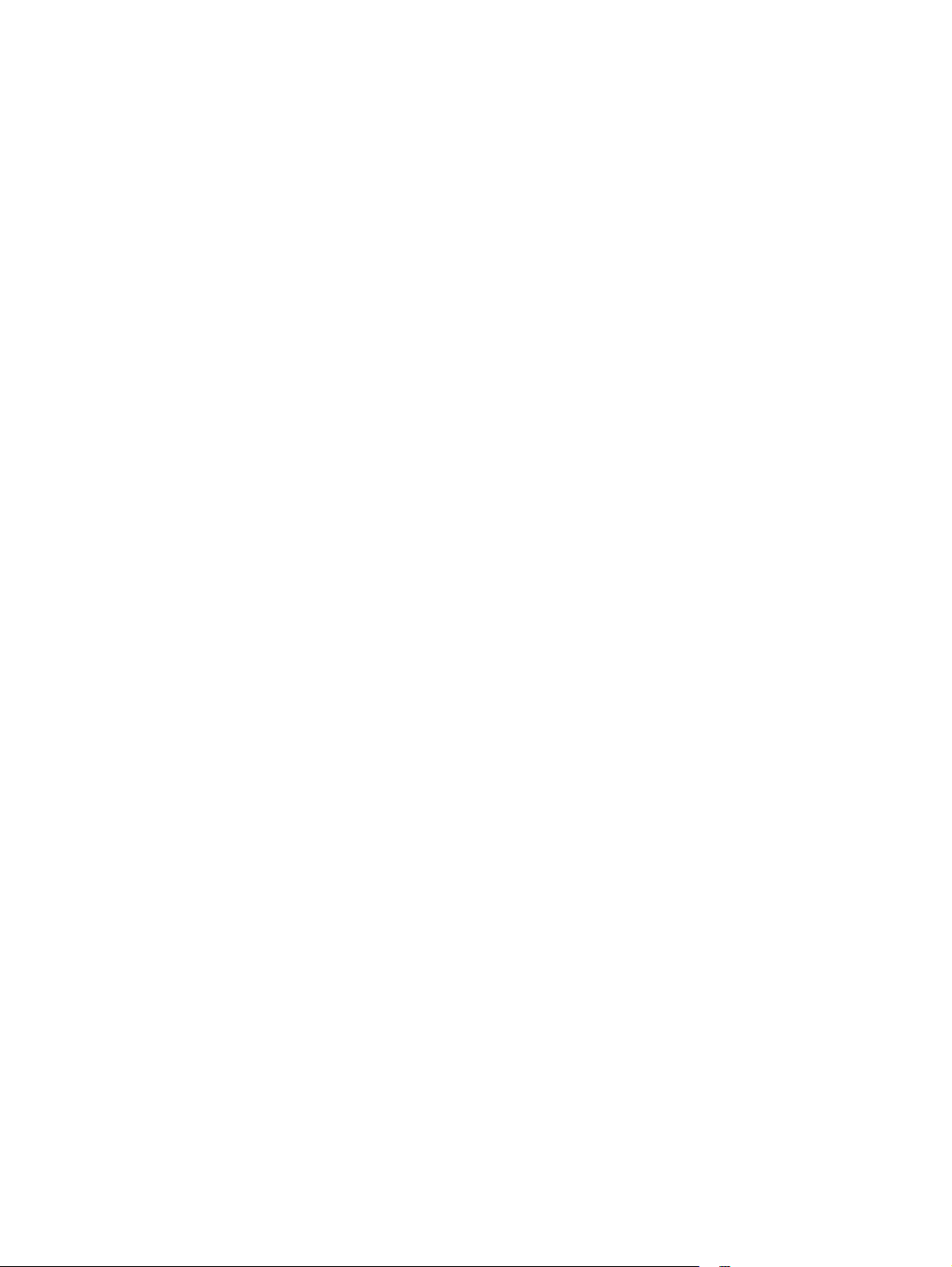
18 Luku 2 Paperilokerot FIWW
Page 29
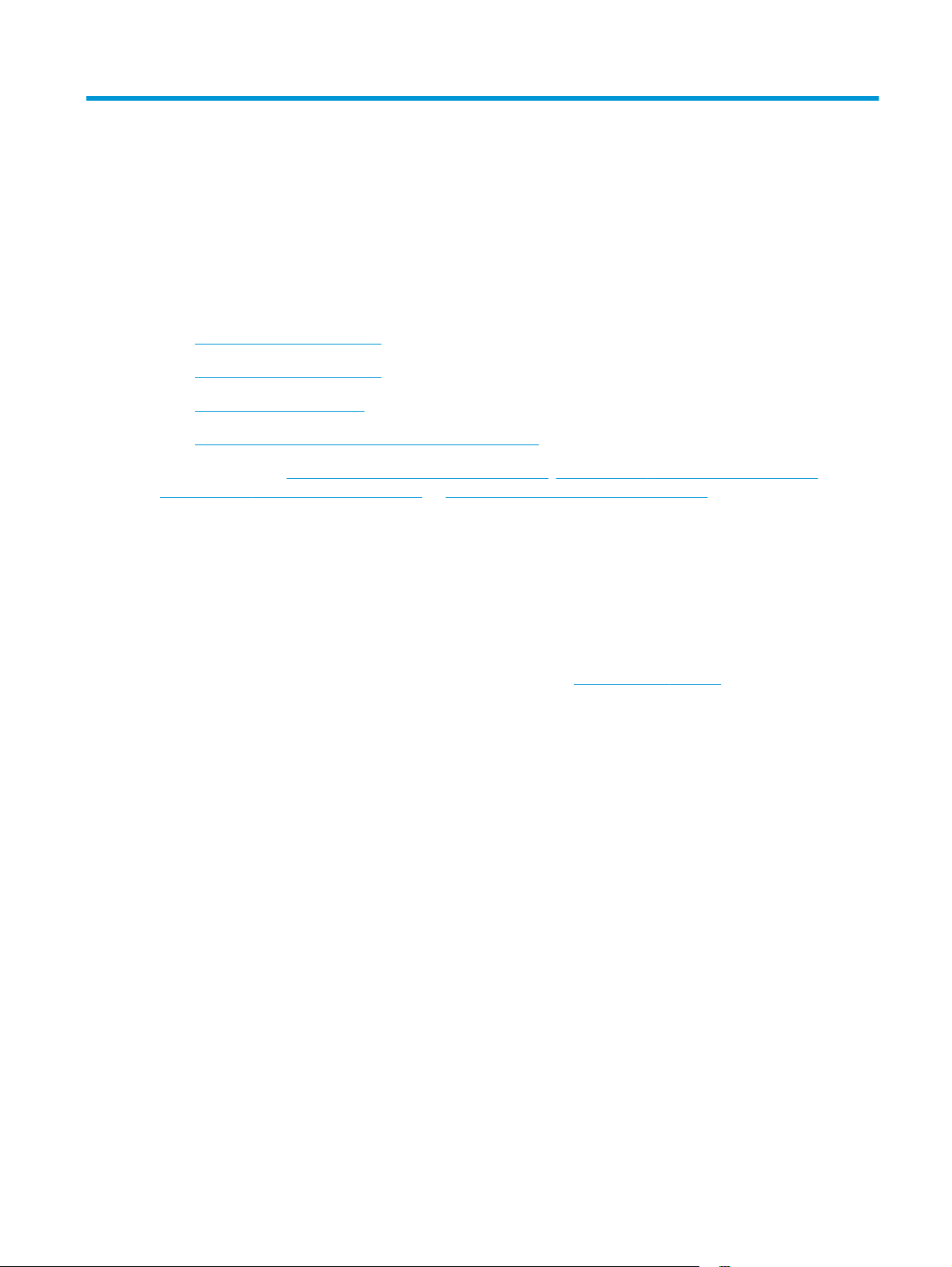
3Tulostus
●
Tulostustehtävät (Windows)
●
Tulostustehtävät (Mac OS X)
●
Verkkopohjainen tulostus
●
HP Wireless Direct Printing -toiminnon käyttöönotto
Siirry osoitteeseen
www.hp.com/support/ljMFPM127series tai www.hp.com/support/ljMFPM128series HP:n kaikenkattavaan
ohjeeseen:
●
Ongelmien ratkaiseminen
●
Ohjelmistopäivitysten lataaminen
●
Asiakastukifoorumit
●
Tietoja takuusta ja säännöksistä
Maailmanlaajuista tukea ja muita HP:n tuotteita on osoitteessa
www.hp.com/support/ljMFPM125series, www.hp.com/support/ljMFPM126series,
www.hp.com/support.
FIWW 19
Page 30
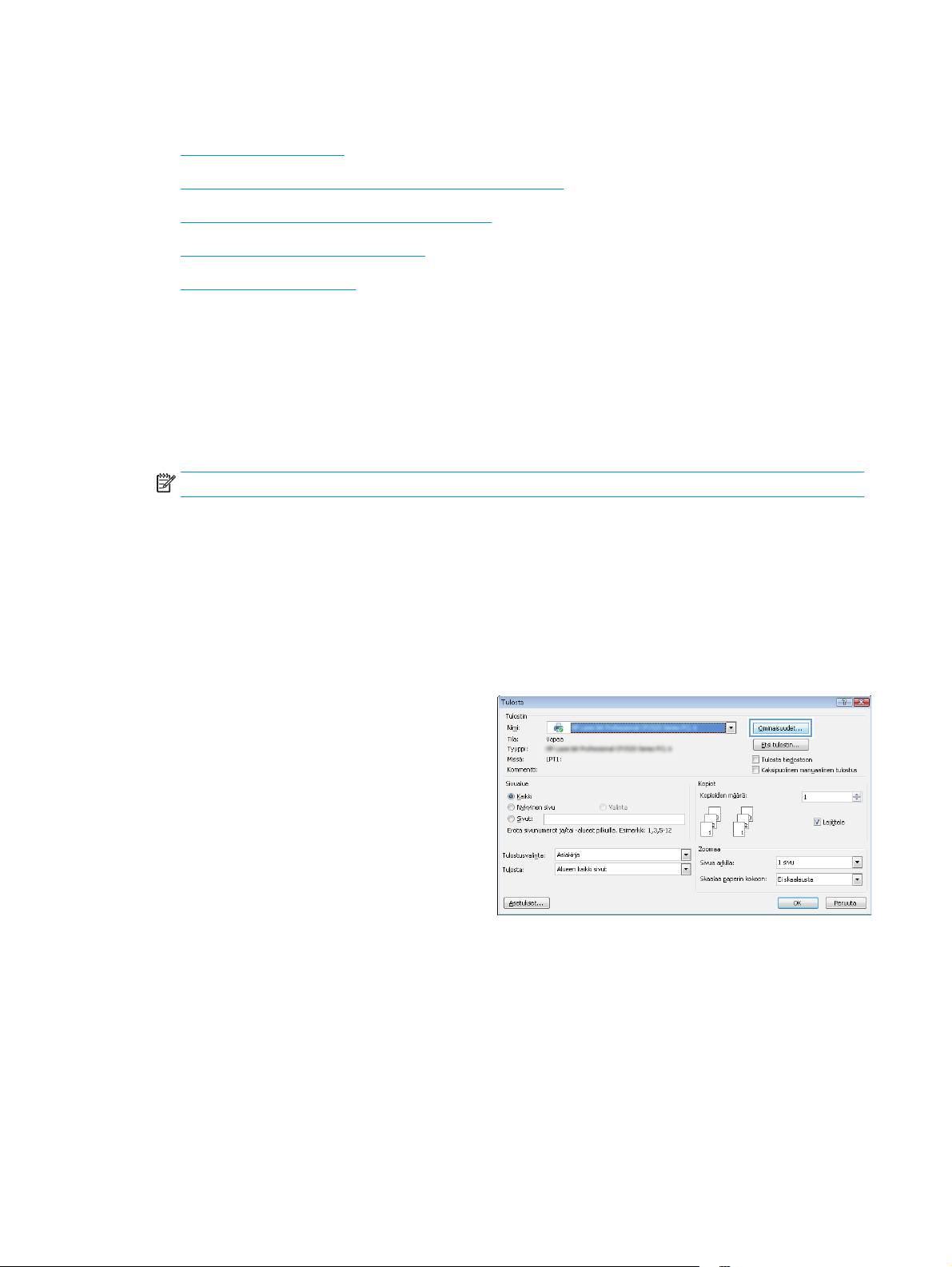
Tulostustehtävät (Windows)
●
Tulostaminen (Windows)
●
Manuaalinen tulostaminen molemmille puolille (Windows)
●
Useiden sivujen tulostaminen arkille (Windows)
●
Paperityypin valitseminen (Windows)
●
Lisätietoja tulostamisesta:
Tulostaminen (Windows)
Seuraavassa osassa kuvataan perustulostuksen kulku Windowsissa.
1. Valitse ohjelmistossa Tulosta.
2. Valitse laite tulostinluettelosta, ja avaa tulostinohjain valitsemalla sitten Ominaisuudet tai
Määritykset.
HUOMAUTUS: Painikkeen nimi vaihtelee ohjelmien mukaan.
3. Määritä käytettävissä olevat vaihtoehdot valitsemalla tulostinohjain välilehdistä.
4. Valitsemalla OK-painikkeen voit palata Tulosta-valintaikkunaan. Valitse näytössä tulosteiden määrä.
5. Tulosta työ valitsemalla OK-painike.
Manuaalinen tulostaminen molemmille puolille (Windows)
1. Valitse ohjelmistossa Tulosta.
2. Valitse laite tulostinluettelosta, ja avaa
tulostinohjain valitsemalla sitten Ominaisuudet
tai Määritykset.
HUOMAUTUS: Painikkeen nimi vaihtelee
ohjelmien mukaan.
20 Luku 3 Tulostus FIWW
Page 31

3. Valitse tai napauta Asettelu-välilehteä.
4. Valitse haluamasi kaksipuolisen tulostuksen
vaihtoehto avattavasta Tulosta molemmille
puolille manuaalisesti -luettelosta ja valitse tai
napauta OK-painiketta.
5. Tulosta työ valitsemalla tai napauttamalla
Tulosta-valintaikkunan OK-painiketta. Laite
tulostaa asiakirjan kaikkien sivujen ensimmäisen
puolen ensin.
FIWW Tulostustehtävät (Windows) 21
Page 32

6. Hae tulostettu pino tulostelokerosta ja aseta se
syöttölokeroon tulostettu puoli alaspäin,
yläreuna edellä.
7. Aloita työn toisen puolen tulostaminen
valitsemalla tai napauttamalla tietokoneessa
OK-painiketta.
8. Jatka koskettamalla tai painamalla tarvittaessa
asianmukaista ohjauspaneelin painiketta.
Useiden sivujen tulostaminen arkille (Windows)
1. Valitse ohjelmistossa Tulosta.
2. Valitse laite tulostinluettelosta, ja avaa
tulostinohjain valitsemalla sitten Ominaisuudet
tai Määritykset.
HUOMAUTUS: Painikkeen nimi vaihtelee
ohjelmien mukaan.
22 Luku 3 Tulostus FIWW
Page 33

3. Valitse tai napauta Asettelu-välilehteä.
4. Valitse oikea Suunta-vaihtoehto avattavasta
luettelosta.
5. Valitse oikea arkille tulostettavien sivujen määrä
avattavasta Sivuja arkilla -luettelosta ja valitse
tai napauta Lisäasetukset-painiketta.
FIWW Tulostustehtävät (Windows) 23
Page 34

6. Valitse oikea Sivuja arkilla -asetteluvaihtoehto
avattavasta luettelosta.
7. Valitse oikea Sivukehykset-vaihtoehto
avattavasta luettelosta, sulje Lisäasetukset-
valintaikkuna valitsemalla tai napauttamalla OK-
painiketta ja valitse tai napauta sitten OK-
painiketta, jos haluat sulkea Ominaisuudet- tai
Asetukset-valintaikkunan.
8. Tulosta työ valitsemalla tai napauttamalla
Tulosta-valintaikkunan OK-painiketta.
Paperityypin valitseminen (Windows)
1. Valitse ohjelmistossa Tulosta.
24 Luku 3 Tulostus FIWW
Page 35

2. Valitse laite tulostinluettelosta, ja avaa
tulostinohjain valitsemalla sitten Ominaisuudet
tai Määritykset.
HUOMAUTUS: Painikkeen nimi vaihtelee
ohjelmien mukaan.
3. Valitse Paperi/laatu-välilehti.
FIWW Tulostustehtävät (Windows) 25
Page 36

4. Valitse avattavasta Materiaalit: -luettelosta
oikea paperityyppi ja valitse tai napauta sitten
OK-painiketta, jos haluat sulkea Ominaisuudettai Asetukset-valintaikkunan.
5. Tulosta työ valitsemalla Tulosta-
valintaikkunasta OK.
Lisätietoja tulostamisesta:
Siirry osoitteeseen www.hp.com/support laitteen tukisivuille, mistä löydät tarkkoja tietoja seuraavanlaisten
tulostustehtävien suorittamisesta:
●
Paperikoon valinta
●
Sivun suunnan valitseminen
●
Vihkon luominen
●
Laatuasetusten valitseminen
●
Sivukehysten valitseminen
26 Luku 3 Tulostus FIWW
Page 37

Tulostustehtävät (Mac OS X)
●
Tulostaminen (Mac OS X)
●
Manuaalinen tulostaminen molemmille puolille (Mac OS X)
●
Useiden sivujen tulostaminen arkille (Mac OS X)
●
Paperityypin valitseminen (Mac OS X)
●
Lisätietoja tulostamisesta:
Tulostaminen (Mac OS X)
Seuraavassa osassa kuvataan perustulostuksen kulku Mac OS X -käyttöjärjestelmässä.
1. Valitse Arkisto-valikko ja valitse sitten Tulosta.
2. Valitse laite Tulostin-valikosta.
3. Avaa valikon avattava luettelo tai valitse Näytä tiedot ja valitse sitten muita valikoita
tulostusasetusten säätämiseksi.
4. Valitse Tulosta-painike.
Manuaalinen tulostaminen molemmille puolille (Mac OS X)
HUOMAUTUS: Tämä ominaisuus on saatavilla, jos asennat HP-tulostusohjaimen. Se ei välttämättä ole
käytettävissä, jos käytät AirPrintiä.
1. Valitse Tiedosto-valikko ja valitse sitten Tulosta.
2. Valitse laite Tulostin-valikosta.
3. Avaa valikon avattava luettelo tai valitse Näytä tiedot, ja valitse sitten Käsinkääntö-valikko.
4. Valitse Käsinkääntö ja valitse sitten sidontavaihtoehto.
5. Valitse Tulosta-painike. Laite tulostaa asiakirjan kaikkien sivujen ensimmäisen puolen ensin.
FIWW Tulostustehtävät (Mac OS X) 27
Page 38

6. Hae tulostettu pino tulostelokerosta ja aseta se syöttölokeroon tulostettu puoli alaspäin, yläreuna
edellä.
7. Aloita työn toisen puolen tulostaminen valitsemalla tietokoneessa Jatka.
8. Jatka valitsemalla tarvittaessa asianmukainen ohjauspaneelin painike.
Useiden sivujen tulostaminen arkille (Mac OS X)
1. Valitse Arkisto-valikko ja valitse sitten Tulosta.
2. Valitse laite Tulostin-valikosta.
3. Avaa valikon avattava luettelo tai valitse Näytä tiedot, ja valitse sitten Asettelu-valikko.
4. Valitse avattavasta Sivuja arkilla -luettelosta kullekin arkille tulostettava sivujen määrä.
5. Asemointisuunta-kentässä voit valita sivujen järjestyksen ja sijoittelun arkilla.
6. Valitse Reunukset-kohdasta, millainen reunus sivujen ympärille tulostetaan.
7. Valitse Tulosta-painike.
Paperityypin valitseminen (Mac OS X)
1. Valitse Arkisto-valikko ja valitse sitten Tulosta.
2. Valitse laite Tulostin-valikosta.
3. Avaa valikon avattava luettelo tai valitse Näytä tiedot, ja valitse sitten Viimeistely-valikko.
4. Valitse tyyppi avattavasta Materiaalityyppi-luettelosta.
5. Valitse Tulosta-painike.
Lisätietoja tulostamisesta:
Siirry osoitteeseen www.hp.com/support laitteen tukisivuille, mistä löydät tarkkoja tietoja seuraavanlaisten
tulostustehtävien suorittamisesta:
28 Luku 3 Tulostus FIWW
Page 39

●
Tulostuksen pikavalintojen ja esiasetusten luominen ja käyttäminen
●
Paperikoon valitseminen tai mukautetun paperikoon käyttäminen
●
Sivun suunnan valitseminen
●
Vihkon luominen
●
Asiakirjan sovittaminen valitulle paperikoolle
●
Asiakirjan ensimmäisen tai viimeisen sivun tulostaminen eri paperille
●
Vesileimojen tulostaminen asiakirjaan
FIWW Tulostustehtävät (Mac OS X) 29
Page 40

Verkkopohjainen tulostus
Useita eri vaihtoehtoja on käytettävissä etätulostukseen Internetin kautta.
HP ePrint
HP ePrint -apuohjelmalla voit tulostaa asiakirjoja lähettämällä ne sähköpostiliitteinä laitteen
sähköpostiosoitteeseen mistä tahansa laitteesta, jolla voi lähettää sähköpostia.
HP ePrint -palvelun käyttäminen vaatii laitteelta seuraavia ominaisuuksia:
●
Laite on yhdistetty kiinteään tai langattomaan verkkoon ja sillä on Internet-yhteys.
●
HP:n verkkopalvelut on otettu käyttöön laitteessa ja laite on rekisteröity HP Connected ‑palveluun.
LCD-ohjauspaneeli
1. Etsi tuotteen IP-osoite.
a. Paina laitteen ohjauspaneelissa Asetukset
b. Avaa seuraavat valikot:
●
Verkkoasetukset
●
Näytä IP-osoite
2. Avaa HP:n sulautettu Web-palvelin kirjoittamalla laitteen IP-osoite selaimen osoiteriville.
3. Napsauta HP:n verkkopalvelut -välilehteä HP:n sulautetulla Web-palvelimella ja napsauta sitten
Ota käyttöön. Laite ottaa verkkopalvelut käyttöön ja tulostaa tietosivun.
Tietosivulla on tulostimen koodi, jota käytetään HP-laitteen rekisteröimiseen HP Connected
‑palvelussa.
4. Luo HP ePrint -tili osoitteessa
Kosketusnäytöllinen ohjauspaneeli
1. Valitse laitteen ohjauspaneelin aloitusnäytössä Verkkopalvelut
2. Valitse Ota verkkopalvelut käyttöön -painike. Laite ottaa verkkopalvelut käyttöön ja tulostaa
tietosivun.
Tietosivulla on tulostimen koodi, jota käytetään HP-laitteen rekisteröimiseen HP Connected
‑palvelussa.
www.hpconnected.com ja viimeistele asetukset.
-painiketta.
-painike.
3. Luo HP ePrint -tili osoitteessa
Lisätietoja on osoitteessa
www.hp.com/support, jossa voit lukea laitteen lisätietoja.
www.hpconnected.com ja viimeistele asetukset.
HP ePrint ohjelmisto
HP ePrint -ohjelmisto helpottaa tulostamista pöytäkoneista ja kannettavista tietokoneista kaikkiin HP ePrint
-yhteensopiviin laitteisiin. Kun ohjelmisto on asennettu, avaa sovelluksessa Tulosta-valinta ja valitse sitten
HP ePrint asennettujen tulostinten luettelosta. Tämän ohjelmiston avulla on helppo löytää HP Connected
‑tilillesi rekisteröityjä HP ePrint ‑yhteensopivia tuotteita. Kohteena oleva HP-tuote voi sijaita omalla
pöydälläsi tai etäkohteessa, kuten sivukonttorissa tai toisessa maassa.
30 Luku 3 Tulostus FIWW
Page 41

Windows-käyttöjärjestelmissä HP ePrint -ohjelmisto tukee myös perinteistä suoraa IP-tulostusta (LAN- tai
WAN-) verkon paikallisiin verkkotulostimiin tuettuihin PostScript®-tuotteisiin.
AirPrint
Ohjaimia ja lisätietoja on osoitteessa
HUOMAUTUS: HP ePrint -ohjelmisto on PDF-tiedostojen työnkulun apuohjelma Mac-tietokoneille, eikä se
ole varsinainen tulostinohjain. HP ePrint -ohjelmisto Mac-tietokoneille tukee tiedostopolkuja ainoastaan HP
Connected ‑palvelun kautta, eikä se tue suoraa IP-tulostusta paikallisiin verkkotulostimiin.
Tulostusta suoraan Applen AirPrint-toiminnolla tuetaan iOS-versiossa 4.2 ja uudemmissa versioissa.
AirPrintin avulla voit tulostaa suoraan laitteeseen iPadista, iPhonesta (3GS ja uudemmat) tai iPod touchista
(kolmas sukupolvi ja uudemmat) seuraavista sovelluksista:
●
Sähköposti
●
Valokuvat
●
Safari
●
iBooks
●
tietyt kolmansien osapuolten sovellukset.
AirPrintin käyttö edellyttää, että laite on liitetty Apple-laitteen kanssa samaan langattomaan verkkoon.
Lisätietoja AirPrintin käyttämisestä ja AirPrint-yhteensopivista HP-tuotteista on osoitteessa
go/airprint.
www.hp.com/go/eprintsoftware.
www.hp.com/
HUOMAUTUS: AirPrint ei tue USB-liitäntöjä. AirPrint tarjoaa mobiililaitteille vain tulostustoimintoa. AirPrint
ei tue skannausta.
FIWW Verkkopohjainen tulostus 31
Page 42

HP Wireless Direct Printing -toiminnon käyttöönotto
HUOMAUTUS: Tämä toiminto on käytettävissä vain langattomissa malleissa, ja laite saattaa vaatia
laiteohjelmiston päivityksen tämän toiminnon käyttämiseen.
HP Wireless Direct Printing -toiminnon avulla voit tulostaa langattomasta mobiililaitteesta suoraan
HP Wireless Direct -yhteensopivaan laitteeseen verkko- tai Internet-yhteyttä muodostamatta. HP Wireless
Direct -toiminnolla voit tulostaa langattomasti
●
iPhonesta, iPadista tai iTouchista Apple AirPrint- tai HP ePrint -mobiilisovelluksen avulla
●
Android- tai Symbian-pohjaisista mobiililaitteista HP ePrint Home & Biz -sovelluksen avulla.
●
Mikä tahansa Wi-Fi-yhteydellä varustettu tietokone ja mikä tahansa käyttöjärjestelmä.
Lisätietoja HP Wireless Direct -toiminnosta on osoitteessa
kohta HP Wireless Direct.
Voit ottaa HP Wireless Direct -toiminnon ohjauspaneelista seuraavasti käyttöön:
LCD-ohjauspaneeli
1. Avaa valikot painamalla laitteen ohjauspaneelin OK-painiketta.
2. Avaa seuraavat valikot:
●
Verkkoasetukset
●
Langaton-valikko
●
Suora langaton
3. Valitse Käytössä-asetus ja paina sitten OK-painiketta. Laite tallentaa asetuksen ja palauttaa
ohjauspaneelin Suora langaton ‑asetukset ‑valikkoon.
Kosketusnäytön ohjauspaneeli
1. Valitse laitteen ohjauspaneelin aloitusnäytössä Langaton
2. Avaa seuraavat valikot:
●
Langaton-valikko
www.hp.com/go/wirelessprinting. Valitse sivulla
-painike.
●
Suora langaton -asetukset
●
Päällä / pois päältä
3. Valitse Käytössä-valikkokohta. Laite tallentaa asetuksen ja palauttaa ohjauspaneelin Suora langaton
‑asetukset ‑valikkoon.
32 Luku 3 Tulostus FIWW
Page 43

4Kopioi
●
Tee kopio
●
Kopioiminen molemmille puolille (kaksipuolisesti)
●
Kopiolaadun optimointi
●
Kopioiden vaaleuden tai tummuuden säätäminen (vain LED-ohjauspaneeli)
●
Kopioiden pienentäminen tai suurentaminen (vain LED-ohjauspaneeli)
Siirry osoitteeseen
www.hp.com/support/ljMFPM127series tai www.hp.com/support/ljMFPM128series HP:n kaikenkattavaan
ohjeeseen:
●
Ongelmien ratkaiseminen
●
Ohjelmistopäivitysten lataaminen
●
Asiakastukifoorumit
●
Tietoja takuusta ja säännöksistä
Maailmanlaajuista tukea ja muita HP:n tuotteita on osoitteessa
www.hp.com/support/ljMFPM125series, www.hp.com/support/ljMFPM126series,
www.hp.com/support.
FIWW 33
Page 44

Tee kopio
LED-ohjauspaneeli
1. Aseta asiakirja skannerin lasille laitteen osoittimien mukaisesti.
2. Sulje skanneri.
3. Paina tuotteen ohjauspaneelissa Asetukset
merkkivalo
4. Valitse kopiomäärä nuolipainikkeilla.
5. Aloita kopiointi painamalla Aloita kopiointi
LCD-ohjauspaneeli
1. Aseta asiakirja skannerin lasille laitteen osoittimien mukaisesti.
2. Sulje skanneri.
3. Paina laitteen ohjauspaneelin Kopioiden määrä
4. Valitse kopioiden määrä.
5. Aloita kopiointi painamalla Aloita kopiointi
Kosketusnäytön ohjauspaneeli
1. Aseta asiakirja skannerin lasille laitteen osoittimien mukaisesti.
2. Sulje skanneri.
3. Valitse laitteen ohjauspaneelin aloitusnäytössä Kopioi-painike.
-painiketta toistuvasti ja varmista, että Kopiomäärä-
palaa.
-painiketta.
-painiketta.
-painiketta.
4. Voit muuttaa kopiomäärää nuolilla tai koskettamalla nykyistä määrää ja kirjoittamalla kopiomäärän.
5. Aloita kopiointi valitsemalla Aloita kopiointi -painike.
34 Luku 4 Kopioi FIWW
Page 45

Kopioiminen molemmille puolille (kaksipuolisesti)
1. Aseta asiakirja skannerin lasille laitteen osoittimien mukaisesti.
2. Sulje skanneri.
3. Käynnistä kopiointityö.
●
LED- ja LCD-ohjauspaneelit: Paina laitteen ohjauspaneelin Aloita kopiointi
●
Kosketusnäytön ohjauspaneeli: Valitse laitteen ohjauspaneelin aloitusnäytössä Kopioi-painike.
4. Hae tulostettu sivu tulostelokerosta ja aseta se syöttölokeroon tulostettu puoli alaspäin, yläreuna
edellä.
5. Käännä alkuperäinen asiakirja skannerin lasilla, kun haluat kopioida toisen puolen.
6. Käynnistä kopiointityö.
●
LED- ja LCD-ohjauspaneelit: Paina laitteen ohjauspaneelin Aloita kopiointi
●
Kosketusnäytön ohjauspaneeli: Valitse laitteen ohjauspaneelin aloitusnäytössä Kopioi-painike.
7. Toista tätä prosessia, kunnes olet kopioinut kaikki sivut.
-painiketta.
-painiketta.
FIWW Kopioiminen molemmille puolille (kaksipuolisesti) 35
Page 46

Kopiolaadun optimointi
Valittavissa olevat kopiointilaatuasetukset
●
Autom. valinta: Valitse tämä asetus, jos kopiointilaadulla ei ole suurta merkitystä.
●
Yhdistelmä: Valitse tämä asetus, jos asiakirjassa on sekä tekstiä että kuvia.
●
Teksti: Valitse tämä asetus, jos asiakirjassa on pääasiassa tekstiä. Tämä on kopiointilaadun optimoinnin
oletusasetus.
●
Kuva: Valitse tämä asetus, jos asiakirjassa on pääasiassa kuvia.
LED-ohjauspaneeli
1. Valitse Käynnistä ja Ohjelmat.
2. Valitse HP-tuoteryhmä ja valitse kohde HP Device Toolbox.
3. Valitse Järjestelmät-välilehdessä Kopioasetukset.
LCD-ohjauspaneeli
1. Aseta asiakirja skannerin lasille laitteen osoittimien mukaisesti.
2. Sulje skanneri.
3. Paina laitteen ohjauspaneelin Kopiointivalikko
4. Avaa Optimoi-valikko.
5. Selaa vaihtoehtoja nuolipainikkeilla ja valitse vaihtoehto painamalla OK-painiketta.
6. Aloita kopiointi painamalla Aloita kopiointi
Kosketusnäytön ohjauspaneeli
1. Aseta asiakirja skannerin lasille laitteen osoittimien mukaisesti.
2. Sulje skanneri.
3. Valitse laitteen ohjauspaneelin aloitusnäytössä Kopioi-painike.
4. Valitse Asetukset-painike ja selaa sitten Optimoi-painikkeen kohdalle ja valitse se.
5. Selaa vaihtoehtoja nuolipainikkeilla ja valitse vaihtoehto koskettamalla sitä.
6. Aloita kopiointi valitsemalla Aloita kopiointi -painike.
-painiketta.
-painiketta.
36 Luku 4 Kopioi FIWW
Page 47

Kopioiden vaaleuden tai tummuuden säätäminen (vain LEDohjauspaneeli)
1. Paina tuotteen ohjauspaneelissa Asetukset -painiketta toistuvasti, kunnes Tumma/vaalea-
merkkivalo
2. Suurenna tai pienennä Tumma/vaalea-asetusta nuolipainikkeilla.
HUOMAUTUS: Asetus palautuu oletusarvoon kahden minuutin kuluttua.
palaa.
FIWW Kopioiden vaaleuden tai tummuuden säätäminen (vain LED-ohjauspaneeli) 37
Page 48

Kopioiden pienentäminen tai suurentaminen (vain LEDohjauspaneeli)
1. Aseta asiakirja skannaustasolle.
2. Paina tuotteen ohjauspaneelissa Asetukset
merkkivalo
3. Suurenna kopiokokoa ylänuolipainikkeella tai pienennä kokoa alanuolipainikkeella.
4. Aloita kopiointi painamalla Aloita kopiointi
palaa.
-painiketta toistuvasti, kunnes Pienennys/suurennus-
-painiketta.
38 Luku 4 Kopioi FIWW
Page 49

5Skannaus
●
Skannaaminen HP Scan -ohjelmalla (Windows)
●
Skannaaminen HP Scan -ohjelmalla (Mac OS X)
Siirry osoitteeseen
www.hp.com/support/ljMFPM127series tai www.hp.com/support/ljMFPM128series HP:n kaikenkattavaan
ohjeeseen:
●
Ongelmien ratkaiseminen
●
Ohjelmistopäivitysten lataaminen
●
Asiakastukifoorumit
●
Tietoja takuusta ja säännöksistä
Maailmanlaajuista tukea ja muita HP:n tuotteita on osoitteessa
www.hp.com/support/ljMFPM125series, www.hp.com/support/ljMFPM126series,
www.hp.com/support.
FIWW 39
Page 50

Skannaaminen HP Scan -ohjelmalla (Windows)
Voit aloittaa skannaamisen tietokoneen ohjelmistosta HP:n skannausohjelmiston avulla. Voit tallentaa
skannatun kuvan tiedostona tai lähettää sen toiseen sovellukseen.
1. Aseta asiakirja skannerin lasille laitteen osoittimien mukaisesti.
HUOMAUTUS: Saat parhaat tulokset asettamalla pienikokoisen paperin (Letter- tai A4-kokoista
paperia tai tätä pienempää) pitkä reuna skannerin lasin vasemman puolen myötäisesti.
2. Valitse Käynnistä ja Ohjelmat (tai Kaikki ohjelmat Windows XP:ssä).
3. Valitse HP ja sitten laitteesi.
4. Valitse HP Scan, valitse skannauspikavalinta ja muuta asetuksia tarvittaessa.
5. Napsauta Skannaa-painiketta.
HUOMAUTUS: Voit avata lisää asetuksia valitsemalla Lisäasetukset.
Valitsemalla Luo uusi pikavalinta voit luoda mukautetun asetusten sarjan ja tallentaa sen
pikavalintaluetteloon.
40 Luku 5 Skannaus FIWW
Page 51

Skannaaminen HP Scan -ohjelmalla (Mac OS X)
Voit aloittaa skannaamisen tietokoneen ohjelmistosta HP:n skannausohjelmiston avulla.
1. Aseta asiakirja skannerin lasille laitteen osoittimien mukaisesti.
HUOMAUTUS: Saat parhaat tulokset asettamalla pienikokoisen paperin (Letter- tai A4-kokoista
paperia tai tätä pienempää) pitkä reuna skannerin lasin vasemman puolen myötäisesti.
2. Avaa HP Scan -ohjelmisto, joka sijaitsee HP-kansion Sovellukset-kansiossa.
3. Skannaa asiakirja noudattamalla näytössä näkyviä ohjeita.
4. Kun olet skannannut kaikki sivut, tallenna ne tiedostoon valitsemalla Valmis-painike.
FIWW Skannaaminen HP Scan -ohjelmalla (Mac OS X) 41
Page 52

42 Luku 5 Skannaus FIWW
Page 53

6Faksi
●
Laitteen liittäminen ja määrittäminen faksia varten
●
Faksin lähettäminen
●
Luo, muokkaa ja poista pikavalintanumeroita
Siirry osoitteeseen
www.hp.com/support/ljMFPM127series tai www.hp.com/support/ljMFPM128series HP:n kaikenkattavaan
ohjeeseen:
●
Ongelmien ratkaiseminen
●
Ohjelmistopäivitysten lataaminen
●
Asiakastukifoorumit
●
Tietoja takuusta ja säännöksistä
Maailmanlaajuista tukea ja muita HP:n tuotteita on osoitteessa
www.hp.com/support/ljMFPM125series, www.hp.com/support/ljMFPM126series,
www.hp.com/support.
FIWW 43
Page 54

Laitteen liittäminen ja määrittäminen faksia varten
●
Laitteen liittäminen
●
Laitteen määrittäminen
●
HP Fax -ohjelmiston asentaminen (Windows, valinnainen)
Laitteen liittäminen
Tämä laite on analoginen. HP suosittelee, että laitteelle varataan erillinen, analoginen puhelinlinja.
HUOMAUTUS: Joissakin maissa / joillakin alueilla tarvitaan sovitin laitteen mukana toimitettavalle
puhelinjohdolle.
1.
Liitä puhelinjohto laitteen faksiliitäntään
puhelinpistorasiaan.
2. (Valinnainen) Kytke puhelinvastaaja tai
sivupuhelin vetämällä kumitulppa alas laitteen
puhelinliitännästä
laitteen puhelinliitäntään ja puhelinvastaajan tai
sivupuhelimen linjaliitäntään.
. Kytke toinen puhelinjohto
ja
Laitteen määrittäminen
Laitteen määrittäminen riippuu siitä, käytetäänkö sitä faksaamiseen yksin, puhelinvastaajan kanssa vai
sivupuhelimen kanssa.
44 Luku 6 Faksi FIWW
Page 55

HUOMAUTUS: Faksitoiminnon käyttö edellyttää faksin kellonajan, päivämäärän ja ylätunnisteen
määrittämistä.
●
Faksin kellonajan, päivämäärän ja ylätunnisteen määrittäminen
●
Erillisenä käytettävän faksin määrittäminen
●
Puhelinvastaajankäytön määrittäminen
●
Sivupuhelinkäytön määrittäminen
Faksin kellonajan, päivämäärän ja ylätunnisteen määrittäminen
Nämä asetukset on ehkä määritetty ohjelmiston asennuksen yhteydessä. Voit määrittää nämä asetukset
milloin tahansa laitteen ohjauspaneelista tai HP:n ohjatun faksiasennustoiminnon avulla.
●
Ohjauspaneeli
●
HP:n ohjattu faksiasennustoiminto (Windows)
Ohjauspaneeli
LCD-ohjauspaneeli
1. Paina laitteen ohjauspaneelissa Asetukset
2. Valitse Järjestelmän asetukset ja valitse sitten Aika/pvm.
3. Valitse 12 tai 24 tunnin kello.
4. Kirjoita aika näppäimistöllä ja paina sitten OK-painiketta.
5. Valitse päivämäärämuoto.
6. Kirjoita päivämäärä näppäimistöllä ja paina sitten OK-painiketta.
7. Valitse Faksin asetukset ja sitten Faksin ylätunniste.
8. Kirjoita faksinumerosi näppäimistöllä ja paina sitten OK-painiketta.
HUOMAUTUS: Faksinumeron enimmäismerkkimäärä on 20.
9. Kirjoita yrityksen nimi tai ylätunniste näppäimistöllä ja paina sitten OK-painiketta.
HUOMAUTUS: Faksin ylätunnisteen enimmäismerkkimäärä on 40.
Kosketusnäytön ohjauspaneeli
1.
Valitse laitteen ohjauspaneelin aloitusnäytössä Asetukset
2. Valitse Faksin asetukset ja sitten Perusasetukset.
-painiketta.
-painike.
3. Valitse Aika/pvm.
4. Valitse 12 tai 24 tunnin kello.
5. Kirjoita aika näppäimistöllä ja kosketa sitten OK-painiketta.
6. Valitse päivämäärämuoto.
FIWW Laitteen liittäminen ja määrittäminen faksia varten 45
Page 56

7. Kirjoita päivämäärä näppäimistöllä ja kosketa sitten OK-painiketta.
8. Valitse Faksin ylätunniste.
9. Kirjoita faksinumerosi näppäimistöllä ja kosketa sitten OK-painiketta.
HUOMAUTUS: Faksinumeron enimmäismerkkimäärä on 20.
10. Kirjoita yrityksen nimi tai ylätunniste näppäimistöllä ja kosketa sitten OK-painiketta.
Kirjoita vakionäppäimistön ulkopuolisia erikoismerkkejä koskettamalla @#$-painiketta, joka avaa
erikoismerkkejä sisältävän näppäimistön.
HUOMAUTUS: Faksin ylätunnisteen enimmäismerkkimäärä on 40.
HP:n ohjattu faksiasennustoiminto (Windows)
1. Valitse Käynnistä ja valitse sitten Ohjelmat.
2. Valitse HP, laitteen nimi ja sitten Ohjattu faksiasennus.
3. Määritä faksiasetukset noudattamalla näytössä näkyviä ohjeita.
Erillisenä käytettävän faksin määrittäminen
Laitetta voidaan käyttää erillisenä faksilaitteena liittämättä sitä tietokoneeseen tai verkkoon.
LCD-ohjauspaneeli
1. Paina laitteen ohjauspaneelissa Asetukset
2. Valitse Järjestelmän asetukset ja valitse sitten Aika/pvm.
3. Valitse 12 tai 24 tunnin kello.
4. Kirjoita aika näppäimistöllä ja paina sitten OK-painiketta.
5. Valitse päivämäärämuoto.
6. Kirjoita päivämäärä näppäimistöllä ja paina sitten OK-painiketta.
7. Valitse Faksin asetukset ja sitten Faksin ylätunniste.
8. Kirjoita faksinumerosi näppäimistöllä ja paina sitten OK-painiketta.
HUOMAUTUS: Faksinumeron enimmäismerkkimäärä on 20.
9. Kirjoita yrityksen nimi tai ylätunniste näppäimistöllä ja paina sitten OK-painiketta.
HUOMAUTUS: Faksin ylätunnisteen enimmäismerkkimäärä on 40.
Kosketusnäytön ohjauspaneeli
1.
Valitse laitteen ohjauspaneelin aloitusnäytössä Asennus
-painiketta.
.
2. Valitse Faksin asetukset ja sitten Faksin asetusapuohjelma.
3. Noudata näyttöön tulevia ohjeita ja valitse sopiva vastaus kuhunkin kysymykseen.
46 Luku 6 Faksi FIWW
Page 57

HUOMAUTUS: Faksinumeron enimmäismerkkimäärä on 20. Faksin ylätunnisteen
enimmäismerkkimäärä on 40.
Puhelinvastaajankäytön määrittäminen
Jos laitteeseen liitetään puhelinvastaaja, määritä asetukset Soitot ennen vastaamista ja Vastaustila. Määritä
laite seuraamalla näitä vaiheita:
LCD-ohjauspaneeli
1. Paina laitteen ohjauspaneelissa Asetukset
2. Valitse Faksin asetukset ja sitten Faksin vast. asetukset.
3. Valitse Soitot ennen vastaamista.
4. Määritä tuotteen vastausviiveasetukseen vähintään yksi soitto enemmän kuin puhelinvastaajaan.
Kirjoita soittojen määrä näppäimistöllä ja paina sitten OK-painiketta.
5. Paina Takaisin
6. Valitse Vastaustila.
7. Valitse Puhelinvastaaja ja paina sitten OK-painiketta.
Tätä asetusta käytettäessä laite kuuntelee mahdollisia faksipuheluääniä, kun puhelinvastaaja on
vastannut puheluun. Laite poimii puhelun, jos faksiääniä havaitaan.
Kosketusnäytön ohjauspaneeli
1.
Valitse laitteen ohjauspaneelin aloitusnäytössä Asennus
2. Valitse Faksin asetukset ja sitten Perusasetukset.
3. Valitse Soitot ennen vastaamista.
4. Määritä tuotteen vastausviiveasetukseen vähintään yksi soitto enemmän kuin puhelinvastaajaan.
Kirjoita soittojen määrä näppäimistöllä ja kosketa sitten OK-painiketta.
-painiketta.
-painiketta, kun haluat palata kohtaan Faksin vast. asetukset -valikkoon.
.
5. Palaa Perusasetukset-valikkoon valitsemalla Takaisin
6. Valitse Vastaustila.
7. Valitse Puhelinvastaaja ja kosketa sitten OK-painiketta.
Tätä asetusta käytettäessä laite kuuntelee mahdollisia faksipuheluääniä, kun puhelinvastaaja on
vastannut puheluun. Laite poimii puhelun, jos faksiääniä havaitaan.
.
Sivupuhelinkäytön määrittäminen
Jos laitteeseen liitetään sivupuhelin, joitakin laitteen faksiasetuksia on muutettava, jotta laite toimii oikein
tällä kokoonpanolla. Määritä laite seuraamalla näitä vaiheita:
LCD-ohjauspaneeli
1. Paina laitteen ohjauspaneelissa Asetukset
2. Valitse Faksin asetukset ja sitten Faksin vast. asetukset.
FIWW Laitteen liittäminen ja määrittäminen faksia varten 47
-painiketta.
Page 58

3. Valitse Sivupuhelin.
4. Varmista, että Käytössä-valinta on valittuna.
Kun tämä asetus on käytössä, laitetta voi kehottaa ottamaan vastaan saapuva faksipuhelu painamalla
1-2-3 peräkkäin puhelimen näppäimistöltä. Ota tämä asetus pois käytöstä vain, jos käytät
pulssivalintaa tai puhelinyhtiösi tarjoama palvelu käyttää myös 1-2-3-toimintoa. Puhelinyhtiön palvelu
ei toimi, jos se on ristiriidassa laitteen kanssa.
5. Paina Takaisin
6. Valitse Vastaustila.
7. Valitse Faksi/puh. ja paina sitten OK-painiketta.
Tätä asetusta käytettäessä laite vastaa kaikkiin saapuviin puheluihin ja määrittää, onko puhelu äänivai faksipuhelu. Jos puhelu on faksipuhelu, laite vastaanottaa sen saapuvana faksina. Jos saapuva
puhelu havaitaan äänipuheluksi, laite hälyttää saapuvasta äänipuhelusta soittoäänellä.
8. Paina Takaisin
9. Valitse Faksin/puhelimen soittoaika.
10. Valitse tulevasta puhelusta ilmoittavan Faksi/puh.-soittoäänen soimisaika sekunteina ja paina sitten
OK-painiketta.
Kosketusnäytön ohjauspaneeli
1.
Valitse laitteen ohjauspaneelin aloitusnäytössä Asetukset
2. Valitse Faksin asetukset ja sitten Lisäasetukset.
3. Valitse Sivupuhelin.
4. Varmista, että Käytössä-valinta on valittuna.
-painiketta, kun haluat palata kohtaan Faksin vast. asetukset -valikkoon.
-painiketta, kun haluat palata kohtaan Faksin vast. asetukset -valikkoon.
.
Kun tämä asetus on käytössä, laitetta voi kehottaa ottamaan vastaan saapuva faksipuhelu painamalla
1-2-3 peräkkäin puhelimen näppäimistöltä. Ota tämä asetus pois käytöstä vain, jos käytät
pulssivalintaa tai puhelinyhtiösi tarjoama palvelu käyttää myös 1-2-3-toimintoa. Puhelinyhtiön palvelu
ei toimi, jos se on ristiriidassa laitteen kanssa.
5. Palaa Faksin asetukset -valikkoon valitsemalla Takaisin
6. Valitse Perusasetukset ja valitse sitten Vastaustila.
7. Valitse Faksi/puh..
Tätä asetusta käytettäessä laite vastaa kaikkiin saapuviin puheluihin ja määrittää, onko puhelu äänivai faksipuhelu. Jos puhelu on faksipuhelu, laite vastaanottaa sen saapuvana faksina. Jos saapuva
puhelu havaitaan äänipuheluksi, laite hälyttää saapuvasta äänipuhelusta soittoäänellä.
8. Palaa Faksin asetukset -valikkoon valitsemalla Takaisin
9. Valitse Lisäasetukset ja sitten Faksin/puhelimen soittoaika.
10. Valitse tulevasta puhelusta ilmoittavan Faksi/puh.-soittoäänen soimisaika sekunteina.
kahdesti.
kahdesti.
48 Luku 6 Faksi FIWW
Page 59

HP Fax -ohjelmiston asentaminen (Windows, valinnainen)
HP Fax -ohjelmiston avulla voidaan faksata elektronisia asiakirjoja tietokoneesta, jos seuraavat vaatimukset
täyttyvät:
●
Laite on liitetty suoraan tietokoneeseen tai verkkoon, johon tietokone on liitetty.
●
Laitteen ohjelmisto on asennettu tietokoneeseen.
●
Laite tukee tietokoneen käyttöjärjestelmää.
HUOMAUTUS: Laitteen mukana toimitettu HP Fax -ohjelma on ainoa tietokonefaksiohjelma, joka
toimii laitteen kanssa. Laite ei ole yhteensopiva muiden valmistajien faksiohjelmistojen kanssa.
Jos HP Fax -ohjelmaa ei ole asennettu tietokoneeseen, asenna ohjelmisto jollakin seuraavista menetelmistä.
●
Ohjelmisto-CD-levy: Aseta HP-tuotteesi mukana toimitettu ohjelmisto-CD-levy tietokoneeseen ja
seuraa näytön ohjeita.
●
Lataa Internet-sivuilta: Siirry osoitteeseen
lataa uusin HP-ohjelmisto seuraamalla näytön ohjeita.
HUOMAUTUS: Varmista pyydettäessä, että HP Fax -ohjelmisto on valittu yhdeksi asennettavaksi
ohjelmiston osaksi.
www.hp.com /support, valitse Ohjaimet ja ohjelmistot ja
FIWW Laitteen liittäminen ja määrittäminen faksia varten 49
Page 60

Faksin lähettäminen
●
Lähetä faksi valitsemalla numero manuaalisesti ohjauspaneelista
●
Faksin lähettäminen HP:n ohjelmiston avulla (Windows)
HUOMIO: Älä käytä sellaisia alkuperäisiä asiakirjoja, joissa on korjausnauhaa, korjauslakkaa, paperiliittimiä
tai niittejä. Muutoin laite voi vahingoittua. Älä myöskään aseta automaattiseen asiakirjansyöttölaitteeseen
valokuvia tai pienikokoisia tai hauraita alkuperäisiä asiakirjoja.
Lähetä faksi valitsemalla numero manuaalisesti ohjauspaneelista
LCD-ohjauspaneeli
1. Aseta asiakirja paikalleen.
●
Aseta alkuperäiskappale skannerin lasille tulostuspuoli alaspäin, lasin vasempaan takakulmaan.
●
Jos lisäät useita sivuja asiakirjansyöttölaitteeseen, aseta sivut etupuoli ylöspäin ja säädä
paperinohjaimet napakasti paperia vasten.
HUOMAUTUS: Jos asiakirjoja on yhtä aikaa sekä asiakirjansyöttölaitteessa että skannaustasolla,
laite käsittelee asiakirjansyöttölaitteessa olevan asiakirjan eikä skannaustasolla olevaa asiakirjaa.
2. Kirjoita faksinumero laitteen ohjauspaneelin näppäimistöllä.
HUOMAUTUS: Kun käytät ulkovalintanumeroita, luottokortteja tai puhelinkortteja, valitse
faksinumero manuaalisesti, koska valinta voi edellyttää taukoja ja suuntanumeroiden syöttämistä. Kun
lähetät faksin ulkomaannumeroon, valitse numero manuaalisesti, koska valinta voi edellyttää taukoja
ja ulkomaan suuntanumeroiden syöttämistä. Et voi käyttää pikavalintanäppäimiä käyttäessäsi
ulkovalintanumeroita, luottokortteja tai puhelinkortteja tai ulkomaan-numeroiden valintaan.
3.
Paina Lähetä faksi
HUOMAUTUS: Jos faksaat skannerin lasilta käsin ja asiakirja sisältää useita sivuja, noudata
ohjauspaneeliin kehotteita, kun haluat vahvistaa ja ladata lisäsivuja.
Kosketusnäytön ohjauspaneeli
1. Aseta asiakirja paikalleen.
●
Aseta alkuperäiskappale skannerin lasille tulostuspuoli alaspäin, lasin vasempaan takakulmaan.
●
Jos lisäät useita sivuja asiakirjansyöttölaitteeseen, aseta sivut etupuoli ylöspäin ja säädä
paperinohjaimet napakasti paperia vasten.
HUOMAUTUS: Jos asiakirjoja on yhtä aikaa sekä asiakirjansyöttölaitteessa että skannaustasolla,
laite käsittelee asiakirjansyöttölaitteessa olevan asiakirjan eikä skannaustasolla olevaa asiakirjaa.
2. Valitse laitteen ohjauspaneelin aloitusnäytössä Faksaa.
3. Kirjoita faksinumero näppäimistöllä.
-painiketta. Laite aloittaa faksityön.
50 Luku 6 Faksi FIWW
Page 61

HUOMAUTUS: Kun käytät ulkovalintanumeroita, luottokortteja tai puhelinkortteja, valitse
faksinumero manuaalisesti, koska valinta voi edellyttää taukoja ja suuntanumeroiden syöttämistä. Kun
lähetät faksin ulkomaannumeroon, valitse numero manuaalisesti, koska valinta voi edellyttää taukoja
ja ulkomaan suuntanumeroiden syöttämistä. Et voi käyttää pikavalintanäppäimiä käyttäessäsi
ulkovalintanumeroita, luottokortteja tai puhelinkortteja tai ulkomaan-numeroiden valintaan.
4. Valitse Lähetä faksi.
HUOMAUTUS: Jos faksaat skannerin lasilta käsin ja asiakirja sisältää useita sivuja, noudata
ohjauspaneeliin kehotteita, kun haluat vahvistaa ja ladata lisäsivuja.
Faksin lähettäminen HP:n ohjelmiston avulla (Windows)
1. Aseta asiakirja paikalleen.
●
Aseta alkuperäiskappale skannerin lasille tulostuspuoli alaspäin, lasin vasempaan takakulmaan.
●
Jos lisäät useita sivuja asiakirjansyöttölaitteeseen, aseta sivut etupuoli ylöspäin ja säädä
paperinohjaimet napakasti paperia vasten.
HUOMAUTUS: Jos asiakirjoja on yhtä aikaa sekä asiakirjansyöttölaitteessa että skannaustasolla,
laite käsittelee asiakirjansyöttölaitteessa olevan asiakirjan eikä skannaustasolla olevaa asiakirjaa.
2. Valitse Käynnistä, valitse Ohjelmat (tai Kaikki ohjelmat Windows XP:ssä) ja valitse sitten HP.
3. Napsauta laitteen nimeä ja valitse HP Send Fax. Faksiohjelmisto käynnistyy.
4. Anna vähintään yhden vastaanottajan faksinumero.
5. Valitse Lähetä nyt.
FIWW Faksin lähettäminen 51
Page 62

Luo, muokkaa ja poista pikavalintanumeroita
Voit tallentaa usein valittavat faksinumerot (enintään 100 numeroa) pikavalintanumeroina.
●
Pikavalintojen luominen ja muokkaaminen
●
Pikavalintojen poistaminen
Pikavalintojen luominen ja muokkaaminen
LCD-ohjauspaneeli
1. Paina laitteen ohjauspaneelissa Asetukset
2. Valitse Faksin asetukset ja sitten Puhelinmuistio.
3. Valitse Lisää/muokkaa.
4. Valitse vapaa numero uutta merkintää varten ja paina sitten OK- painiketta.
5. Kirjoita merkinnän faksinumero näppäimistöllä ja paina sitten OK-painiketta.
6. Kirjoita merkinnän nimi näppäimistöllä ja paina sitten OK-painiketta.
Kosketusnäytön ohjauspaneeli
1. Valitse laitteen ohjauspaneelin aloitusnäytössä Faksaa-painike.
2. Valitse Faksivalikko ja sitten Puhelinmuistion asetukset.
3. Valitse Yksittäiset.
4. Valitse vapaa numero luettelosta.
5. Kirjoita merkinnän nimi näppäimistöllä ja kosketa sitten OK-painiketta.
6. Kirjoita merkinnän faksinumero näppäimistöllä ja kosketa sitten OK-painiketta.
Pikavalintojen poistaminen
-painiketta.
LCD-ohjauspaneeli
1. Paina laitteen ohjauspaneelissa Asetukset
2. Valitse Faksin asetukset ja sitten Puhelinmuistio.
3. Valitse Poista.
4. Valitse poistettava merkintä ja paina sitten OK-painiketta.
HUOMAUTUS: Jos haluat poistaa kaikki pikavalinnat, valitse Poista kaikki.
Kosketusnäytön ohjauspaneeli
1. Valitse laitteen ohjauspaneelin aloitusnäytössä Faksaa-painike.
2. Valitse Faksivalikko ja sitten Puhelinmuistion asetukset.
52 Luku 6 Faksi FIWW
-painiketta.
Page 63

3. Valitse Poista merkintä.
4. Valitse poistettava merkintä ja kosketa sitten OK-painiketta.
HUOMAUTUS: Jos haluat poistaa kaikki pikavalinnat, valitse Poista kaikki merkinnät.
FIWW Luo, muokkaa ja poista pikavalintanumeroita 53
Page 64

54 Luku 6 Faksi FIWW
Page 65

7 Laitteen hallinta
●
Laitteen yhteystyypin muuttaminen (Windows)
●
HP:n verkkopalvelusovellusten käyttäminen (vain kosketusnäyttömallit)
●
HP Device Toolbox (Windows)
●
HP-apuohjelma (Mac OS X)
●
Tuotteen suojausominaisuudet
●
EconoMode-asetukset
●
Viesti Muste on vähissä tai Muste on lähes loppu näkyy tuotteen ohjauspaneelissa
●
Vaihda värikasetti
Siirry osoitteeseen
www.hp.com/support/ljMFPM127series tai www.hp.com/support/ljMFPM128series HP:n kaikenkattavaan
ohjeeseen:
●
Ongelmien ratkaiseminen
●
Ohjelmistopäivitysten lataaminen
●
Asiakastukifoorumit
●
Tietoja takuusta ja säännöksistä
Maailmanlaajuista tukea ja muita HP:n tuotteita on osoitteessa
www.hp.com/support/ljMFPM125series, www.hp.com/support/ljMFPM126series,
www.hp.com/support.
FIWW 55
Page 66

Laitteen yhteystyypin muuttaminen (Windows)
Jos käytät jo laitetta ja haluat muuttaa sen yhteyttä, voit määrittää yhteyden tietokoneen työpöydän HPlaitteen määrittäminen uudelleen -pikavalinnan avulla. Voit määrittää laitteen esimerkiksi käyttämään
jotakin toista langattoman verkon osoitetta, muodostamaan yhteyden kiinteään tai langattomaan verkkoon
tai siirtyä verkkoyhteydestä USB-liitäntään. Voit muuttaa määrityksiä asettamatta laitteen CD-levyä CDasemaan. Kun olet valinnut muodostettavan yhteyden tyypin, ohjelma siirtyy suoraan siihen laitteen
määrityksen kohtaan, jota on muutettava.
56 Luku 7 Laitteen hallinta FIWW
Page 67

HP:n verkkopalvelusovellusten käyttäminen (vain kosketusnäyttömallit)
Tälle laitteelle on ladattavissa Internetistä useita innovatiivisia sovelluksia. Saat lisätietoja ja voit ladata
sovelluksia HP Connected ‑verkkosivustosta osoitteessa
Tämän toiminnon käyttäminen edellyttää, että laite on liitetty tietokoneeseen tai verkkoon, jossa on
Internet-yhteys. HP:n Web-palvelujen on oltava käytössä laitteessa.
www.hpconnected.com.
1. Valitse laitteen ohjauspaneelin aloitusnäytössä Verkkopalvelut
2. Valitse Ota verkkopalvelut käyttöön -painike.
Kun olet ladannut sovelluksen HP Connected -sivustosta, se on käytettävissä laitteen ohjauspaneelin
Sovellukset-valikosta. Prosessi ottaa HP-verkkopalvelut ja Sovellukset-valikon käyttöön.
-painike.
FIWW HP:n verkkopalvelusovellusten käyttäminen (vain kosketusnäyttömallit) 57
Page 68

HP Device Toolbox (Windows)
Voit tarkastella tai muuttaa laitteen asetuksia tietokoneessa Windows-käyttöjärjestelmiin tarkoitetulla
HP Device Toolbox ‑ohjelmistolla. Työkalu avaa laitteen HP:n sulautetun Web-palvelimen.
HUOMAUTUS: Tämä työkalu on käytettävissä ainoastaan, jos teit täydellisen asennuksen, kun asensit
laitteen. Kaikki ominaisuudet eivät välttämättä ole käytettävissä, riippuen siitä, miten laite on liitetty.
1. Valitse Käynnistä ja Ohjelmat.
2. Valitse HP-tuoteryhmä ja valitse kohde HP Device Toolbox.
Välilehti tai osa Kuvaus
Koti-välilehti
Laitteen tiedot sekä tila- ja
asetustiedot.
Järjestelmä-välilehti
Laitteen asetusten määrittäminen
tietokoneesta.
●
Laitteen tila: Näyttää laitteen tilan ja HP-tarvikkeiden arvioidun jäljellä olevan
käyttöiän.
●
Tarvikkeiden tila: Näyttää HP-tarvikkeiden arvioidun jäljellä olevan käyttöiän
prosentteina. Todellinen jäljellä oleva käyttöikä voi vaihdella. Uusi tarvike kannattaa
hankkia etukäteen, jotta se voidaan vaihtaa laitteeseen, kun tulostuslaatu ei ole enää
hyväksyttävää. Tarviketta ei tarvitse vaihtaa, ellei tulostuslaatu ole jo liian heikko.
●
Laitteen asetukset: Tällä sivulla näkyvät samat tiedot kuin laitteen asetussivulla.
●
Verkon yhteenveto: Tällä sivulla näkyvät samat tiedot kuin laitteen
verkkokokoonpanosivulla.
●
Raportit: Voit tulostaa laitteen luoman asetussivun ja tarvikkeiden tilasivun.
●
Tapahtumaloki: Näyttää luettelon kaikista laitteen tapahtumista ja virheistä.
●
Laitetiedot: Laitteen ja yrityksen perustiedot.
●
Paperiasetukset: Voit muuttaa laitteen paperinkäsittelyn oletusasetuksia.
●
Tulostuslaatu: Voit muuttaa laitteen tulostuslaadun oletusasetuksia.
●
EcoSMART-konsoli : Voit muuttaa lepotilaan siirtymisen tai automaattisen
sammutuksen oletusaikoja. Voit määrittää, mitkä tapahtumat herättävät laitteen.
●
Paperityypit: Voit määrittää laitteen hyväksymiä paperityyppejä vastaavia
tulostustiloja.
●
Järjestelmän asetukset: Voit muuttaa laitteen järjestelmän oletusasetuksia.
●
Huolto: Voit suorittaa laitteen puhdistuksen.
●
Tallenna ja palauta: Voit tallentaa laitteen nykyiset asetukset tietokoneessa olevaan
tiedostoon. Asetukset voi palauttaa myöhemmin laitteeseen tai ladata toiseen
laitteeseen.
●
Hallinta: Voit asettaa tai vaihtaa tuotteen salasanan. Voit ottaa käyttöön tai poistaa
käytöstä laitteen ominaisuuksia.
HUOMAUTUS: Järjestelmä-välilehti voidaan suojata salasanalla. Jos laite on verkossa, ota
aina yhteys laitteesta vastaavaan järjestelmänvalvojaan, ennen kuin muutat välilehden
asetuksia.
Tulosta-välilehti
Oletustulostusasetusten
muuttaminen tietokoneesta.
Tulostaminen: Voit muuttaa laitteen oletustulostusasetuksia, kuten kopioiden määrää ja
paperin suuntaa. Samat vaihtoehdot ovat valittavissa ohjauspaneelissa.
58 Luku 7 Laitteen hallinta FIWW
Page 69

Välilehti tai osa Kuvaus
Faksi-välilehti
Verkkoyhteydet-välilehti
Verkkoasetusten muuttaminen
tietokoneesta.
HP Web Services -välilehti Tässä välilehdessä voit määrittää ja käyttää laitteen Web-työkaluja.
●
Puhelinmuistio: Voit lisätä tai poistaa faksipuhelinluettelon tietoja.
●
Roskafaksiluettelo: Voit määrittää faksinumerot, joista ei voi lähettää fakseja
laitteeseen.
●
Faksitoimintaloki: Voit tarkistaa laitteen viimeaikaisen faksitoiminnan.
Tässä välilehdessä verkonvalvojat voivat määrittää tuotteen verkkoasetukset, kun tuote on
liitetty IP-pohjaiseen verkkoon. Sen avulla verkonvalvoja voi ottaa myös Wireless Direct
‑toiminnon käyttöön. Tämä välilehti ei näy, jos laite on liitetty suoraan tietokoneeseen.
FIWW HP Device Toolbox (Windows) 59
Page 70

HP-apuohjelma (Mac OS X)
HP-apuohjelman (Mac OS X) avulla voit tarkastella tai muuttaa laitteen asetuksia tietokoneessa.
Voit käyttää HP-apuohjelmaa, kun laite on liitetty USB-kaapelilla tai TCP/IP-verkkoon.
HP-apuohjelman avaaminen
Valitse Finder-ikkunassa Ohjelmat, HP ja HP-apuohjelma.
Jos HP-apuohjelma ei sisälly, avaa se seuraavalla tavalla:
1. Avaa tietokoneen Apple
-valikko, valitse Järjestelmäasetukset-valikko ja sitten Tulosta ja faksaa
‑kuvake tai Tulosta ja skannaa -kuvake.
2. Valitse ikkunassa vasemmalla oleva laite.
3. Osoita Options & Supplies (Lisävarusteet ja tarvikkeet) -painiketta.
4. Osoita Utility (Apuohjelmat) -välilehteä.
5. Valitse Avaa tulostimen lisäohjelma -painike.
HP-apuohjelman ominaisuudet
HP-apuohjelman työkalurivi on jokaisen sivun yläreunassa. Se sisältää seuraavat osat:
●
Laitteet: Valitsemalla tämän painikkeet voit näyttää tai piilottaa HP-apuohjelman löytämät Maclaitteet Tulostimet-ruudussa näytön vasemmassa reunassa.
●
Kaikki asetukset: Tällä painikkeella voi palata HP-apuohjelman pääsivulle.
●
HP:n tuki: Tällä painikkeella voit avata selaimen ja siirtyä HP:n verkkotukisivustolle.
●
Tarvikkeet: Tällä painikkeella voit avata HP SureSupply -verkkosivuston.
●
Rekisteröinti: Tällä painikkeella voit avata HP:n rekisteröinnin verkkosivun.
●
Kierrätys: Tällä painikkeella voit avata HP Planet Partners -kierrätysohjelman verkkosivuston.
HP-apuohjelma sisältää sivuja, joita voit avata Kaikki asetukset -luettelosta. Seuraavassa taulukossa on
kuvattu toimet, joita voit suorittaa HP-apuohjelman avulla.
Valikko Valinta Kuvaus
Tiedot ja tuki Tarvikkeiden tila Näyttää laitteiden tarvikkeiden tilan sekä tarvikkeiden online-
Laitteen tiedot Näyttää valitun laitteen tietoja, kuten tuotteen
Tiedoston lataus Tiedostojen siirtäminen tietokoneesta laitteeseen. Seuraavia
tilauslinkit.
huoltotunnusnumeron (jos määritetty), laiteohjelmiston version
(FW-versio), sarjanumeron ja IP-osoitteen.
tiedostotyyppejä voi ladata:
●
HP LaserJet printer command language ( .PRN)
●
Portable document format (.PDF)
●
Teksti (.TXT)
60 Luku 7 Laitteen hallinta FIWW
Page 71

Valikko Valinta Kuvaus
HP Connected Avaa HP Connected -verkkosivuston.
Tiedot Viestikeskus Näyttää laitteen virhetapahtumia.
Tulostimen asetukset Automaattinen
virrankatkaisu
Verkon asetukset Voit määrittää verkkoasetukset, kuten IPv4-, IPv6- ja Bonjour-
Tarvikkeiden hallinta Voit määrittää, miten laite toimii, kun tarvikkeiden arvioitu
Lokeromääritys Muuta kunkin lokeron paperikokoa ja -tyyppiä.
Lisäasetukset Avaa laitteen sulautetun Web-palvelimen (EWS).
Faksiasetukset Faksin perusasetukset Määritä faksin ylätunnisteen kentät ja määritä, miten laite vastaa
Roskafaksien esto Tallenna faksinumerot, jotka haluat estää.
Faksin edelleenlähetys Aseta tuote lähettämään tulevat faksit eri numeroon.
Faksilokit Katsele kaikkien faksien lokitiedostoja.
Faksipikavalinnat Lisää faksinumeroita pikavalintaluetteloon.
Voit määrittää automaattisen virrankatkaisun laitteesta, kun se
on ollut käyttämättä tietyn ajan. Voit määrittää, kuinka monen
minuutin kuluttua laite sammuu.
asetukset, sekä muita asetuksia.
käyttöikä on päättymässä.
HUOMAUTUS: USB-yhteyksiä ei tueta.
tuleviin puheluihin.
FIWW HP-apuohjelma (Mac OS X) 61
Page 72

Tuotteen suojausominaisuudet
Laite tukee suojausstandardeja ja suositeltuja yhteyskäytäntöjä, joilla voit suojata laitteen ja verkon tiedot
sekä helpottaa laitteen valvontaa ja ylläpitoa.
Lisätietoja HP:n suojatuista kuvankäsittely- ja tulostusratkaisuista on osoitteessa
secureprinting. Sivulla on linkkejä suojaustoimintojen tiedotteisiin ja usein kysyttyihin kysymyksiin.
Verkkosalasanan asettaminen tai vaihtaminen
Käytä HP:n sulautettua Web-palvelinta verkossa olevan laitteen salasanan asettamiseen tai vaihtamiseen.
LCD-ohjauspaneeli
1. Etsi tuotteen IP-osoite.
a. Paina laitteen ohjauspaneelissa Asetukset
b. Avaa seuraavat valikot:
●
Verkkoasetukset
●
Näytä IP-osoite
2. Avaa HP:n sulautettu Web-palvelin kirjoittamalla laitteen IP-osoite selaimen osoiteriville.
HUOMAUTUS: Voit avata HP:n sulautetun Web-palvelimen myös HP Device Toolbox -ohjelmistosta
(Windows) tai HP-apuohjelmasta (Mac OS X).
3. Valitse Järjestelmä-välilehti ja valitse sitten Laitteen suojaus -linkki.
www.hp.com/go/
-painiketta.
HUOMAUTUS: Jos salasana on jo asetettu, saat kehotteen antaa sen. Kirjoita salasana ja valitse sitten
Käytä-painike.
4. Kirjoita uusi salasana Uusi salasana -ruutuun ja Vahvista salasana -ruutuun.
5. Tallenna salasana valitsemalla ruudun alareunasta Käytä-painike.
Kosketusnäytön ohjauspaneeli
1.
Tarkista laitteen IP-osoite koskettamalla laitteen ohjauspaneelin aloitusnäytön Verkko
painiketta.
2. Avaa HP:n sulautettu Web-palvelin kirjoittamalla laitteen IP-osoite selaimen osoiteriville.
HUOMAUTUS: Voit avata HP:n sulautetun Web-palvelimen myös HP Device Toolbox -ohjelmistosta
(Windows) tai HP-apuohjelmasta (Mac OS X).
3. Valitse Järjestelmä-välilehti ja valitse sitten Laitteen suojaus -linkki.
HUOMAUTUS: Jos salasana on jo asetettu, saat kehotteen antaa sen. Kirjoita salasana ja valitse sitten
Käytä-painike.
4. Kirjoita uusi salasana Uusi salasana -ruutuun ja Vahvista salasana -ruutuun.
5. Tallenna salasana valitsemalla ruudun alareunasta Käytä-painike.
-
62 Luku 7 Laitteen hallinta FIWW
Page 73

Laitteen lukitseminen
1. Voit liittää turvalukon laitteen takana olevaan
liitäntäpaikkaan.
FIWW Tuotteen suojausominaisuudet 63
Page 74

EconoMode-asetukset
●
Tulostaminen EconoMode-tilassa
●
Lepotila/automaattisammutus -asetukset määrittäminen
Tulostaminen EconoMode-tilassa
Tässä laitteessa on EconoMode-toiminto vedosten tulostamista varten. EconoModen käytöllä voi vähentää
väriaineen kulutusta. EconoModen käyttäminen voi kuitenkin heikentää tulostuslaatua.
HP ei suosittele EconoMode-värinsäästötoiminnon jatkuvaa käyttöä. Jos EconoMode on käytössä jatkuvasti,
väriaine saattaa kestää kauemmin kuin tulostuskasetissa olevat mekaaniset osat. Jos tulostuslaatu alkaa
heiketä eikä ole enää hyväksyttävä, harkitse värikasetin vaihtamista.
HUOMAUTUS: Jos tämä toiminto ei ole käytettävissä tulostinohjaimessa, voit ottaa sen käyttöön
HP:n sulautetussa Web-palvelimessa.
1. Valitse ohjelmistossa Tulosta.
2. Valitse tuote ja valitse sitten Ominaisuudet tai Määritykset.
3. Valitse Paperi ja laatu -välilehti.
4. Valitse EconoMode-valintaruutu.
Lepotila/automaattisammutus -asetukset määrittäminen
LCD-ohjauspaneeli
1. Paina laitteen ohjauspaneelissa Asetukset
2. Avaa seuraavat valikot:
●
Järjestelmän asetukset
●
Virrankäyttöasetukset
●
Lepotilan / autom. katkaisun väli
3. Valitse nuolipainikkeilla Lepotila/automaattisammutus-vaihtoehto ja paina sitten OK-painiketta.
HUOMAUTUS: Oletusarvo on 15 minuuttia.
4. Laite herää automaattisesti vastaanottaessaan töitä tai kun käyttäjä painaa jotakin laitteen
ohjauspaneelin painiketta. Voit määrittää, mitkä tapahtumat herättävät laitteen. Avaa seuraavat
valikot:
●
Järjestelmän asetukset
●
Virrankäyttöasetukset
●
Herätys-/automaattikäynnistystapahtumat
-painiketta.
Voit poistaa herätystapahtuman käytöstä valitsemalla sen ja No (Ei) -vaihtoehdon.
64 Luku 7 Laitteen hallinta FIWW
Page 75

Kosketusnäytön ohjauspaneeli
1.
Valitse laitteen ohjauspaneelin aloitusnäytössä Asetukset
-painike.
2. Avaa seuraavat valikot:
●
Järjestelmän asetukset
●
Virrankäyttöasetukset
●
Lepotilan / autom. katkaisun väli
3. Valitse lepotilan/automaattisammutusviiveen aika.
HUOMAUTUS: Oletusarvo on 15 minuuttia.
4. Laite herää automaattisesti vastaanottaessaan töitä tai kun käyttäjä koskettaa laitteen ohjauspaneelin
näyttöä. Voit määrittää, mitkä tapahtumat herättävät laitteen. Avaa seuraavat valikot:
●
Järjestelmän asetukset
●
Virrankäyttöasetukset
●
Herätys-/automaattikäynnistystapahtumat
Voit poistaa herätystapahtuman käytöstä valitsemalla sen ja No (Ei) -vaihtoehdon.
FIWW EconoMode-asetukset 65
Page 76

Viesti Muste on vähissä tai Muste on lähes loppu näkyy tuotteen ohjauspaneelissa
Viesti Muste on vähissä tai Muste on lähes loppu näkyy tuotteen ohjauspaneelissa eikä tuote tulosta.
HUOMAUTUS: Väriaineen määrää koskevat varoitukset ja ilmaisintoiminnot antavat likimääräistä tietoa
suunnittelutarkoituksiin. Kun osoitin näyttää väriaineen olevan vähissä, harkitse vaihtokasetin hankkimista
mahdollisten tulostusviivästysten välttämiseksi. Kasetteja ei tarvitse vaihtaa uusiin ennen kuin
tulostuslaadun heikkeneminen sitä edellyttää.
Kun HP-värikasetin väriaine on erittäin vähissä, kyseisen kasetin HP Premium Protection -takuu on
päättynyt.
Voit muuttaa tapaa, jolla laite toimii, kun tarvikkeet ovat erittäin vähissä. Asetuksia ei tarvitse määrittää
uudelleen, kun laitteeseen asennetaan uusi värikasetti.
Hyvin vähissä -asetusten ottaminen käyttöön ja poistaminen käytöstä
Oletusasetukset voi ottaa käyttöön tai poistaa käytöstä milloin tahansa, eikä niitä tarvitse ottaa uudelleen
käyttöön uuden värikasetin asentamisen jälkeen.
LCD-ohjauspaneeli
1. Paina laitteen ohjauspaneelissa Asetukset
2. Avaa seuraavat valikot:
●
Järjestelmän asetukset
●
Tarvikeasetukset
●
Musta kasetti
●
Erittäin vähissä ‑asetus
3. Valitse jokin seuraavista vaihtoehdoistaja paina OK-painiketta:
●
Valitse Lopeta, jos haluat, että laite keskeyttää tulostamisen, kunnes värikasetti on vaihdettu.
●
Valitse Kehote, jos haluat, että laite keskeyttää tulostamisen ja kehottaa vaihtamaan värikasetin.
Voit huomioida kehotteen ja jatkaa tulostamista.
●
Valitse Jatka, jos haluat että laite ilmoittaa, kun tulostuskasetin väriaine on hyvin vähissä, mutta
jatkaa tulostamista.
Kosketusnäytön ohjauspaneeli
1.
Valitse laitteen ohjauspaneelin aloitusnäytössä Asetukset
2. Avaa seuraavat valikot:
-painiketta.
-painike.
●
Järjestelmän asetukset
●
Tarvikeasetukset
66 Luku 7 Laitteen hallinta FIWW
Page 77

●
Musta kasetti
●
Erittäin vähissä ‑asetus
3. Valitse jokin seuraavista vaihtoehdoista:
●
Valitse Lopeta, jos haluat, että laite keskeyttää tulostamisen, kunnes värikasetti on vaihdettu.
●
Valitse Kehote, jos haluat, että laite keskeyttää tulostamisen ja kehottaa vaihtamaan värikasetin.
Voit huomioida kehotteen ja jatkaa tulostamista.
●
Valitse Jatka, jos haluat että laite ilmoittaa, kun tulostuskasetin väriaine on hyvin vähissä, mutta
jatkaa tulostamista.
Faksimallit: kun määritykseksi on valittu Lopeta, fakseja ei välttämättä voi tulostaa kasetin vaihtamisen
jälkeen, jos laite on vastaanottanut keskeytyksen aikana enemmän fakseja kuin sen muistiin mahtuu.
Faksimallit: kun määritykseksi on valittu Kehote, fakseja ei välttämättä voi tulostaa kasetin vaihtamisen
jälkeen, jos laite on vastaanottanut kehotuksen hyväksyntää odottaessaan enemmän fakseja kuin sen
muistiin mahtuu.
Kun HP-värikasetin väriaine on erittäin vähissä, kyseisen kasetin HP Premium Protection -takuu on
päättynyt. Jos laitteessa ilmenee tulostusvirheitä tai värikasettivirheitä, kun HP:n värikasettia käytetään
Erittäin vähissä -tilassa väriaineen ollessa erittäin vähissä, näitä vikoja ei tulkita värikasetin materiaali- tai
valmistusvioiksi HP:n värikasettien takuulausunnon mukaan.
FIWW Viesti Muste on vähissä tai Muste on lähes loppu näkyy tuotteen ohjauspaneelissa 67
Page 78

Vaihda värikasetti
Kun värikasetin käyttöikä on loppumassa, saat kehotteen tilata vaihtokasetin. Voit jatkaa tulostamista
nykyisellä tulostuskasetilla, kunnes tulostuslaatu on niin heikko, että väriaineen tasoittaminen ei auta
tarpeeksi.
1. Nosta skannausryhmä.
2. Avaa yläkansi.
3. Poista värikasetti.
68 Luku 7 Laitteen hallinta FIWW
Page 79

4. Poista uusi värikasetti pussista. Sijoita käytetty
värikasetti pussiin kierrätystä varten.
5. Tartu kasetin kumpaankin sivuun ja tasaa
väriaine ravistamalla kasettia kevyesti
edestakaisin.
HUOMIO: Älä kosketa suljinta tai telan pintaa.
6. Taivuta kasetin vasemmassa reunassa olevaa
liuskaa, kunnes se irtoaa. Vedä liuskasta, kunnes
koko teippi on irronnut kasetista. Aseta liuska ja
kalvo värikasetin pakkaukseen kierrätystä
varten.
FIWW Vaihda värikasetti 69
Page 80

7. Kohdista värikasetti laitteen sisällä oleviin
merkkeihin ja aseta sitten kasetti tukevasti
paikalleen.
8. Sulje yläkansi.
9. Laske skannausryhmä.
70 Luku 7 Laitteen hallinta FIWW
Page 81

8 Ongelmien ratkaiseminen
●
Ohjauspaneelin ohjejärjestelmä (vain kosketusnäyttömallit)
●
Ohjauspaneelin valokuvioiden tulkitseminen (vain LED-mallit)
●
Tietosivujen tulostaminen
●
Alkuperäisten oletusasetusten palauttaminen
●
Paperin syötön tai tukosongelmien ratkaiseminen
●
Tukosten poistaminen syöttölokerosta
●
Tukosten poistaminen värikasetin alueelta
●
Paperitukosten poistaminen tulostelokerosta
●
Tukosten poistaminen asiakirjansyöttölaitteesta
●
Tulostuslaadun parantaminen
●
Kopiointi- ja skannauslaadun parantaminen
●
Faksin kuvanlaadun parantaminen
●
Kiinteän verkon ongelmien ratkaiseminen
●
Langattoman verkon ongelmien ratkaiseminen
●
Faksiongelmien ratkaiseminen
Siirry osoitteeseen
www.hp.com/support/ljMFPM127series tai www.hp.com/support/ljMFPM128series HP:n kaikenkattavaan
ohjeeseen:
●
Ongelmien ratkaiseminen
●
Ohjelmistopäivitysten lataaminen
●
Asiakastukifoorumit
●
Tietoja takuusta ja säännöksistä
Maailmanlaajuista tukea ja muita HP:n tuotteita on osoitteessa
www.hp.com/support/ljMFPM125series, www.hp.com/support/ljMFPM126series,
www.hp.com/support.
FIWW 71
Page 82

Ohjauspaneelin ohjejärjestelmä (vain kosketusnäyttömallit)
Laitteessa on sisäinen ohjetoiminto, joka opastaa kunkin näytön käytössä. Voit avata ohjejärjestelmän
koskettamalla näytön oikeassa yläkulmassa olevaa
Joissakin näytöissä Ohje-painikkeen koskettaminen avaa yleisen valikon, jossa voit etsiä haluamiasi aiheita.
Voit selata valikkorakennetta koskettamalla valikossa olevia painikkeita.
Joissakin ohjenäytöissä on animaatioita, joissa esitellään toimia, kuten tukosten poistaminen.
Niissä näytöissä, joissa on asetuksia yksittäisiä töitä varten, Ohje-painike avaa aiheen, joka selostaa
kyseisessä näytössä olevia asetuksia.
-painiketta.
Jos laite huomauttaa virheestä tai antaa varoituksen, kosketa Ohje
ongelman kuvaus. Kuvaus sisältää myös ongelman ratkaisemista helpottavia ohjeita.
-painiketta, jolloin näyttöön tulee
72 Luku 8 Ongelmien ratkaiseminen FIWW
Page 83

Ohjauspaneelin valokuvioiden tulkitseminen (vain LED-mallit)
Jos laite vaatii käyttäjän toimenpiteitä, ohjauspaneelin näyttöön tulee virhekoodi.
Taulukko 8-1 Tilavalojen selite
Valo ei pala -kuvake
Valo palaa -kuvake
Valo vilkkuu -kuvake
Taulukko 8-2 Ohjauspaneelin valokuviot
Valot Virhekoodi Tuotteen tila Toimi
Kaikki merkkivalot ovat
sammuneina.
Valmis- ja Huomio-valot
vilkkuvat.
Valmis-valo palaa.
Laite on sammutettu tai
virransäästötilassa.
Tilamerkkivalot palavat
vuorotellen, kun rasteroijaa
alustetaan tai tuote käsittelee
puhdistussivua.
Tuote on valmis-tilassa. Tämä ei vaadi toimenpiteitä.
Kytke laitteeseen virta
painamalla virtakytkintä.
Tämä ei vaadi toimenpiteitä.
Odota alustuksen päättymistä.
Tuotteen pitäisi siirtyä
valmiustilaan, kun alustus on
päättynyt.
Laite on valmis
vastaanottamaan
tulostustyön.
Valmis-valo vilkkuu.
Tuote vastaanottaa tai
käsittelee tietoja.
Tämä ei vaadi toimenpiteitä.
Tuote vastaanottaa tai
käsittelee tulostustyötä.
FIWW Ohjauspaneelin valokuvioiden tulkitseminen (vain LED-mallit) 73
Page 84

Taulukko 8-2 Ohjauspaneelin valokuviot (jatkoa)
Valot Virhekoodi Tuotteen tila Toimi
Huomio-valo vilkkuu.
Huomio-valo ja väriaineen
merkkivalo vilkkuvat.
E0 Laitteessa on paperitukos. Poista tukos.
E1 Syöttölokero on tyhjä. Aseta lokeroon materiaalia.
E2 Jokin luukku on auki. Tarkista, että
E4 Värikasetin väriaine on vähissä. Jatka painamalla Aloita
E5 Värikasetin väriaine on vähissä. Vaihda värikasetti.
H0 Laite on käsinsyöttötilassa. Aseta syöttölokeroon
H1 Laite käsittelee manuaalista
kaksipuolista tulostustyötä.
E3 Tulostuskasetti puuttuu, tai se
on asennettu väärin.
tulostuskasettilokeron luukku
on suljettu kunnolla.
kopiointi -painiketta tai vaihda
värikasetti.
oikeantyyppistä ja -kokoista
paperia. Jatka painamalla
Aloita kopiointi -painiketta.
Aseta paperit syöttölokeroon
toisten puolten tulostamista
varten. Jatka painamalla Aloita
kopiointi -painiketta.
Asenna tulostuskasetti.
Väriaineen merkkivalo palaa.
Huomio- ja Valmis-valot
palavat.
Tulostuskasetin arvioitu
E6
E7
E8
E9
käyttöikä on lopussa. Kun
tarvikkeen tila on tämä,
kyseisen tarvikkeen HP
Premium Protection -takuu on
päättynyt.
Tuotteessa on ilmennyt vakava
virhe, josta se ei voi palata
normaalitilaan.
Tulostuskasettia ei tarvitse
vaihtaa vielä, ellei
tulostuslaatu ole heikentynyt
liikaa.
1. Katkaise tuotteesta virta
tai irrota virtajohto
tuotteesta.
2. Odota 30 sekuntia ja
kytke tuotteeseen virta
tai kytke virtajohto
uudelleen tuotteeseen.
3. Odota tuotteen
alustuksen päättymistä.
Jos ongelma ei poistu, ota
yhteys HP:n asiakastukeen.
74 Luku 8 Ongelmien ratkaiseminen FIWW
Page 85

Tietosivujen tulostaminen
Tietosivut sijaitsevat laitteen muistissa. Niiden avulla voi määrittää ja ratkaista laitteeseen liittyviä ongelmia.
Asetussivu
Asetussivulla on luettelo tuotteen nykyisistä asetuksista ja ominaisuuksista. Sivulla on myös tilaloki. Tulosta
asetussivu seuraavien ohjeiden mukaan:
LED-ohjauspaneeli
1. Paina tuotteen ohjauspaneelin Peruuta
2. Vapauta Peruuta
LCD-ohjauspaneeli
1. Paina laitteen ohjauspaneelissa Asetukset
2. Avaa Raportit-valikko.
3. Valitse Kokoonpanoraportti nuolipainikkeilla ja tulosta sitten raportti painamalla OK-painiketta.
Kosketusnäytön ohjauspaneeli
1. Valitse laitteen ohjauspaneelin aloitusnäytössä Asetukset
2. Valitse Raportit-valikko.
3. Valitse Kokoonpanoraportti-painike.
Tarvikkeiden tilasivu
LED-ohjauspaneeli
1. Paina tuotteen ohjauspaneelin Peruuta
-painiketta yli 10 sekuntia.
-painike.
-painiketta.
-painike.
-painiketta yli 10 sekuntia.
2. Vapauta Peruuta
Tarvikkeiden tilasivu tulostuu määrityssivun jälkeen.
LCD-ohjauspaneeli
1. Paina laitteen ohjauspaneelissa Asetukset
2. Avaa seuraavat valikot:
●
Raportit
●
Tarvikk. tila
3. Valitse nuolipainikkeilla Tulosta tarvikkeiden tilasivu ja paina sitten OK-painiketta.
FIWW Tietosivujen tulostaminen 75
-painike.
-painiketta.
Page 86

Kosketusnäytön ohjauspaneeli
1. Valitse laitteen ohjauspaneelin aloitusnäytössä Tarvikkeet
2. Tulosta tarvikkeiden tilasivu valitsemalla Raportti-painike.
-painike.
76 Luku 8 Ongelmien ratkaiseminen FIWW
Page 87

Alkuperäisten oletusasetusten palauttaminen
Tehdasasetusten palauttaminen palauttaa kaikki laite- ja verkkoasetukset oletusasetuksiksi. Se ei palauta
sivumäärän, lokeron koon tai kielen asetuksia. Voit palauttaa laitteen tehdasasetukset seuraavasti.
HUOMIO: Alkuperäisten oletusasetusten palauttaminen palauttaa kaikki asetukset tehdasasetuksiksi ja
poistaa myös kaikki muistiin tallennetut sivut.
LCD-ohjauspaneeli
1. Paina laitteen ohjauspaneelissa Asetukset
2. Avaa Huolto-valikko.
3. Valitse Palauta oletukset -vaihtoehto ja kosketa sitten OK-painiketta.
Laite käynnistyy automaattisesti.
Kosketusnäytön ohjauspaneeli
1.
Valitse laitteen ohjauspaneelin aloitusnäytössä Määritys
2. Valitse Huolto-valikko.
3. Valitse Palauta oletukset -vaihtoehto ja kosketa sitten OK-painiketta.
Laite käynnistyy automaattisesti.
-painiketta.
-painike.
FIWW Alkuperäisten oletusasetusten palauttaminen 77
Page 88

Paperin syötön tai tukosongelmien ratkaiseminen
Jos paperin syöttö tai tukokset aiheuttavat toistuvasti ongelmia, seuraavia tietoja hyödyntämällä voit
vähentää ongelmatilanteiden määrää.
Laite ei poimi paperia
Jos laite ei poimi paperia lokerosta, kokeile seuraavia ratkaisutapoja.
1. Avaa laite ja poista juuttuneet arkit.
2. Aseta lokeroon oikeankokoista paperia tulostustyötä varten.
3. Varmista, että paperikoko ja -tyyppi on määritetty oikein laitteen ohjauspaneelissa.
4. Varmista, että lokeron paperinohjaimet on säädetty oikein käytettävän paperikoon mukaan. Säädä
ohjaimet oikeaan lokeron pykälään.
5. Tarkista, onko laitteen ohjauspaneelissa hyväksyntää odottava kehote, jossa paperi pyydetään
syöttämään manuaalisesti. Lisää paperia ja jatka tulostusta.
6. Nostotela ja erotinlaatta voivat olla likaisia.
Laite poimii useita paperiarkkeja
Jos laite poimii useita paperiarkkeja lokerosta, kokeile seuraavia ratkaisutapoja.
1. Poista paperinippu lokerosta, taivuttele sitä, käännä sitä 180 astetta ja käännä se ylösalaisin. Älä
ilmasta paperinippua. Aseta paperinippu takaisin lokeroon.
2. Käytä ainoastaan paperia, joka täyttää HP:n paperivaatimukset laitteelle.
3. Käytä paperia, joka ei ole rypistynyttä, taittunutta tai vahingoittunutta. Käytä tarvittaessa paperia
toisesta pakkauksesta.
4. Varmista, että lokero ei ole liian täynnä. Jos näin on, poista koko paperinippu lokerosta, suorista nippu
ja aseta osa nipusta uudelleen lokeroon.
5. Varmista, että lokeron paperinohjaimet on säädetty oikein käytettävän paperikoon mukaan. Säädä
ohjaimet oikeaan lokeron pykälään.
6. Varmista, että tulostusympäristö on suositusten mukainen.
Usein toistuvat paperitukokset
Voit ratkaista usein toistuvat paperitukokset noudattamalla seuraavia ohjeita. Jos ensimmäinen vaihe ei
poista ongelmaa, jatka seuraavaan vaiheeseen kunnes ongelma ratkeaa.
1. Jos paperi on juuttunut laitteeseen, poista tukos ja testaa laitteen toiminta tulostamalla asetussivu.
2. Tarkista laitteen ohjauspaneelista, että lokero on määritetty oikealle paperikoolle ja -tyypille. Säädä
paperiasetuksia tarvittaessa.
3. Katkaise laitteesta virta ja käynnistä laite uudelleen 30 sekunnin kuluttua.
4. Tulosta puhdistussivu, joka poistaa väriainejäämät laitteen sisältä.
78 Luku 8 Ongelmien ratkaiseminen FIWW
Page 89

LED-ohjauspaneeli
a. Valitse Käynnistä ja Ohjelmat.
b. Valitse HP-tuoteryhmä ja valitse kohde HP Device Toolbox.
c. Valitse Järjestelmät-välilehdessä Huolto.
LCD-ohjauspaneeli
a. Paina laitteen ohjauspaneelissa Asetukset
b. Avaa Huolto-valikko.
c. Valitse nuolipainikkeilla Puhdistustila-vaihtoehto ja paina sitten OK-painiketta.
Laite tulostaa ensimmäisen sivun ja kehottaa poistamaan sivun tulostelokerosta ja asettamaan
sen uudelleen samansuuntaisesti lokeroon 1. Odota, kunnes puhdistus on päättynyt. Hävitä
tulostettu sivu.
Kosketusnäytön ohjauspaneeli
a. Valitse laitteen ohjauspaneelin aloitusnäytössä Asetukset
b. Valitse Huolto-valikko.
c. Valitse Puhdistussivu-painike.
d. Lisää laitteeseen tavallista Letter- tai A4-kokoista paperia, kun laite kehottaa niin tekemään.
e. Aloita puhdistus valitsemalla OK.
Laite tulostaa ensimmäisen sivun ja kehottaa poistamaan sivun tulostelokerosta ja asettamaan
sen uudelleen samansuuntaisesti lokeroon 1. Odota, kunnes puhdistus on päättynyt. Hävitä
tulostettu sivu.
5. Testaa laite tulostamalla asetussivu.
-painiketta.
-painike.
LED-ohjauspaneeli
a. Pidä Peruuta
b. Vapauta Peruuta
LCD-ohjauspaneeli
a. Valitse laitteen ohjauspaneelin aloitusnäytössä Asetukset
b. Valitse Raportit-valikko.
c. Valitse Kokoonpanoraportti-painike.
Kosketusnäytön ohjauspaneeli
a. Valitse laitteen ohjauspaneelin aloitusnäytössä Asetukset
b. Valitse Raportit-valikko.
c. Valitse Kokoonpanoraportti-painike.
FIWW Paperin syötön tai tukosongelmien ratkaiseminen 79
-painiketta painettuna, kunnes Valmis -valo alkaa vilkkua.
-painike.
-painike.
-painike.
Page 90

Jos mikään näistä vaiheista ei ratkaise ongelmaa, laite saattaa tarvita huoltoa. Ota yhteys HP:n
asiakastukeen.
Paperitukosten estäminen
Voit vähentää paperitukosten määrää kokeilemalla seuraavia ratkaisuja.
1. Käytä ainoastaan paperia, joka täyttää HP:n paperivaatimukset laitteelle.
2. Käytä paperia, joka ei ole rypistynyttä, taittunutta tai vahingoittunutta. Käytä tarvittaessa paperia
toisesta pakkauksesta.
3. Käytä paperia, jolle ei ole aiemmin tulostettu tai kopioitu.
4. Varmista, että lokero ei ole liian täynnä. Jos näin on, poista koko paperinippu lokerosta, suorista nippu
ja aseta osa nipusta uudelleen lokeroon.
5. Varmista, että lokeron paperinohjaimet on säädetty oikein käytettävän paperikoon mukaan. Säädä
ohjaimet siten, että ne koskettavat paperipinoa kevyesti mutta eivät taivuta paperia.
6. Varmista, että lokero on kokonaan laitteen sisällä.
7. Jos tulostat paksulle, kohokuvioidulle tai rei'itetylle paperille, käytä käsinsyöttötoimintoa ja syötä arkit
laitteeseen yksi kerrallaan.
8. Varmista, että lokeron määritykset vastaavat paperityyppiä ja -kokoa.
9. Varmista, että tulostusympäristö on suositusten mukainen.
80 Luku 8 Ongelmien ratkaiseminen FIWW
Page 91

Tukosten poistaminen syöttölokerosta
Tukos lokerossa 1. Poista tukos ja paina [OK] -virheilmoitus näkyy tuotteen ohjauspaneelissa.
1. Poista kaikki irtonaiset paperit syöttölokerosta.
2. Nosta skannausryhmä.
3. Avaa yläkansi.
FIWW Tukosten poistaminen syöttölokerosta 81
Page 92

4. Poista värikasetti.
5. Poista näkyvissä olevat syöttölokeron alueen
juuttuneet paperit. Vedä paperia molemmin
käsin, jotta se ei repeytyisi.
6. Poista paperitukokset värikasettialueelta.
82 Luku 8 Ongelmien ratkaiseminen FIWW
Page 93

7. Aseta värikasetti takaisin paikalleen.
8. Sulje yläkansi.
9. Laske skannausryhmä.
FIWW Tukosten poistaminen syöttölokerosta 83
Page 94

Tukosten poistaminen värikasetin alueelta
Tukos kasettialueella -virheilmoitus näkyy tuotteen ohjauspaneelissa.
1. Nosta skannausryhmä.
2. Avaa yläkansi.
3. Poista värikasetti.
84 Luku 8 Ongelmien ratkaiseminen FIWW
Page 95

4. Poista paperitukokset värikasettialueelta. Vedä
paperia molemmin käsin, jotta se ei repeytyisi.
5. Aseta värikasetti takaisin paikalleen.
FIWW Tukosten poistaminen värikasetin alueelta 85
Page 96

6. Sulje yläkansi.
7. Laske skannausryhmä.
86 Luku 8 Ongelmien ratkaiseminen FIWW
Page 97

Paperitukosten poistaminen tulostelokerosta
Tukos tulostelokerossa -virheilmoitus näkyy tuotteen ohjauspaneelissa.
1. Nosta skannausryhmä.
2. Avaa yläkansi.
3. Poista paperitukokset tulostelokerosta. Vedä
paperia molemmin käsin, jotta se ei repeytyisi.
FIWW Paperitukosten poistaminen tulostelokerosta 87
Page 98

4. Poista värikasetti.
5. Poista paperitukokset värikasettialueelta.
6. Aseta värikasetti takaisin paikalleen.
88 Luku 8 Ongelmien ratkaiseminen FIWW
Page 99

7. Sulje yläkansi.
8. Laske skannausryhmä.
FIWW Paperitukosten poistaminen tulostelokerosta 89
Page 100

Tukosten poistaminen asiakirjansyöttölaitteesta
Tukos asiakirjansyöttölaitteessa -virheilmoitus näkyy tuotteen ohjauspaneelissa.
1. Poista kaikki irtonaiset paperit
asiakirjansyöttölaitteen syöttölokerosta.
2. Poista näkyvissä olevat syöttölokeron alueen
juuttuneet paperit. Vedä paperia molemmin
käsin, jotta se ei repeytyisi.
3. Nosta asiakirjansyöttölaitteen syöttölokero.
4. Nosta asiakirjansyöttölaitteen tukosluukun
kansi.
90 Luku 8 Ongelmien ratkaiseminen FIWW
